Page 1

ThinkCentreE73z
Brukerveiledning
Maskintyper:10BDog10BL
Page 2
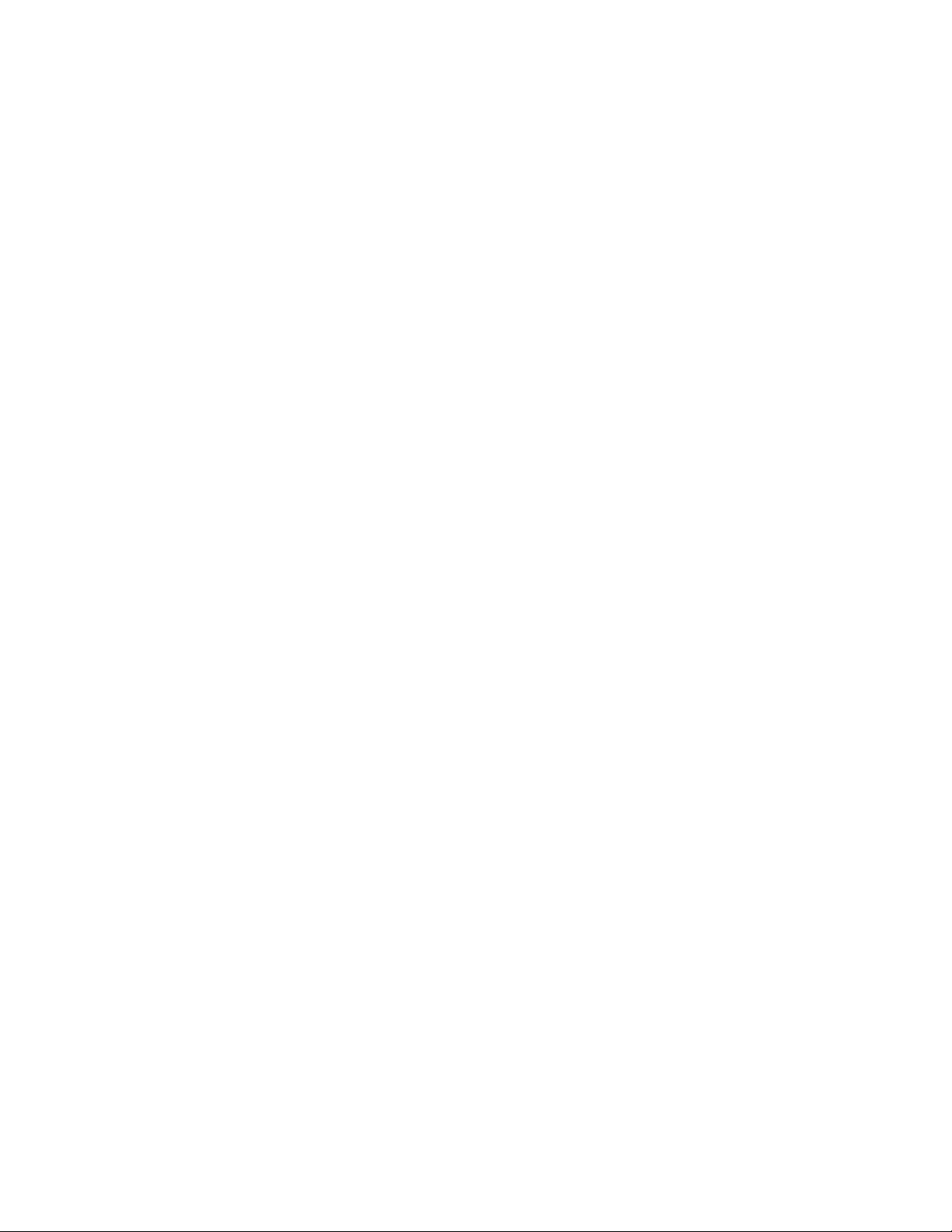
Merk:Førdubrukerdenneinformasjonenogproduktetdengjelder,måduleseogforståfølgende:“Viktig
sikkerhetsinformasjon”påsidev
ogTilleggA“Merknader”påside83.
Femteutgave(September2015)
©CopyrightLenovo2013,2015.
MERKNADOMBEGRENSEDERETTIGHETER:HvisdataellerprogramvareblirlevertihenholdtilenGSA-kontrakt
(GeneralServicesAdministration),erbruk,reproduksjonelleravgivelseunderlagtbegrensningeneikontraktnummer
GS-35F-05925.
Page 3
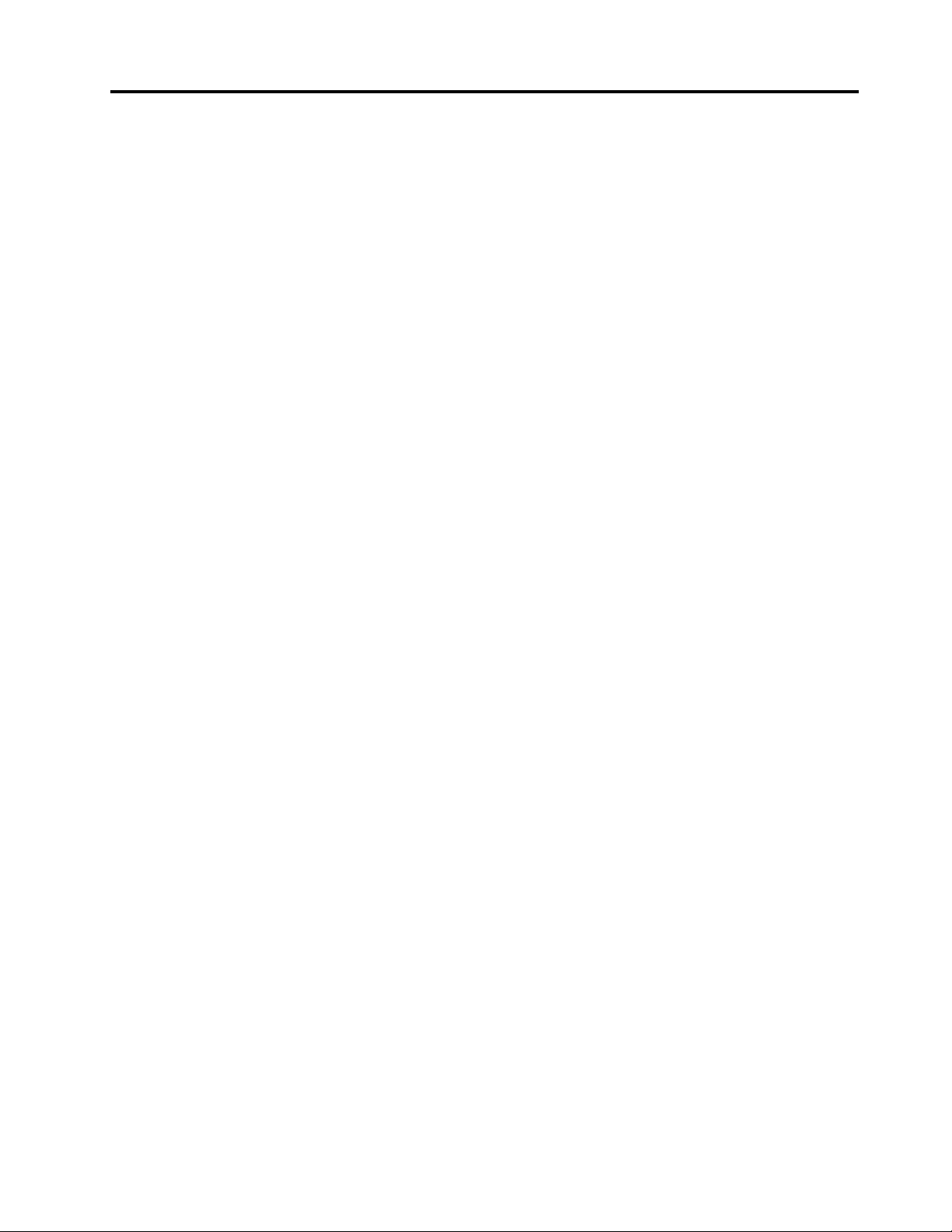
Innhold
Viktigsikkerhetsinformasjon......v
Serviceogoppgraderinger...........v
Hindrestatiskelektrisitet............v
Strømledningerogstrømadaptere........vi
Skjøteledningerogtilhørendeutstyr.......vi
Støpslerogstikkontakter..........vii
Eksterneenheter..............vii
Varmeogventilasjoniproduktet........vii
Driftsmiljø................viii
Laserklassifisering.............viii
Merknadomstrømforsyning..........ix
Rengjøringogvedlikehold...........ix
Merknadomglassdeler............ix
Advarselomtippefare.............ix
Kapittel1.Produktoversikt.......1
Funksjoner.................1
Spesifikasjoner...............4
Lenovo-programmer.............4
Åpneetprogrampåmaskinen........4
EnintroduksjontilLenovo-programmer....5
Plasseringer.................7
Finnekontakter,kontrollerogindikatorerforan
påmaskinen...............8
Finnekontaktenebakpåmaskinen......9
Justererammestativet..........10
Justereskjermstativet..........11
Etikettformaskintypeogmodell......12
Kapittel2.Brukemaskinen......13
Oftestiltespørsmål.............13
Navigeremellomskjermerioperativsystemene
Windows8ogWindows8.1.........13
NavigereiWindows8..........14
NavigereiWindows8.1.........15
FåtilgangtilKontrollpanelioperativsystemet
Windows8ellerWindows8.1.........16
BrukeWindows-hurtigtaster.........17
Brukemusenmedhjul...........17
Stilleinndatamaskinensvolum........17
LeggetiletikonisystemstatusfeltetiWindows..17
BrukeCDerogDVDer............18
HåndtereogoppbevareCD-ogDVD-medier.18
SpilleenCDellerDVD..........19
SkrivetilenCDellerDVD.........19
Brukeenkeltberøringsfunksjoneneller
flerberøringsfunksjonen...........19
Kapittel3.Duogdatamaskinendin..21
Tilgjengelighetogkomfort..........21
Organiserearbeidsplassen........21
Komfort...............21
Gjenskinnogbelysning.........22
Luftsirkulasjon.............22
Strømuttakogkabler..........22
Informasjonomtilgjengelighet.......22
Registreremaskinen............25
Flyttedatamaskinentiletannetlandellerområde.25
Kapittel4.Sikkerhet..........27
Sikkerhetsfunksjoner............27
FesteenkabellåsavtypenKensington.....28
Hindreuautoriserttilgangtilmaskinen.....28
Brukefingeravtrykksgjenkjenning.......29
Brukavogkunnskapombrannmurer.....29
Beskyttedatamotvirus...........29
Kapittel5.Installereellerbytteut
maskinvare..............31
Håndtereenhetersomerfølsommeforstatisk
elektrisitet................31
Installereellerbytteutmaskinvare.......31
Installereeksternttilleggsutstyr......31
Bytteuttastaturetellermusen.......31
Bytteutdettrådløsetastaturet......32
Bytteutdentrådløsemusen.......32
Skaffeenhetsdrivere..........35
Kapittel6.Gjenoppretting.......37
Gjenopprettingsinformasjonforoperativsystemet
Windows7................37
Oppretteogbrukegjenopprettingsmedier..37
Utføresikkerhetskopierings-og
gjenopprettingsoperasjoner........38
BrukeRescueand
Recovery-arbeidsområdet........39
Oppretteogbrukeetredningsmedium...40
Installereforhåndsinstallerteapplikasjonerog
enhetsdriverepånytt..........41
Installereprogrammerpånytt.......42
Installereenhetsdriverepånytt......42
Løseproblemermedgjenopprettingen...42
Gjenopprettingsinformasjonforoperativsystemet
Windows8ellerWindows8.1.........43
Oppdateredatamaskinen.........43
Nullstilledatamaskinentilfabrikkstandard..43
©CopyrightLenovo2013,2015
i
Page 4
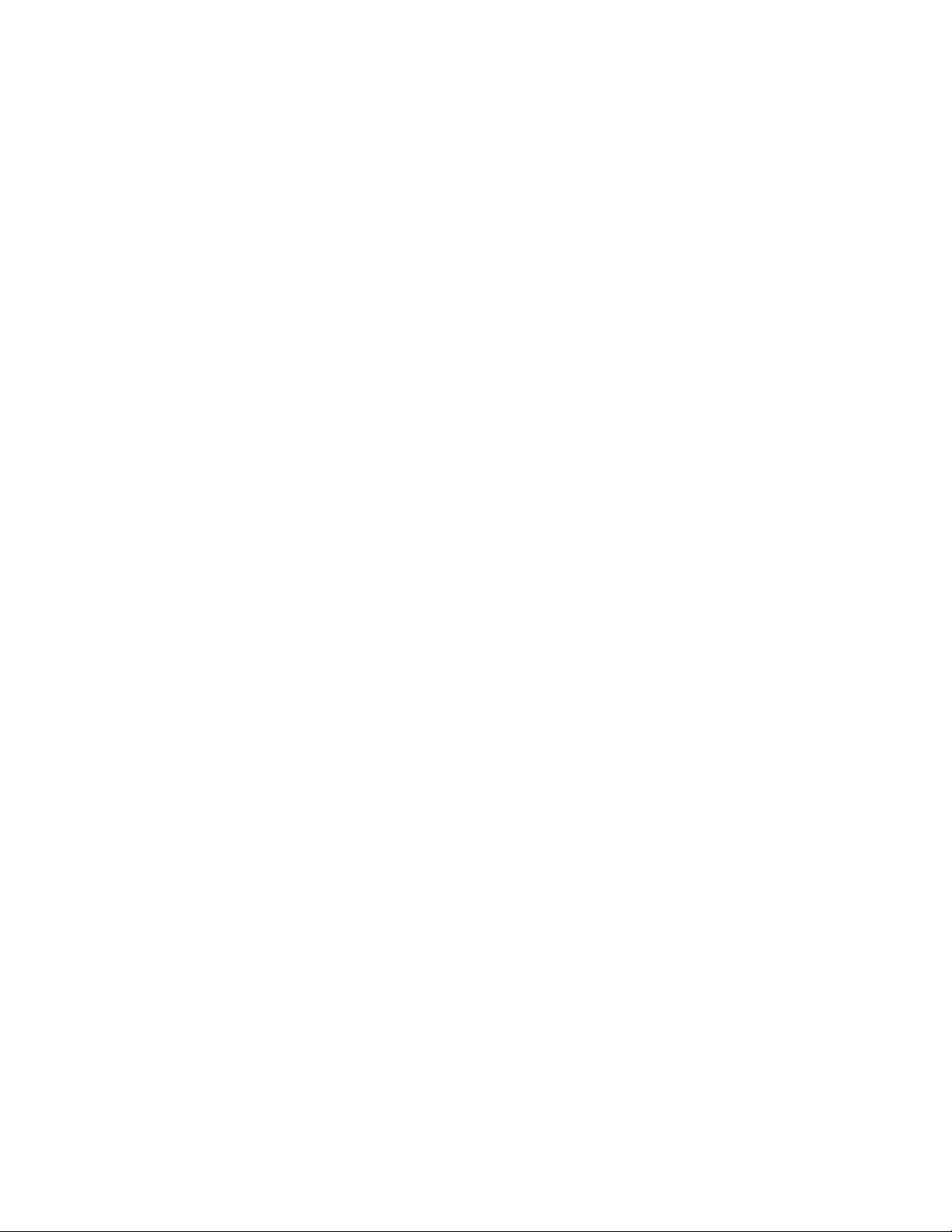
Brukeavanserteoppstartalternativer....44
GjenoppretteoperativsystemethvisWindows
8ellerWindows8.1ikkevilstarte.....44
Gjenopprettingsinformasjonforoperativsystemet
Windows10................44
Kapittel7.BrukeSetup
Utility-programmet..........47
StarteSetupUtility-programmet........47
Sepåogendreinnstillinger..........47
BrukeBIOS-passord............47
Vurderingeriforbindelsemedpassord...48
Power-OnPassword..........48
AdministratorPassword.........48
HardDiskPassword...........48
Definere,endreellersletteetpassord....48
Aktivereellerdeaktivereenenhet.......49
Velgeenoppstartingsenhet..........49
Velgeenmidlertidigoppstartingsenhet...49
Velgeellerendreoppstartingssekvensfor
enhet................49
AktivereErPLPS-samsvarsmodus.......50
AvslutteSetupUtility-programmet.......50
Kapittel8.Oppdatere
systemprogrammer..........53
Brukesystemprogrammer..........53
OppdatereBIOS..............53
Kapittel9.Forhindreproblemer...55
Sørgforatdatamaskinenalltideroppdatert...55
Hentedenyesteenhetsdrivernefor
maskinen...............55
Hentedenyestesystemoppdateringene...55
Rengjøringogvedlikehold..........56
Grunnleggende............56
Rengjøredatamaskinen.........56
Vedlikeholdstips............57
Flyttemaskinen..............58
Kapittel10.Problemløsingog
feilsøking...............61
Grunnleggendeproblemløsing........61
Problemløsingsbeskrivelse..........62
Problemløsing...............62
Problemermedlyden..........63
CD-problemer.............64
DVD-problemer............65
Tilbakevendendeproblemer.......67
Problemermedtastatur,museller
pekeenhet..............67
Problemermedskjerm..........68
Nettverksproblemer...........70
Problemermedtilleggsutstyr.......73
Dårligytelseellerproblemermedlåsing...74
Problemermedskriver..........75
Problemermedseriellkontakt.......75
Problemermedprogramvare.......76
USB-problemer............77
LenovoSolutionCenter...........77
Kapittel11.Fåinformasjon,hjelpog
service.................79
Informasjonsressurser............79
HjelpesystemetforWindows.......79
Sikkerhetoggarantier..........79
Lenovosnettsted............79
Lenovosnettstedforbrukerstøtte.....80
Hjelpogservice..............80
Brukedokumentasjonenog
feilsøkingsprogrammet..........80
Ringeforåfåservice..........80
Brukeandretjenester..........81
Kjøpetilleggstjenester..........81
TilleggA.Merknader.........83
Varemerker................84
TilleggB.Opplysningerom
forskrifter...............85
Merknadomeksportklassifisering.......85
Elektroniskstråling.............85
SamsvarserklæringforFederal
CommunicationsCommission(FCC)....85
SamsvarsmerkingforEurasia.........87
LydmerknadforBrasil............87
Overholdelseavtrådløsradio–Mexico.....87
Ytterligereforskriftsinformasjon........87
TilleggC.InformasjonomWEEE
(Wasteelectricalandelectronic
equipment)oggjenvinning......89
ViktigWEEE-informasjon..........89
InformasjonomgjenvinningforJapan.....89
InformasjonomgjenvinningiBrasil......90
InformasjonombatterigjenvinningforTaiwan..90
InformasjonombatterigjenvinningforEU....90
TilleggD.Direktivombegrensningav
skadeligestoffer(RoHS).......93
DeneuropeiskeunionRoHS.........93
KinaRoHS................93
TyrkiaRoHS................93
UkrainaRoHS...............94
iiThinkCentreE73zBrukerveiledning
Page 5
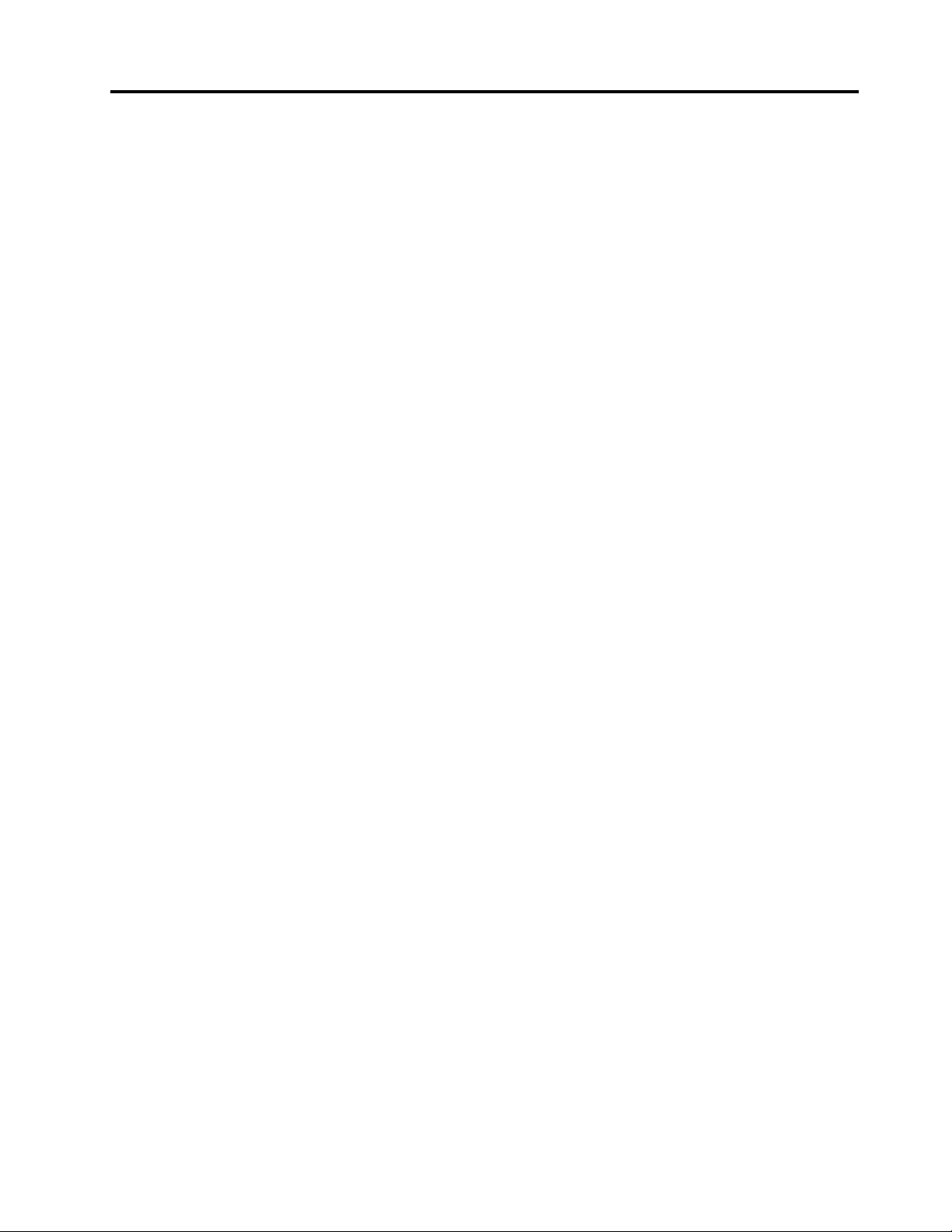
IndiaRoHS................94
TilleggE.EnergimerkeforKina....95
TilleggF.InformasjonomENERGY
STAR-modellen............97
Stikkordregister............99
©CopyrightLenovo2013,2015
iii
Page 6
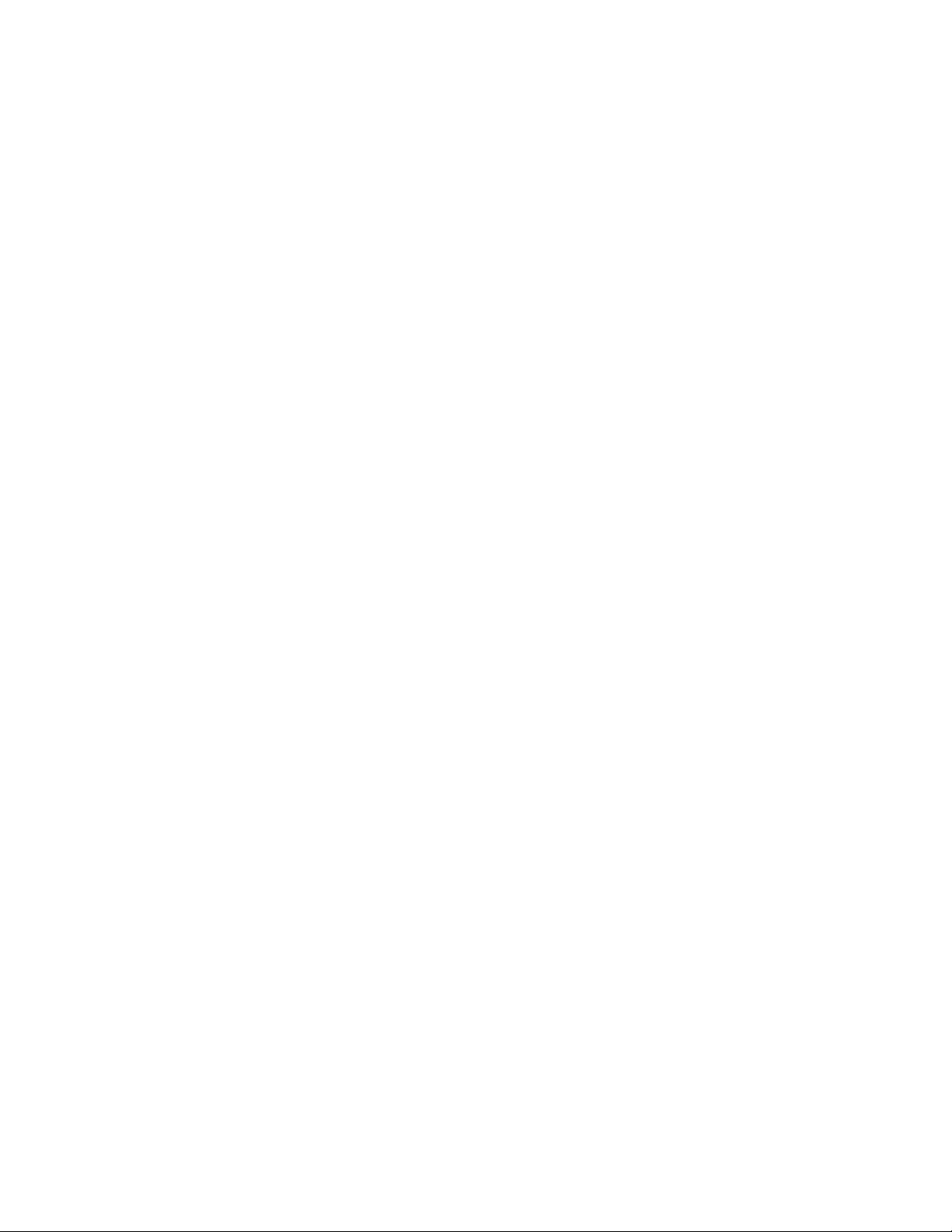
ivThinkCentreE73zBrukerveiledning
Page 7
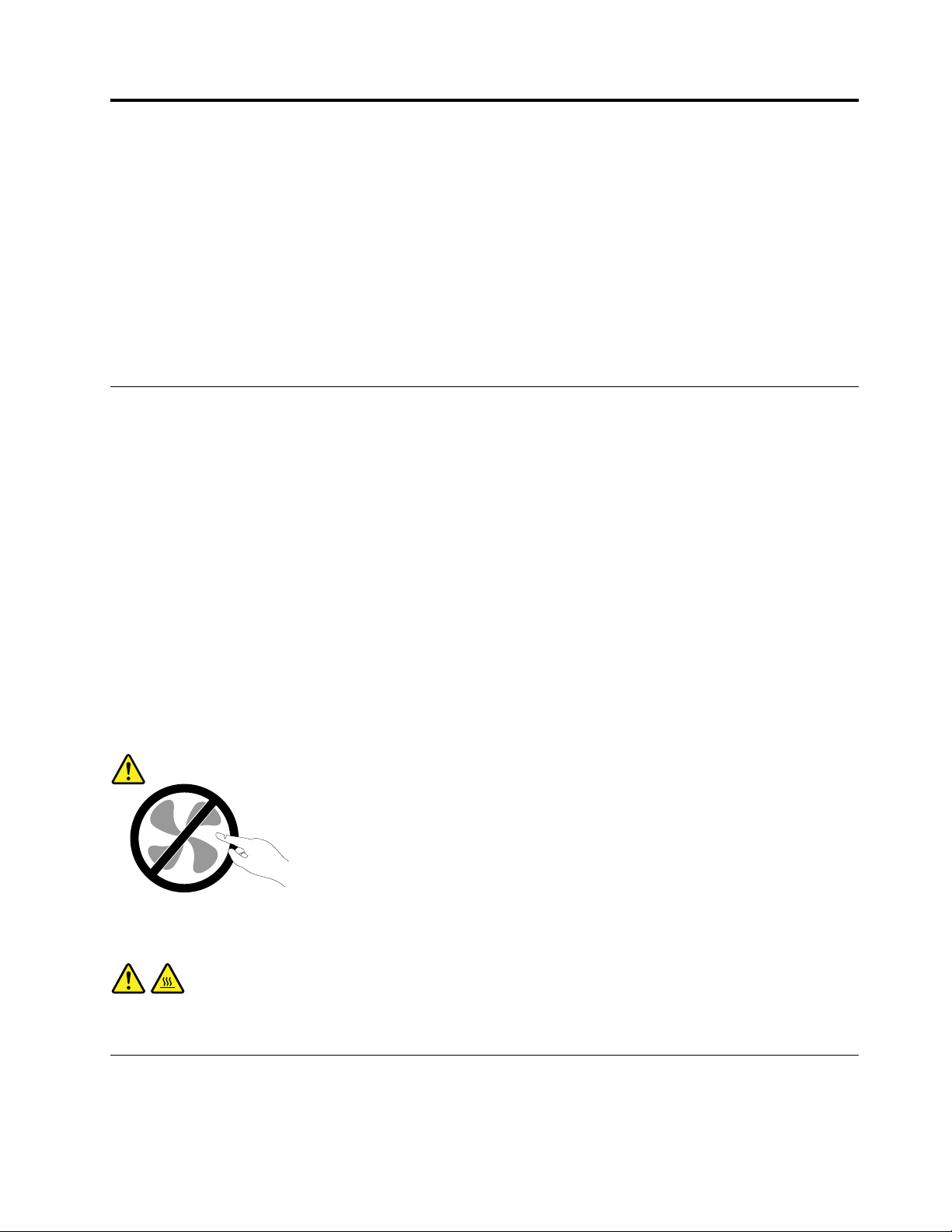
Viktigsikkerhetsinformasjon
ADVARSEL:
Førduleserdennehåndboken,erdetviktigatduleserogforstårallsikkerhetsinformasjonfordette
produktet.LesinformasjonenidennedelenogiveiledningenSikkerhet,garantieroginstallasjon,som
dumottoksammenmeddetteproduktet.Vedåleseogforstådennesikkerhetsinformasjonen,
redusererdufarenforpersonligskadeogskadepåproduktet.
HvisduikkehartattvarepåveiledningenSikkerhet,garantieroginstallasjon,kandulastenedenversjon
(PDF)fraLenovo
veiledningenSikkerhet,garantieroginstallasjonogdennebrukerveiledningenpåflerespråkpåLenovos
nettstedforbrukerstøtte.
®
snettstedforbrukerstøttepåadressenhttp://www.lenovo.com/support.Dufinnerogså
Serviceogoppgraderinger
Dumåikkeforsøkeåreparereetproduktpåegenhånd,medmindreduharfåttbeskjedomdeti
dokumentasjonenellerfrakundesenteret.Brukbareenserviceleverandørsomergodkjentforåreparere
detaktuelleproduktet.
Merk:Enkeltemaskindelerkanoppgraderesellerskiftesutavkunden.Oppgraderingerkallesogså
tilleggsutstyr.Delersomkanskiftesutavkunden,kallesCRUer(CustomerReplacableUnits).Lenovoleverer
dokumentasjonmedinstruksjonerhviskundenkaninstallereutstyrellerbytteutCRUer.Dumåfølge
instruksjonenenøyenårduinstallererellerbytterutdeler.SelvomenPÅ-lampe(strømlampe)erav,betyr
ikkedetnødvendigvisatdetikkeerstrømiproduktet.Førdutaravdeksletpåetproduktsomharen
strømledning,mådualltidkontrollereatstrømmenerslåttavogatprodukteterkobletfrastrømkilden.Du
finnerflereopplysningeromCRU-erunderKapittel5“Installereellerbytteutmaskinvare”påside31
deternoedulurerpåiforbindelsemeddette,kandutakontaktmedkundesenteret.
Selvomdetikkefinnesnoenbevegeligedelerimaskinenetteratstrømledningenerfrakoblet,erfølgende
advarslernødvendigfordinsikkerhet.
ADVARSEL:
.Hvis
Farligebevegeligedeler.Ikkeberørmedfingreellerandrekroppsdeler.
ADVARSEL:
Førduåpnermaskindekselet,måduslåavmaskinenogventeflereminutterslikatmaskinenblir
nedkjølt.
Hindrestatiskelektrisitet
Selvomstatiskelektrisiteterufarligfordeg,kandetforårsakealvorligeskaderpåendatamaskinogdet
installerteutstyret.Feilhåndteringavdelersomerfølsommeforstatiskelektrisitet,kanføretilatdeleneblir
©CopyrightLenovo2013,2015
v
Page 8
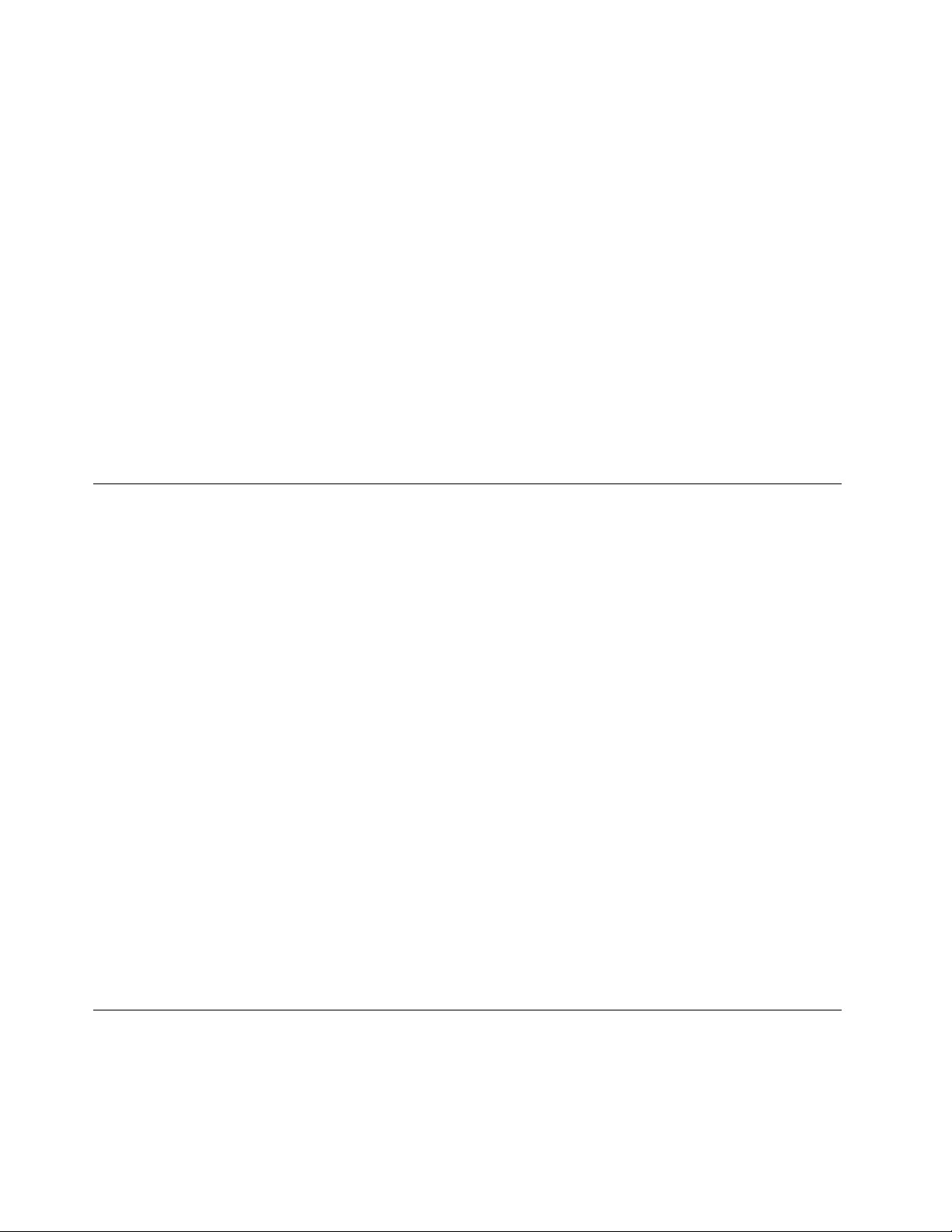
ødelagt.Nårdupakkeruttilleggsutstyrellerdeler(CRUer),måduikkeåpnedenantistatiskepakkensom
inneholderdelenførdufårbeskjedomåinstalleredeniinstruksjonene.
NårduhåndterertilleggsutstyrellerCRUer,ellerutførerarbeidinneimaskinen,mådutafølgende
forholdsreglerforåunngåskaderfrastatiskelektrisitet:
•Bevegdegminstmulig.Bevegelsekanføretilatdubyggeroppstatiskelektrisitet.
•Håndterkomponenteneforsiktig.Holdikantenepåkort,minnemodulerogandrekretskort.T aaldri
påkretsene.
•Unngåatandretarpådeler.
•Nårduinstallerertilleggsutstyrellerdelersomerfølsommeforstatiskelektrisitet,holderduden
antistatiskepakningensominneholderdelen,iberøringmedmetalldekseletpåetutbyggingssporelleren
annenumaltmetalloverflateiminsttosekunder.Detteredusererdenstatiskeelektrisitetenipakningen
ogikroppendin.
•Fjerndelensomerfølsomoverforstatiskelektrisitet,fradenantistatiskeemballasjenogsettdendirekte
innimaskinenutenåplasseredenpåenoverflate,hvisdetermulig.Hvisdetteikkeermulig,plassererdu
denantistatiskeemballasjenpåenplanogrenflateogleggerdelenoppåden.
•Ikkeplasserdelenpåmaskindekseletellerenannenmetallflate.
Strømledningerogstrømadaptere
Brukbarestrømledningeneogstrømadapterenesomleveresavprodusenten.Ikkebrukstrømledningeni
andreapparater.
Strømledningenemåværesikkerhetsgodkjent.BrukstrømledningeravtypenH05VV-F,3G,0,75mm
bedre.Brukriktigtypestrømledningiandreland.
Dumåaldrivikleenstrømledningrundtstrømadapterenellerandregjenstander.Detkanføretilatledningen
blirfrynsetellerslitt.Dettekanmedføreensikkerhetsrisiko.
Leggalltidstrømledningeneslikatingengårpådemellersnubleridem,ogslikatdeikkekommeriklem
mellomgjenstander.
Beskyttledningerogstrømforsyningsenheter/strømadapteremotvæske.Dubørforeksempelikkelegge
strømledningenellerstrømadaptereninærhetenavvasker,badekar,toaletterellerpågulvsomblirvasket
medflytendematerialer.Væskekanføretilkortslutning,spesielthvisstrømledningenellerstrømadapteren
erslittpågrunnavfeilbruk.Væskekanogsåføretilrustpåpoleneog/ellerkontaktpunktenepå
strømadapteren,noesomkanføretiloveroppheting.
Sørgforatallestrømstøpslererordentligsattistikkontaktene.
Ikkebrukenstrømforsyningsenhetsomharsynligkorrosjonpåmetalldelene,ellersomharsynligetegnpå
overoppheting(foreksempeldeformertplast)påkontaktenellerandresteder.
Ikkebrukstrømledningerderkontaktpunktenepånoenavendenevisertegnpåkorrosjoneller
overoppheting,ellerderdetserutsomomstrømledningenepåenellerannenmåteharblittødelagt.
Skjøteledningerogtilhørendeutstyr
2
eller
Kontrolleratskjøteledninger,overspenningsbeskyttere,avbruddsfriestrømforsyningsenheterogstrømskinner
somdubruker,erihenholdtildeelektriskekravenetilproduktet.Dumåaldrioverbelastedisseenhetene.
Hvisdubrukerstrømskinner,måikkebelastningenoverskridestrømspenningenforstrømskinnen.Rådfør
degmedenelektrikerhvisduvilhamerinformasjonomstrømbelastning,strømkravogstrømspenning.
viThinkCentreE73zBrukerveiledning
Page 9
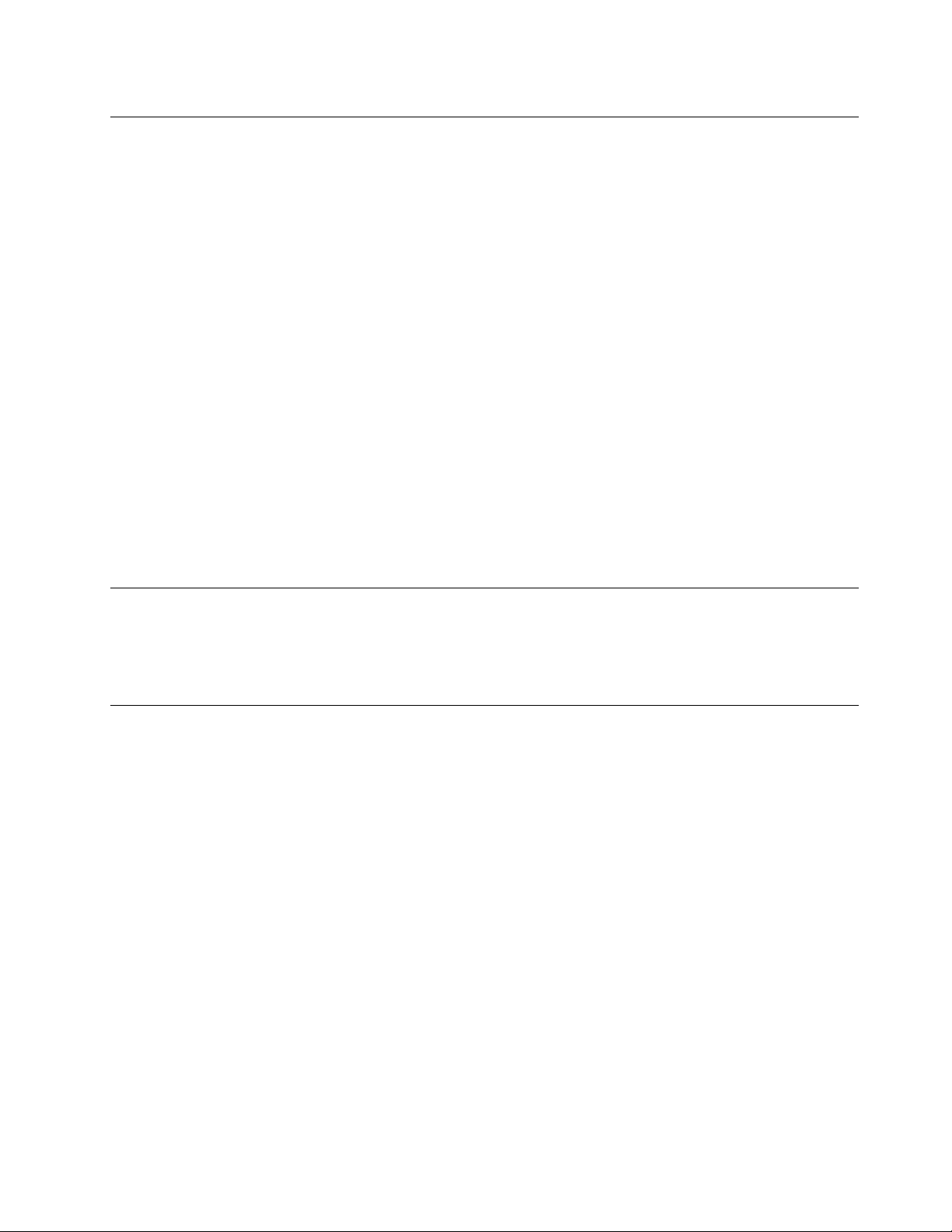
Støpslerogstikkontakter
Hvisdetserutsomomenstikkontaktduhartenktåbrukesammenmeddatamaskinen,erødelagteller
rustet,måduikkebrukedenførdenerbyttetutavenkvalifisertelektriker.
Ikkebøyellermodifiserstøpselet.Hvisstøpseleterødelagt,mådufåtakietnyttfraprodusenten.
Ikkedeldenstikkontaktenmedandreapparatersomkrevermyeelektrisitet.Ustabilspenningkanføretil
skaderpåmaskinen,dataellertilkobledeenheter.
Enkelteprodukterharettrepoletstøpsel.Dettestøpseletpasserbareienjordetstikkontakt.Detteer
ensikkerhetsfunksjon.Ikkeoverstyrdennesikkerhetsfunksjonenvedåprøveåsettestøpseletinnien
stikkontaktsomikkeerjordet.Hvisduikkekansettestøpseletistikkontakten,mådukontakteenelektriker
foråfåengodkjentstikkontaktellerbytteutkontaktenmedensompassertildennesikkerhetsfunksjonen.
Dumåaldrioverbelasteenelektriskstikkontakt.Dentotalebelastningenpåsystemetmåikkeoverskride80
prosentavsikringskursen.Rådførdegmedenelektrikerhvisduvilhamerinformasjonomstrømbelastning
ogsikringskurser.
Kontrolleratstikkontaktenedubrukererriktigjordet,letttilgjengeligoginærhetenavutstyret.Ikketrekki
strømledningerslikatdestrekkes.
Kontrolleratstikkontaktenharriktigspenningogstrømforproduktetduinstallerer.
Kobleutstyretforsiktigtilogfradenelektriskestikkontakten.
Eksterneenheter
Ikketilkobleellerfrakoblekablertileksterneenheter,bortsettfraUSB-og1394-kabler,mensmaskinener
slåttpå.Hvisdugjørdet,kandetoppståskadepåmaskinen.Ventiminstfemsekunderetteratmaskinener
slåttav,førdukoblerfraeksterneenheter.
Varmeogventilasjoniproduktet
Datamaskiner,strømadaptereogtilbehørkangenererevarmenårdeerslåttpåognårbatterierblirladet.
Taalltiddisseforholdsreglene:
•Ikkehamaskinen,strømadapterenellertilbehørpåfangetellerikontaktmedkroppsdelerforlengenår
produkteneeribruk,ellernårbatterietlades.Maskinen,strømadapterenogvissetypertilbehørgenererer
noevarmevednormalbruk.Kontaktmedhudenoverlengretidkanføretilplagerelleriverstefallbrannsår.
•Ikkeladbatterietellerbrukmaskinen,strømadapterenellertilbehøretinærhetenavbrannfarligematerialer
elleriomgivelsermedeksplosjonsfare.
•Produktetharventilasjonsriller,vifterogkjøleribberavsikkerhetsmessigeårsakerogforbehageligog
påliteligdrift.Dissefunksjonenekanufrivilligbliblokkerthvisduplassererproduktetpåenseng,ensofa,
etteppeellerandremykeoverflater.Dumåaldriblokkere,dekketilellerdeaktiveredissefunksjonene.
Kontrollerdatamaskinenhvertredjemånedforåseomdetharsamletsegstøvpåmaskinen.Førdu
kontrollerermaskinen,slårdudenavogkoblerfrastrømledningen.Fjernderetterstøvsomharsamletseg
påventilasjonsrillerelleriåpningerpådekselet.Hvisduoppdagerstøvutenpåmaskinen,måduogså
undersøkeogfjernestøvinnimaskinen,foreksempelvedinngangentilkjøleribbenogpåventilasjonsrillene
tilstrømforsyningenogviftene.Slåalltidavogkobleframaskinenførduåpnerdekselet.Unngååbruke
maskineniområdermedstortrafikk.Hvisdumåbrukemaskinenislikeområder,mådukontrollereden
oftereogrengjøredenhvisdeternødvendig.
©CopyrightLenovo2013,2015
vii
Page 10
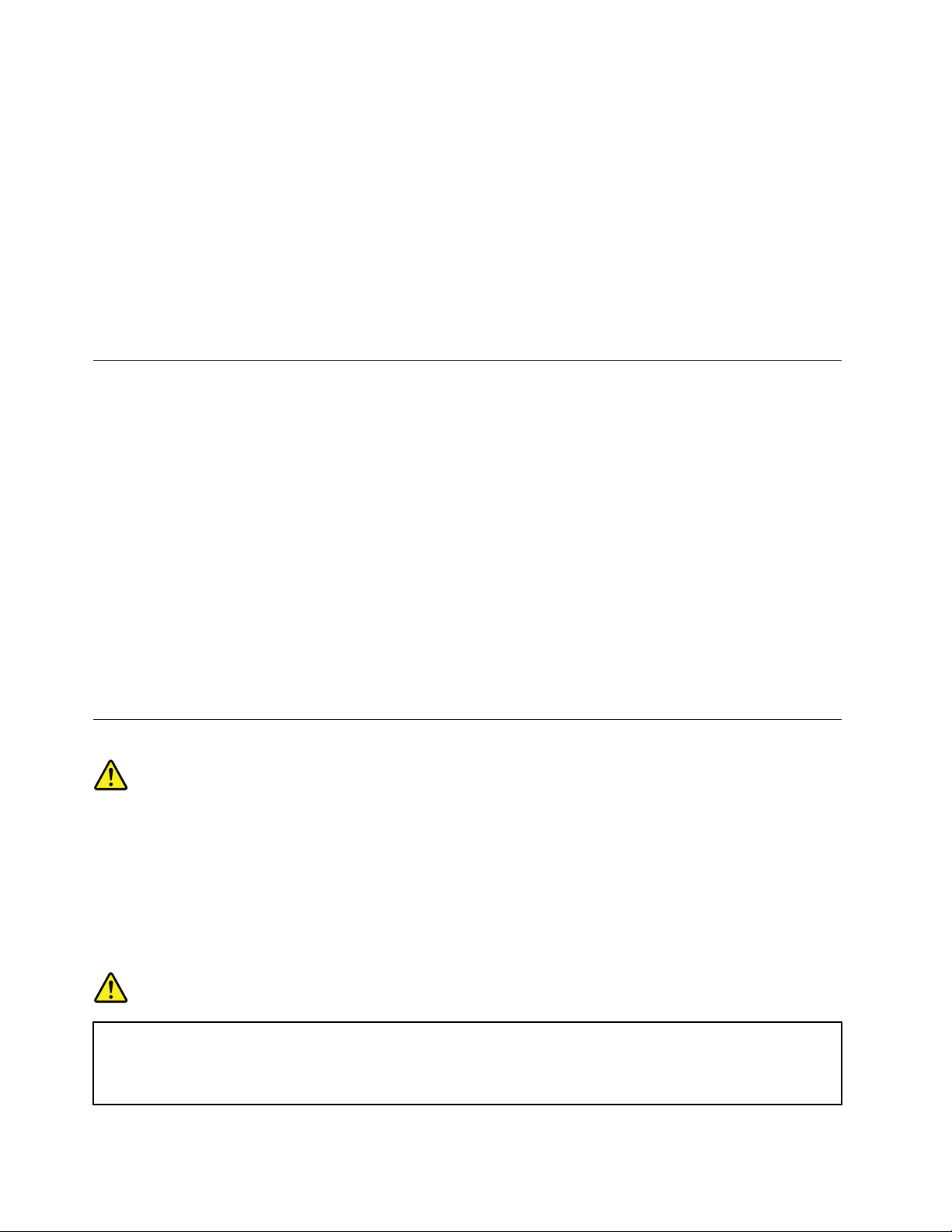
Avsikkerhetshensynogforåoppnåbestmuligytelsebørdualltidfølgedissegrunnregleneforbehandling
avmaskinen:
•Sørgforatdekseleterlukketnårmaskinenertilkoblet.
•Kontrollerutsidenavmaskinenregelmessigforåseomdetharsamletsegstøv.
•Fjernstøvfraventilasjonsrillerelleråpningeridekselet.Determuligatmaskinenmårengjøresofterehvis
denbrukesiområdermedmyestøvellerstortrafikk.
•Ikkeblokkerellerbegrensventilasjonsåpninger.
•Ikkeoppbevarellerbrukmaskinenisofaerellermykestoler,fordidettekanøkefarenforoveroppheting.
•Luftstrømmensomgårinnimaskinen,børikkeoverskride35°C.
•Ikkeinstallerluftfiltreringsenheter.Dekanhindreriktigavkjøling.
Driftsmiljø
Detbestedriftsmiljøetformaskinener10°Ctil35°Cogluftfuktighetpåmellom35%og80%.Hvisdet
erkaldereenn10°Cdermaskinenoppbevaresellertransporteres,mådusørgeforatdengradvisfår
tilbakedenoptimaledriftstemperaturenpåmellom10°Cog35°Cførdubrukermaskinen.Dettekanta
opptiltotimeriekstremetilfeller.Hvismaskinenikkehardennedriftstemperaturenførdubrukerden,kan
detføretiluoppretteligskadepådatamaskinen.
Hvisdetermulig,børduplasseremaskinenpåettørtstedmedgodventilasjon,menikkeidirektesollys.
Holdelektriskeapparaterborteframaskinen,foreksempelvifter,radio,kraftigehøyttalere,luftkjølingsanlegg,
mikroovnerosv.,fordisterkemagnetiskefeltfradisseapparatenekanødeleggedatapåharddiskenog
skjermen.
Ikkeplasserdrikkevareroppåellervedsidenavdatamaskinenellerandretilkobledeenheter.Hvisdusøler
væskepåellerimaskinenellerentilkobletenhet,kandetføretilkortslutningellerannenskade.
Ikkespisellerrøykovertastaturet.Partiklersomfallerneditastaturet,kanføretilskade.
Laserklassifisering
ADVARSEL:
Nårlaserprodukter(somCD-ROM,DVD-stasjoner,fiberoptiskeenheterellersendere)erinstallert,
mådumerkedegfølgende:
•Ikkefjerndekslene.Hvisdufjernerdekseletpålaserprodukter,kandetføretilfarliglaserstråling.
Enheteninneholderingendelersomkanrepareres.
•Hvisdubrukerstyringsutstyrellerutførerjusteringersomikkeernevnther,kandetføretilatdu
utsetterdegforfarliglaserstråling.
FARE
Noenlaserprodukterinneholdereninnebygdlaserdiodeiklasse3Aeller3B.Merkdegdette:
Laserstrålingnårenhetenåpnes.Dumåikkestirreinnistrålenellersedirektemedoptiske
instrumenter,ogdubørunngådirekteeksponeringmotstrålen.
viiiThinkCentreE73zBrukerveiledning
Page 11
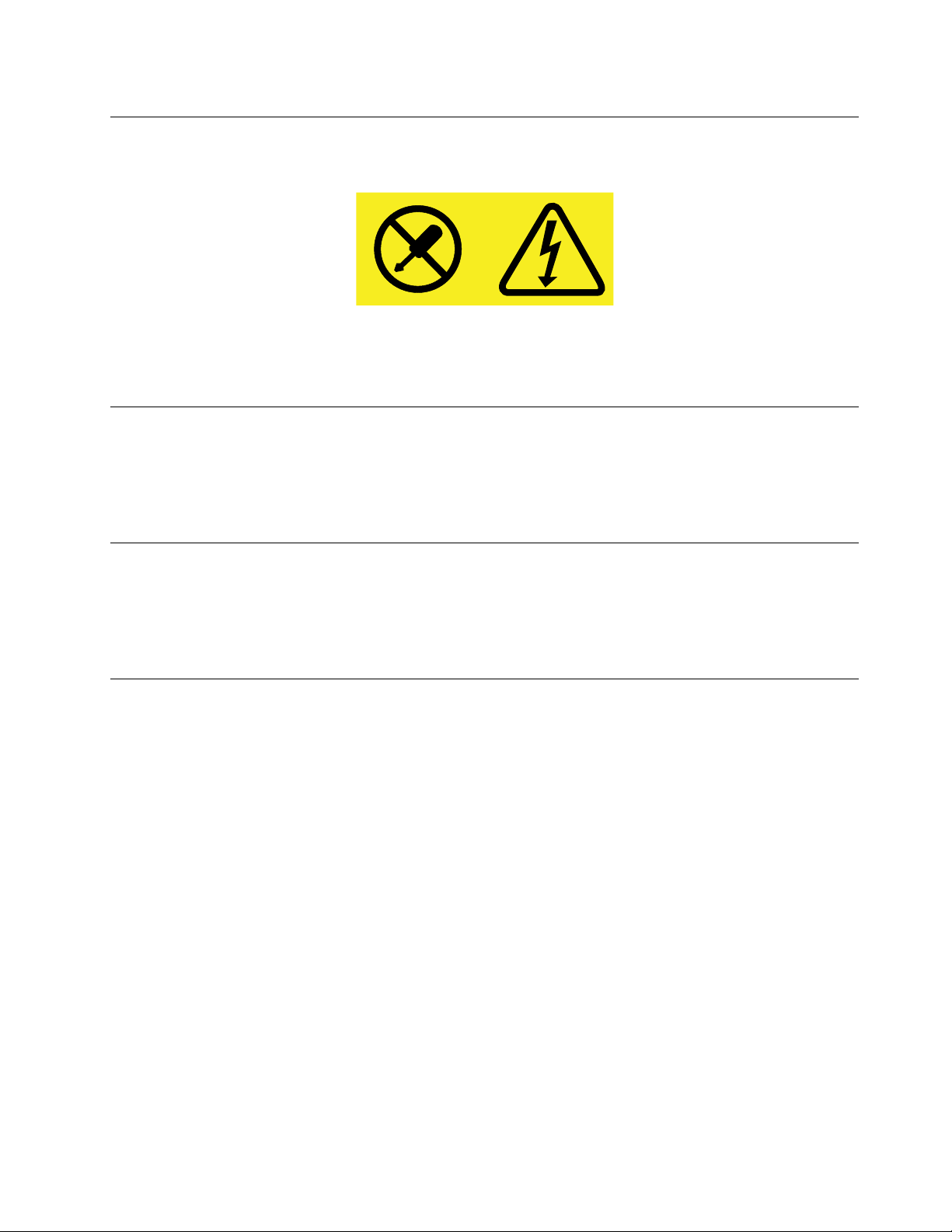
Merknadomstrømforsyning
Dumåaldritaavdekseletpåenstrømforsyningsenhetellerdelsomhardettemerket:
Farligspenning,strømstyrkeogenerginivåerertilstedeikomponentersomhardenneetikettenpåklistret.
Ingenavdissekomponenteneinneholderdelersomkanrepareres.Hvisdufårproblemermedenavdisse
delene,mådukontakteenservicetekniker.
Rengjøringogvedlikehold
Sørgforatdatamaskinenogarbeidsområdeterrent.Slåavdatamaskinenogkoblefrastrømledningenførdu
rengjørmaskinen.Ikkesprayflytenderengjøringsmiddeldirektepåmaskinenogikkebrukrengjøringsmiddel
sominneholderlettantenneligematerialernårdurengjørmaskinen.Sprayrengjøringsmiddeletpåenmyk
klutogtørkderetteravoverflatenepådatamaskinen.
Merknadomglassdeler
ADVARSEL:
Enkeltedeleravproduktetkanværeavglass.Glassetkanknuseshvisproduktetmistespåhardt
underlagellerutsettesforkraftigestøt.Hvisglassetknuses,måduikkeprøveåberøredetellerfjerne
det.Ikkebrukproduktetførglasseterskiftetavkyndigservicetekniker.
Advarselomtippefare
•Plasserdatamaskinenpåenstødigoglavsokkelellerforankremøbeletogplasserdatamaskinenså
langtinnpåmøbeletsommulig.
•Holdfjernkontroller,lekerogandregjenstandersomkanvekkebarnsoppmerksomhet,bortfra
datamaskinen.
•Holddatamaskinen,ledningerogkablerutenforbarnsrekkevidde.
•Instruerbarnangåenderomderdissesikkerhetstipsenekanskjeikkeerfulgt.
©CopyrightLenovo2013,2015
ix
Page 12
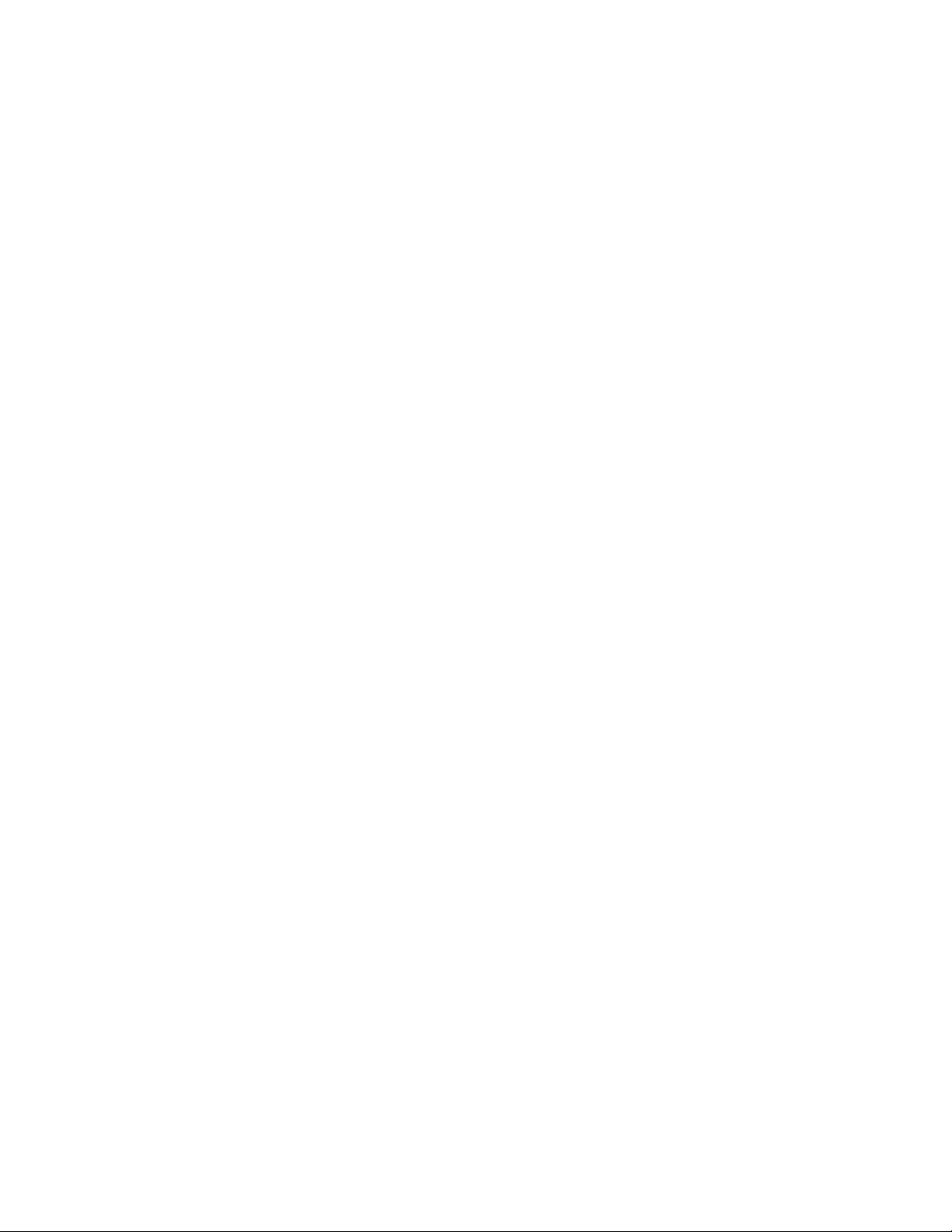
xThinkCentreE73zBrukerveiledning
Page 13
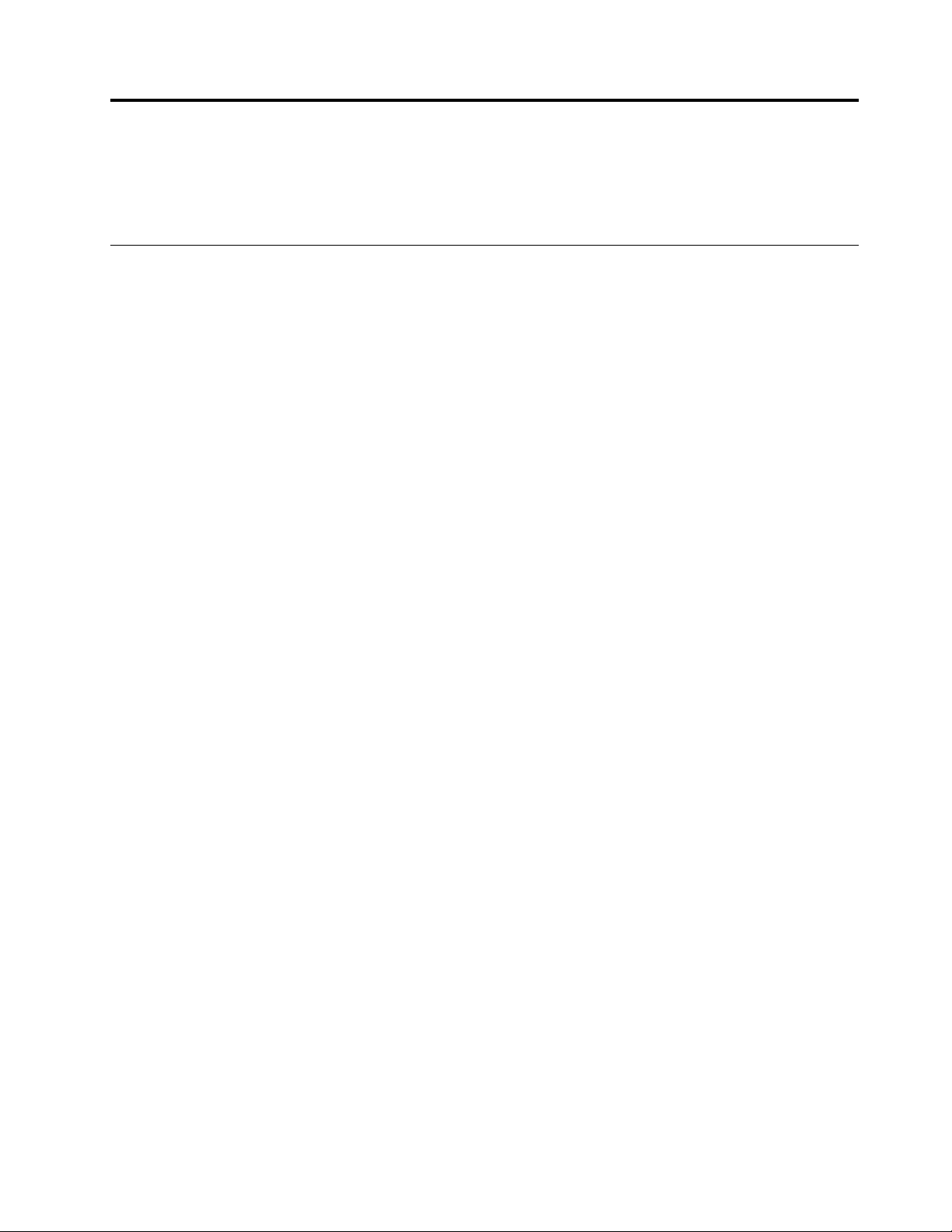
Kapittel1.Produktoversikt
Dettekapitteletinneholderinformasjonomdatamaskinensfunksjoner,spesifikasjoner,programmerfra
Lenovoogplasseringavkontakter.
Funksjoner
Detteavsnittetpresentererdatamaskinensfunksjoner.Informasjonendekkerenrekkeforskjelligemodeller.
Foråviseinformasjonomdinspesifikkemodell,gjørduettavfølgende:
•PåMicrosoft
Egenskaperforåviseinformasjonen.
•IoperativsystemetMicrosoftWindows8ellerWindows8.1gårdutilskrivebordetogbevegermarkørentil
øverstehøyreellernederstehøyrehjørneavskjermenforåviseperlene.KlikkderetterpåInnstillinger
➙PC-infoforåviseinformasjonen.
•IWindows10trykkerdupåStart-knappenforååpneStart-menyen.KlikkderetterpåInnstillinger➙
System➙Omforåseinformasjonen.
Mikroprosessor
Slikserduprosessorinformasjonenfordatamaskinen:
•PåMicrosoftWindows7-operativsystemetklikkerduStart,høyreklikkerDatamaskinogvelger
Egenskaperforåviseinformasjonen.
•IoperativsystemetMicrosoftWindows8ellerWindows8.1gårdutilskrivebordetogbevegermarkørentil
øverstehøyreellernederstehøyrehjørneavskjermenforåviseperlene.KlikkderetterpåInnstillinger
➙PC-infoforåviseinformasjonen.
•IWindows10trykkerdupåStart-knappenforååpneStart-menyen.KlikkderetterpåInnstillinger➙
System➙Omforåseinformasjonen.
®
Windows
®
7-operativsystemetklikkerduStart,høyreklikkerDatamaskinogvelger
Minne
MaskinenstøtteropptiltoDDR3SODIMM-moduler(doubledatarate3smalloutlinedualinlinememory
modules).
Internestasjoner
•Kortleser(tilgjengeligpåenkeltemodeller)
•Hybriddisk(tilgjengeligpåenkeltemodeller)
•EnsmaloptiskSATA-stasjon(SerialAdvancedT echnologyAttachment)
•Énharddiskstasjon(standardSATA-harddiskstasjon);énsolidstate-stasjon(SSD)(tilgjengeliginoen
modeller)
Skjerm
•20-tommersLED-panel
Skjermsystem
•EnVGA-utkontakt
©CopyrightLenovo2013,2015
1
Page 14
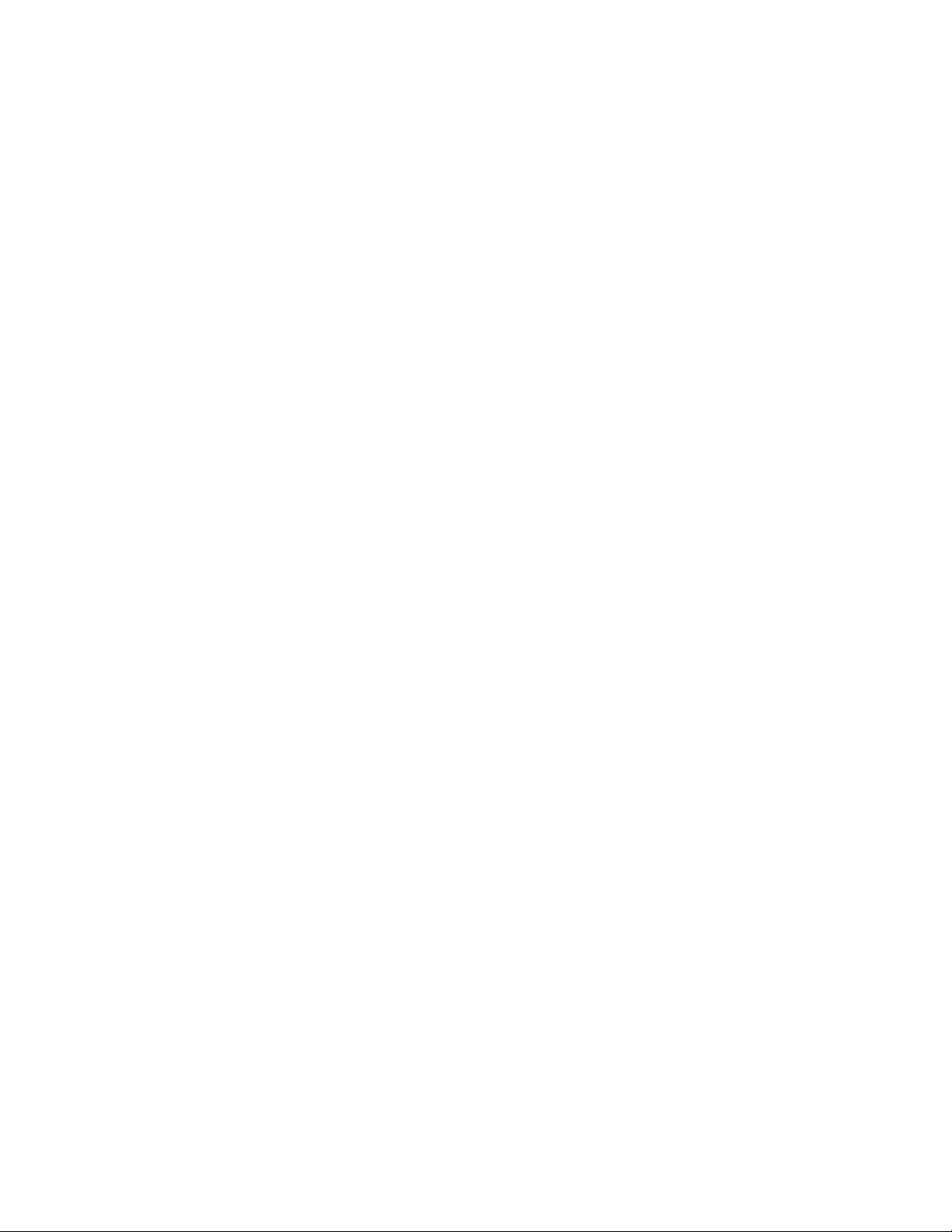
Lydsystem
•IntegrertHD-lyd(high-definition)
•Mikrofonkontaktoghodetelefonkontaktpåvenstresideavdatamaskinen
Merk:Enintegrertmikrofonerinstallertpåmaskinen.Nåreneksternmikrofonerkoblettil
mikrofonkontaktenpåfrontpanelet,klikkerduStart➙Kontrollpanel➙LydforååpneLyd-vinduet.
PåInnspilling-flippenvisesdettoalternativer,HighDefinitionAudio-enhetogIntegrertmikrofon.
HøyreklikkHighDefinitionAudio-enhet,ogvelgAngisomstandardenhetforåaktiveredeneksterne
mikrofonen.
•Innebygdhøyttaler(installertpåenkeltemodeller)
Tilknytning
•10/100/1000MbpsintegrertEthernet-kontroller
Systemadministrasjonsfunksjoner
•Mulighetforlagringavresultateravmaskinvareselvtest(POST)
•DesktopManagementInterface(DMI)
DesktopManagementInterfacegirbrukerentilgangtilinformasjonomalleforholdveddatamaskinen,
herunderprosessortype,installasjonsdato,tilkobledeskrivereogandreeksterneenheter,strømkilderog
vedlikeholdslogg.
•ErPLPS-samsvarsmodus
SamsvarsmodusforErP-direktivet(Direktivforenergirelaterteprodukter)LPS(LowestPowerState)
redusererstrømforbruketnårdatamaskinenerihvilemodusellerAv-modus.Dufinnerflereopplysninger
under“AktivereErPLPS-samsvarsmodus”påside50
•Intel
®
StandardManageability
.
Maskin-ogfastvareteknologienIntelStandardManageabilitygirdatamaskinerfunksjonersomgjørdem
enklereogmindrekostbareåovervåke,vedlikeholde,oppdatere,oppgradereogreparere.
•PrebootExecutionEnvironment(PXE)
PrebootExecutionEnvironmenteretmiljøforoppstartavdatamaskinervedbrukavet
nettverksgrensesnittsomeruavhengigavlagringsenheter(somforeksempelharddiskstasjonen)eller
installerteoperativsystemer.
•SystemManagement(SM)BasicInput/OutputSystem(BIOS)ogSM-programvare
SMBIOS-spesifikasjonendefinererdatastrukturerogtilgangsmetoderietBIOSsomlarbrukereneller
programmetlagreoghenteframinformasjonfordenaktuelledatamaskinen.
•WakeonLAN
WakeonLANerenstandardforEthernet-datanettverksomgjøratendatamaskinkanslåspåeller
aktiveresfradvale-ellerhvilemodusviaennettverksmelding.Dennemeldingensendesvanligvisavet
programsomkjørerpåenannendatamaskinpåsammeLAN-nettverk.
•WakeonRing
WakeonRing,ogsåkaltWakeonModem,erenspesifikasjonsomtillaterstøttededatamaskinerog
enheteråaktiveresfrahvile-ellerdvalemodus.
•WindowsManagementInstrumentation(WMI)
WindowsManagementInstrumentationeretsettutvidelserforWindows-drivermodellen.Detgiret
operativsystemgrensesnittsominstrumentertekomponenterlevererinformasjonogvarslingergjennom.
2ThinkCentreE73zBrukerveiledning
Page 15
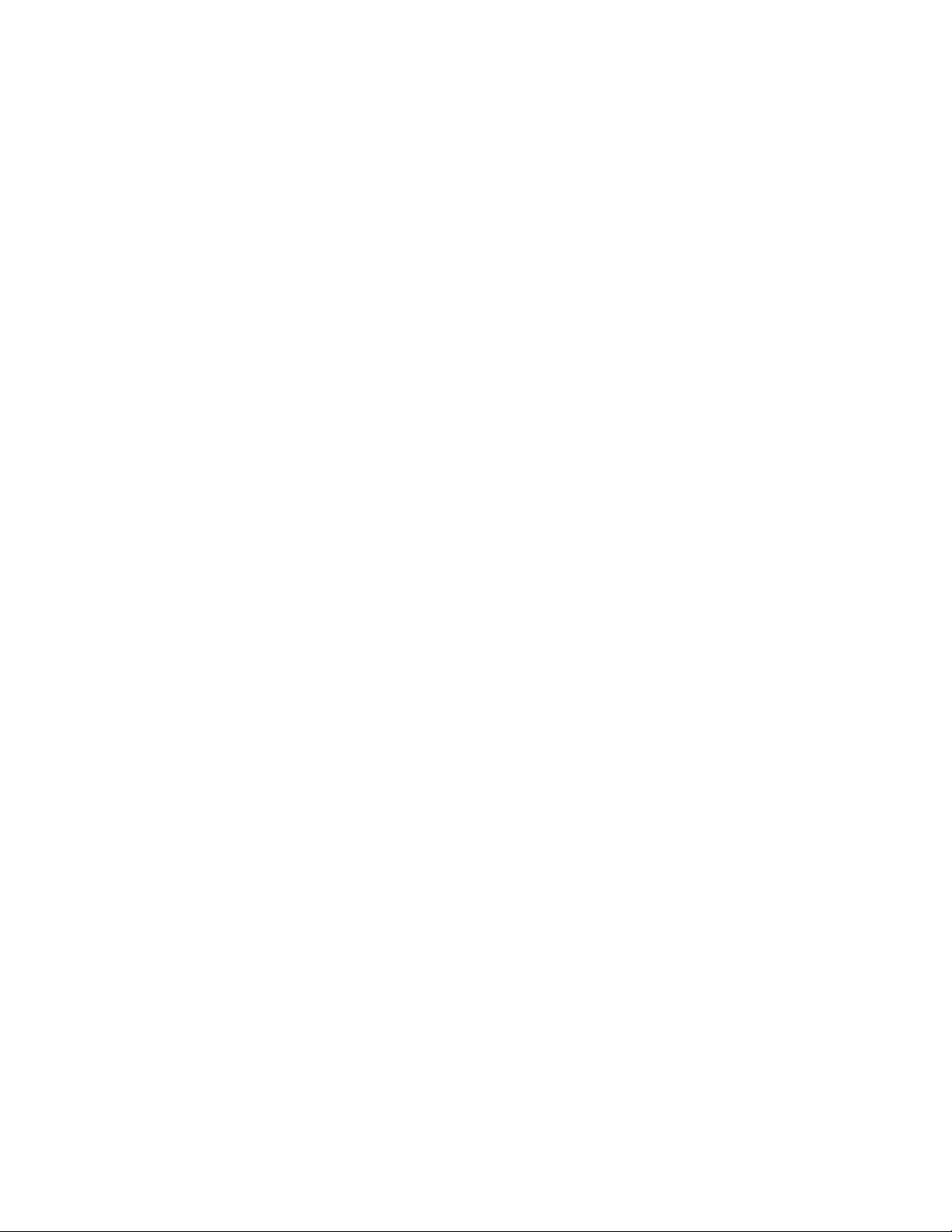
Inn/ut-funksjoner(I/O)
•9-pinsseriellkontakt(tilleggsutstyr)
•SeksUSB-kontakter(topåsidepaneletogfirepåbakpanelet)
•EnEthernet-kontakt
•EnVGA-utkontakt
•Tolydkontakter(mikrofonkontaktoghodetelefonkontakt)
Dufinnermerinformasjonunder“Finnekontakter,kontrollerogindikatorerforanpåmaskinen”påside8
“Finnekontaktenebakpåmaskinen”påside9.
Utvidelsesmuligheter
•Enharddiskbrønn
•Enbrønnforoptiskstasjon
Strømforsyning
Maskinenleveresmeden150-wattsstrømforsyningmedautomatiskspenningsregistrering.
Sikkerhetsfunksjoner
•ComputraceAgent-programvareinnebygdifastvare
•Støtteforåaktivereellerdeaktivereenenhet
•StøtteforåaktivereellerdeaktivereUSB-kontakterenkeltvis
•Oppstartingspassord(POP),administratorpassordogharddiskpassordforåhindreuautorisertbruk
avmaskinen
•Konfigurerbaroppstartingssekvens
•Oppstartingutentastaturellermus
•StøtteforkabellåsavtypenKensington
og
DufinnerflereopplysningerunderKapittel4“Sikkerhet”påside27
.
Forhåndsinstallerteprogrammer
Programmersomkanhjelpedegmedåarbeideenklereogtryggere,erforhåndsinstallertpåmaskinen.Du
finnerflereopplysningerunder“Lenovo-programmer”påside4
.
Forhåndsinstallertoperativsystem
Maskinendinblelevertmedetavdisseforhåndsinstallerteoperativsystemene:
•MicrosoftWindows7-operativsystem
•MicrosoftWindows8-operativsystem
•MicrosoftWindows8.1-operativsystem
•MicrosoftWindows10-operativsystem
Kapittel1.Produktoversikt3
Page 16
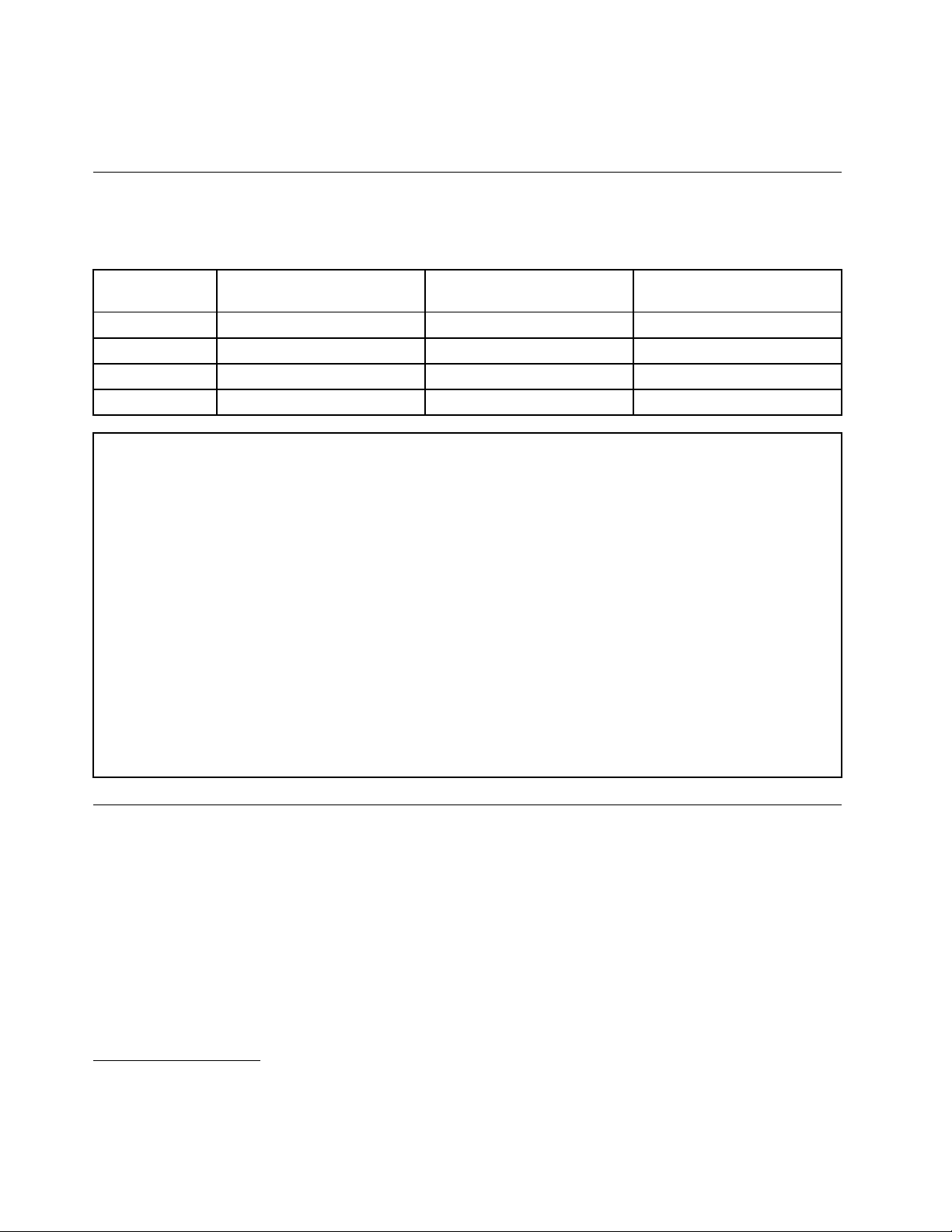
Operativsystem(er)somersertifisertellertestetforkompatibilitet
•Linux
®
Spesifikasjoner
Dennedeleninneholderfysiskespesifikasjonerformaskinen.
Tabell1.Målogvekt
1
(variereravhengigavmodelltype)
DimensjonIkke-flerberøringmed
rammestativ
Høyde
Bredde
Dybde
Vekt(maksimal)6,7kg(14,77pund)8,5kg(18,74pund)6,3kg(13,89pund)
Omgivelser
•Lufttemperatur:
Idrift:10°Ctil35°C
Oppbevaringioriginalemballasjen:-40°Ctil60°C
Lagringutenemballasje:-10°Ctil60°C
•Luftfuktighet:
Idrift:20%til80%(ikke-kondensdannende)
Oppbevaring:20%til80%(ikke-kondensdannende)
•Høydeoverhavet:
Drift:-15,2mtil3048m
Oppbevaring:-15,2mtil10668m
Elektrisitet
Inntaksstrøm:fra100Vactil240Vac
Inngangsfrekvens:50/60Hz
371,5mm(14,63tommer)404,5mm(15,93tommer)362mm(14,25tommer)
506mm(19,92tommer)506mm(19,92tommer)506mm(19,92tommer)
95mm(9,74tommer)175,5mm(6,91tommer)66mm(2,60tommer)
Ikke-flerberøringmed
skjermstativ
Ikke-berøringutenstativ
Lenovo-programmer
DatamaskinenleveresmedLenovo-programmersomkanhjelpedegmedåarbeideenklereogtryggere.
AvhengigavWindows-operativsystemetsomerforhåndsinstallert,kanprogrammenevariere.
Åpneetprogrampåmaskinen
Merk:IWindows7kannoenavLenovo-programmeneværeklaretilåinstalleres,slikatdumåinstallere
demmanuelt.Deretterkanduåpneogbrukedisseprogrammene.Hvisduskalinstallereetprogramsom
erklarttilinstallasjon,åpnerduprogrammetLenovoThinkVantage
hjelpavFliser.Følginstruksjoneneunderikonenesomernedtonet,foråfinneikonetforønsketprogram.
Dobbeltklikkpåetikonforåinstallereprogrammet.
1.Operativsystemet/-systemenepådennelistenblirsertifisertellertestetforkompatibilitetnårdennepublikasjonen
gåritrykken.DetermuligatflereoperativsystemerbliridentifisertavLenovosomkompatiblemedmaskinen,etter
utgivelsenavdenneboken.Dennelistenkanbliendret.Hvisduvilviteometoperativsystemersertifisertellertestet
forkompatibilitet,kandugåtilnettstedettilprodusentenavoperativsystemet.
4ThinkCentreE73zBrukerveiledning
®
Tools,ogviserprogramikoneneved
Page 17
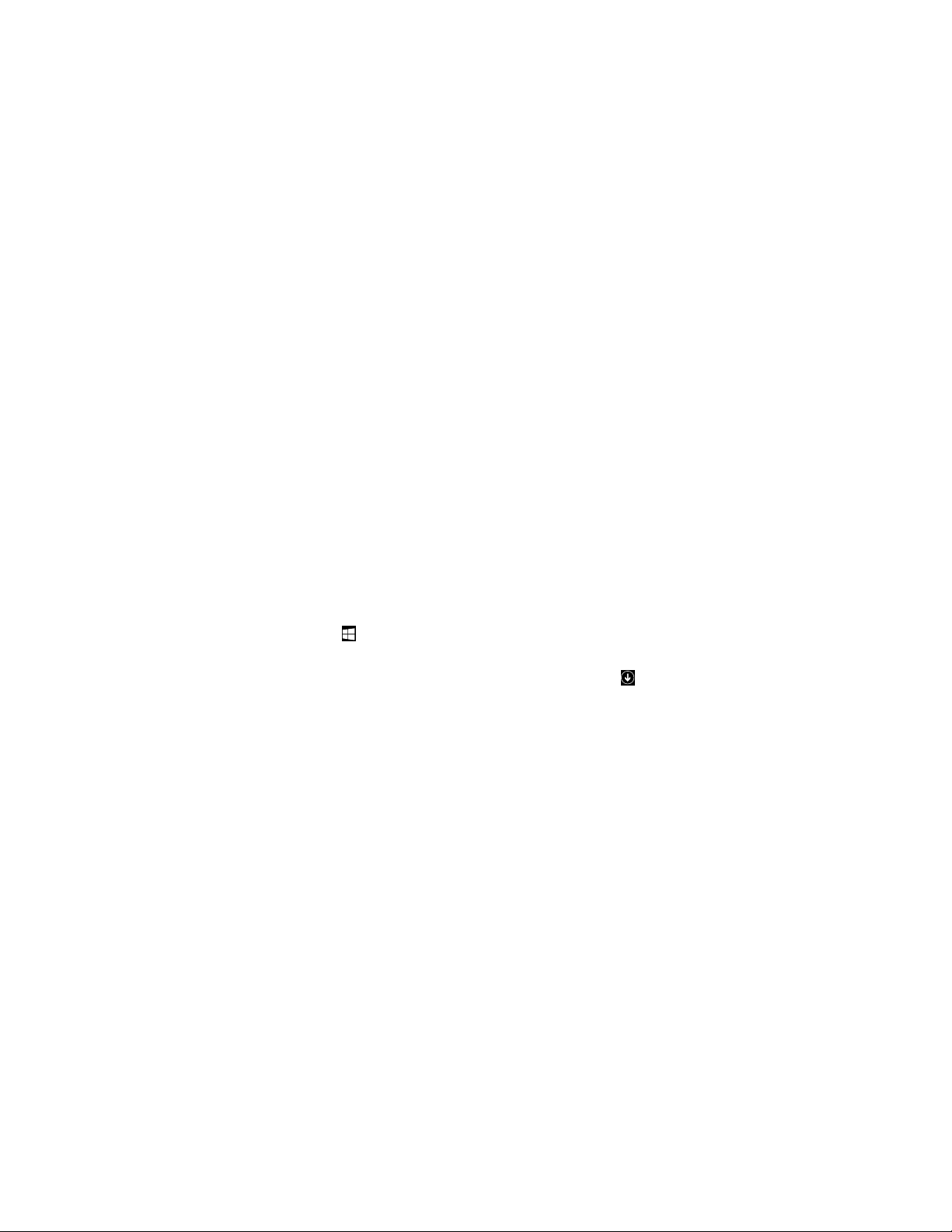
Slikåpnerduetprogrampåmaskinen:
•ForWindows7ellerWindows10:
–FraWindowsSearch:
1.AvhengigavWindows-versjonengjørduettavfølgende:
–ForWindows7:KlikkpåStart-knappenforååpneStart-menyen,ogskrivderetterinn
programnavnetisøkeboksen.
–ForWindows10:SkrivinnprogramnavnetisøkeboksenvedsidenavStart-knappen.
2.Isøkeresultateneklikkerdunavnetpåønsketprogramforåstarteprogrammet.
–FraStart-menyenellerKontrollpanel:
1.KlikkpåStart-knappenforååpneStart-menyen.Klikkderetternavnetpåønsketprogramfor
åstarteprogrammet.
2.Hvisprogramnavnetikkevises,klikkerduAlleprogrammerforWindows7ellerAlleapperfor
Windows10foråviseprogramlisten.Fralistenellerenmappeilistenklikkerdunavnetpåønsket
programforåstarteprogrammet.
3.HvisprogramnavnetikkevisespåStart-menyen,åpnerduprogrammetfraKontrollpanel.
a.AvhengigavWindows-versjonengjørduettavfølgende:
–ForWindows7:KlikkKontrollpanelpåStart-menyen.
–ForWindows10:HøyreklikkStart-knappenforååpneStart-hurtigmenyen,ogklikkderetter
Kontrollpanel.
b.VisKontrollpanelmedstoreellersmåikoner,ogklikkderetternavnetpåønsketprogram
foråstarteprogrammet.
•ForWindows8.1:
1.TrykkpåWindows-tastenforågåtilstartskjermen.Klikkpånavnetpådetønskedeprogrammet
foråstartedet.
2.Hvisduikkefinnerprogrammetdutrenger,klikkerdupåpilikonetihjørnetnedersttilvenstre
skjermenforgåtilApps-skjermen.Finndetprogrammetduønskeriapplistenellerletetterdeti
søkeboksenøverstihøyrepåskjermen.
EnintroduksjontilLenovo-programmer
DennedeleninneholderopplysningeromdeviktigsteLenovo-programmenesomertilgjengeligei
operativsystemet.
Merk:Avhengigavdatamaskinmodellkandethendeatenkelteavfølgendeprogrammerikkeertilgjengelige.
•BareforWindows7:
–CreateRecoveryMedia
MedCreateRecoveryMedia-programmetkandugjenopprettebareC-stasjonenellerhele
lagringsstasjonentilfabrikkinnstillingene.
–LenovoPowerENGAGE
MedLenovoPowerENGAGE-programmetkanduregistreremaskinenmedLenovo.
–MessageCenterPlus
ProgrammetMessageCenterPlusviserautomatiskmeldingerforåinformeredegomviktigevarsler
fraLenovo,foreksempelvarsleromsystemoppdateringerogvarsleromsituasjonersomkreverdin
oppmerksomhet.
Kapittel1.Produktoversikt5
Page 18
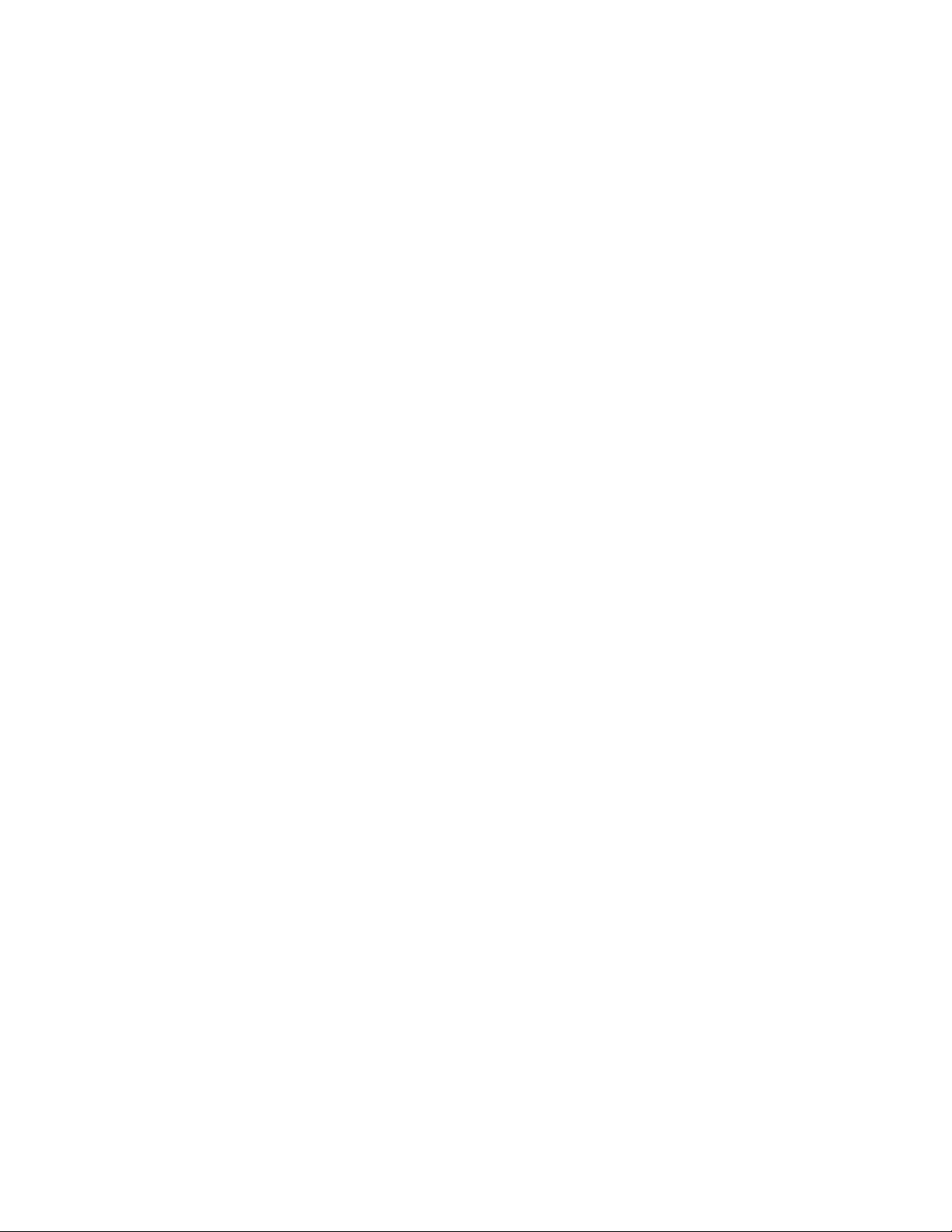
–RescueandRecovery
®
RescueandRecovery-programmeterenenkelløsningforgjenoppretting.Gjenopprettingsprogrammet
kanhjelpedegmedåløsedataproblemer,fåhjelpoggjenopprettefrasystemkrasjselvnårdetikkeer
muligåstarteWindows-operativsystemet.
•BareforWindows10:
–LenovoID
MedLenovoID-programmetkanduoppretteLenovoID-endinogfåtilgangtilalleLenovo-programmer
somstøttes,ognettportalermedenkelpålogging.
–LenovoSettings
LenovoSettings-programmeterstedetderdukanstyremaskinvarefunksjonerogprogrammerpå
maskinen.MedLenovoSettingskanduoptimalisereenhetsytelsenvedåtilpasseviktigefunksjoner,
somstrømplaner,lyd,kameraognettverk.
•ForWindows8ogWindows8.1:
–LenovoSupport
LenovoSupport-programmetlardegregistreredatamaskinenmedLenovo,sjekkedatamaskinens
helsetilstandogbatteristatus,lastenedogvisebrukerhåndbøkerfordatamaskinen,få
garantiinformasjonfordatamaskinenogutforskehjelp-ogstøtteinformasjon.
•ForWindows7,Windows8ogWindows8.1:
–FingerprintManagerProellerThinkVantageFingerprintSoftware
MedFingerprintManagerProellerThinkVantageFingerprintSoftwarekandubrukeen
fingeravtrykksleser.Enkeltetastaturerharenintegrertfingeravtrykkavlesersomgjøratdukanregistrere
ogknyttefingeravtrykketditttiloppstartingspassordet,harddiskpassordetogWindows-passordet.Slik
kanfingeravtrykkautentiseringerstattepassordeneoggidegenkelogsikkertilgang.
–PasswordManager
PasswordManagereretprogramsomtarvarepåogfyllerutautentiseringsinformasjonfornettsteder
ogWindows-programmerautomatisk.
–SystemUpdate
SystemUpdate-programmetgirregelmessigtilgangtilsystemoppdateringerformaskinen,som
enhetsdriveroppdateringer,programvareoppdateringerogBIOS-oppdateringer.Programmetsamler
inninformasjonfraLenovoHelpCenteromnyeoppdateringerformaskinendinogsortererogviser
deretteroppdateringenefornedlastingoginstallering.Duharfullkontrolloverhvilkeoppdateringer
somlastesnedoginstalleres.
•ForWindows7,Windows8.1ogWindows10:
–LenovoBluetoothLock
MedprogrammetLenovoBluetoothLockkandubrukeenBluetooth-enhet(somforeksempel
smarttelefonendin)somennærhetsbasertenhetforålåseellerlåseoppdatamaskinenautomatisk.
VedåregistrereavstandenmellomdatamaskinenogdenforhåndsdefinerteBluetooth-enhetenduhar
meddeg,låserprogrammetLenovoBluetoothLockautomatiskmaskinennårduforlaterden,oglåser
denoppnårduvendertilbake.Detteerenenkelmåteåbeskyttemaskinenmotuautoriserttilgangpåi
tilfelleduglemmerålåseden.
–PCCloudManager
ProgrammetPCCloudManager(PCM)erennettleserbasertløsningforadministrasjonav
klientmaskiner.PCM-programmethartokomponenter,PCMServerogPCMClient.PCMServerer
installertpådatamaskinen,deradministratorenutføreradministrasjonsarbeidsomforeksempelstrømogsikkerhetsadministrasjon.PCMClienterinstallertpåklientmaskinenesomskaladministreres.
AdministratorenkanloggepåPCMServerviaInternett-leserenforåadministreredatamaskinermed
PCMClientinstallert.
6ThinkCentreE73zBrukerveiledning
Page 19
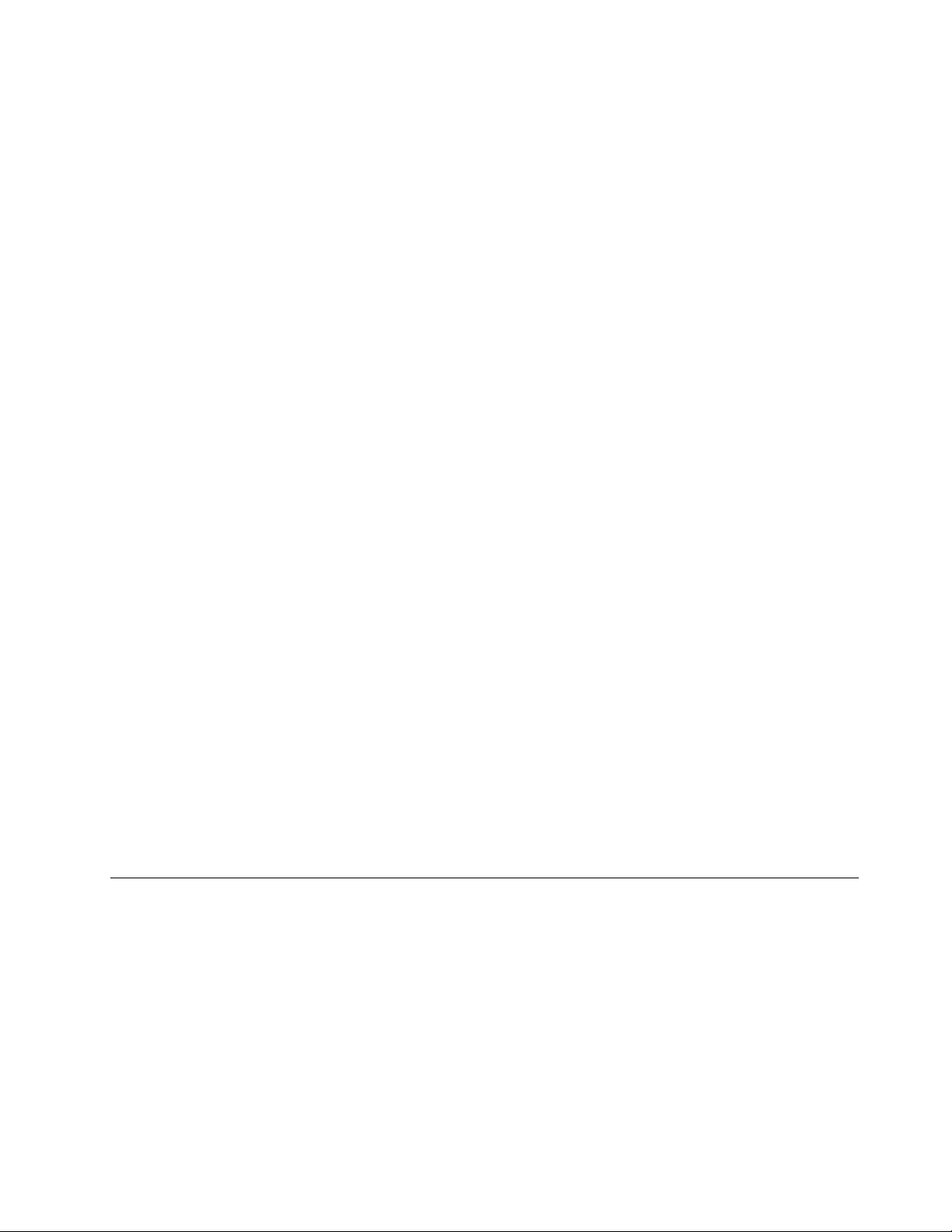
•ForWindows8,Windows8.1ogWindows10:
–LenovoCompanion
Maskinensbestefunksjonerogegenskaperbørværeenkleåforståogfåtilgangtil.MedLenovo
Companionerdedet.BrukLenovoCompaniontilågjørefølgende:
–Optimaliseremaskinensytelse,overvåkmaskinenshelseogadministreroppdateringer.
–Fåtilgangtilbrukerveiledningen,sjekkegarantistatusogvisetilbehørsomertilpassetmaskinendin.
–Leseveiledningsartikler,utforskeLenovo-foraogholdedegoppdatertpåteknologinyhetermed
artiklerogbloggerfraklarertekilder.
LenovoCompanionerfyltmedeksklusivtLenovo-innholdsomhjelperdegåfinneutmeromhvadu
kangjøremedmaskinendin.
•ForWindows7,Windows8,Windows8.1ogWindows10:
–LenovoDeviceExperienceellerLenovoPCExperience
LenovoDeviceExperienceellerLenovoPCExperiencehjelperdegåarbeideenklereogtryggere.
ProgrammetgirenkeltilgangtilLenovoThinkVantageToolsellerLenovoT ools,viktigeinnstillingerog
viktiginformasjonommaskinenogLenovosnettstedforbrukerstøtte.
–LenovoSolutionCenter
DukanbrukeLenovoSolutionCenter-programmettilåfeilsøkeogløsedatamaskinproblemer.Det
kombinererfeilsøkingstester,innhentingavsysteminformasjon,sikkerhetsstatusogstøtteinformasjon,
sammenmedhintogtipsformaksimalsystemytelse.
–PowerManager
ProgrammetPowerManagergirpraktisk,fleksibelogkomplettstrømstyringfordindatamaskin.Det
gjørdetmuligåjusterestrøminnstillingeneformaskinenforåoppnåmuligbalansemellomytelse
ogstrømsparing.
–REACHitellerLenovoReach
REACHitellerLenovoReachgjørdetendaenklereåbrukeskyen.Detteprogrammetholderdeg
tilkobletheletidenoggirdegtilgangtilallefavorittelementenedinepåPC-er,smarttelefonerog
nettbrett.Dettegjøratdukanfåtilgangtil,redigereogdelefilenedinefrahvorsomhelst.Dukan
ogsåleggetilfavorittnettjenestenedinepåskrivebordetiskyenogforblipåloggetnettstedermed
skypassordstyreren.
–SHAREitellerLenovoSHAREit
MedprogrammetSHAREitellerLenovoSHAREitkandurasktogenkeltdelefilerogmappermellom
maskiner,smarttelefoner,nettbrettellersmart-TV-ersomharoperativsystemetAndroidellerWindows
installert.SHAREitellerLenovoSHAREitbrukeralletypernettverkellerendatilingennettverkidethele
tatttilådelefilerogmapper.
Plasseringer
Dennedeleninneholderinformasjonsomhjelperdegmedåfinnekontaktenefremmeogbakpå
datamaskinen.
Merk:Detkanhendeatkomponenteneidinmaskindinserlittannerledesutenndesomblirvist
iillustrasjonene.
Kapittel1.Produktoversikt7
Page 20
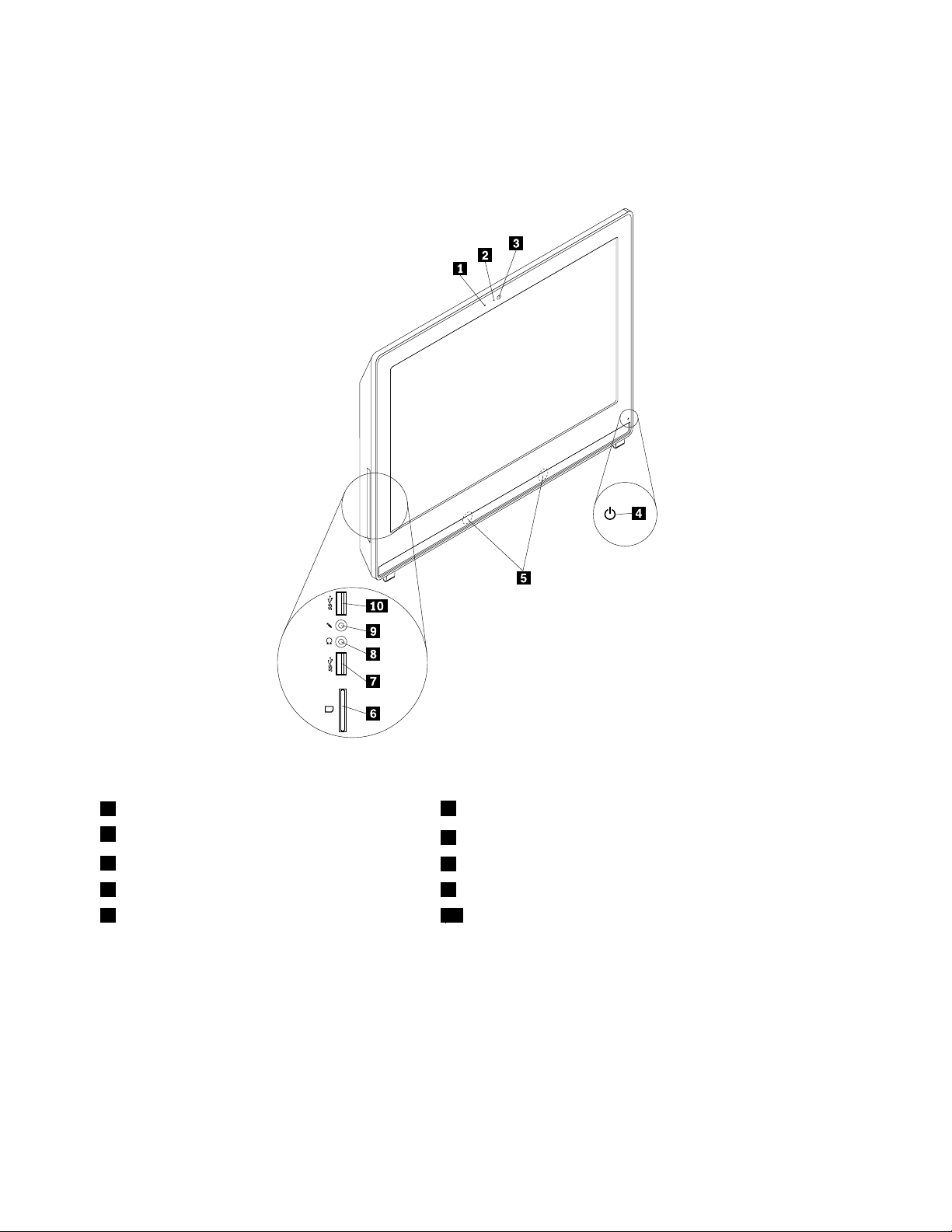
Finnekontakter,kontrollerogindikatorerforanpåmaskinen
Figur1“Kontakter,kontrollerogindikatorerforanpåmaskinen”påside8viserplasseringenavkontakter,
kontrollerogindikatorerforanpåmaskinen.
Figur1.Kontakter,kontrollerogindikatorerforanpåmaskinen
1Integrertmikrofon
3Integrertkamera
5Innebygdhøyttaler
7USB3.0-kontakt(USB-kontakt2)
9Mikrofonkontakt
8ThinkCentreE73zBrukerveiledning
2Integrertkameraindikator
4PÅ-lampe
6Kortleser(tilgjengeligpåenkeltemodeller)
8Hodetelefonkontakt
10USB3.0-kontakt(USB-kontakt1)
Page 21
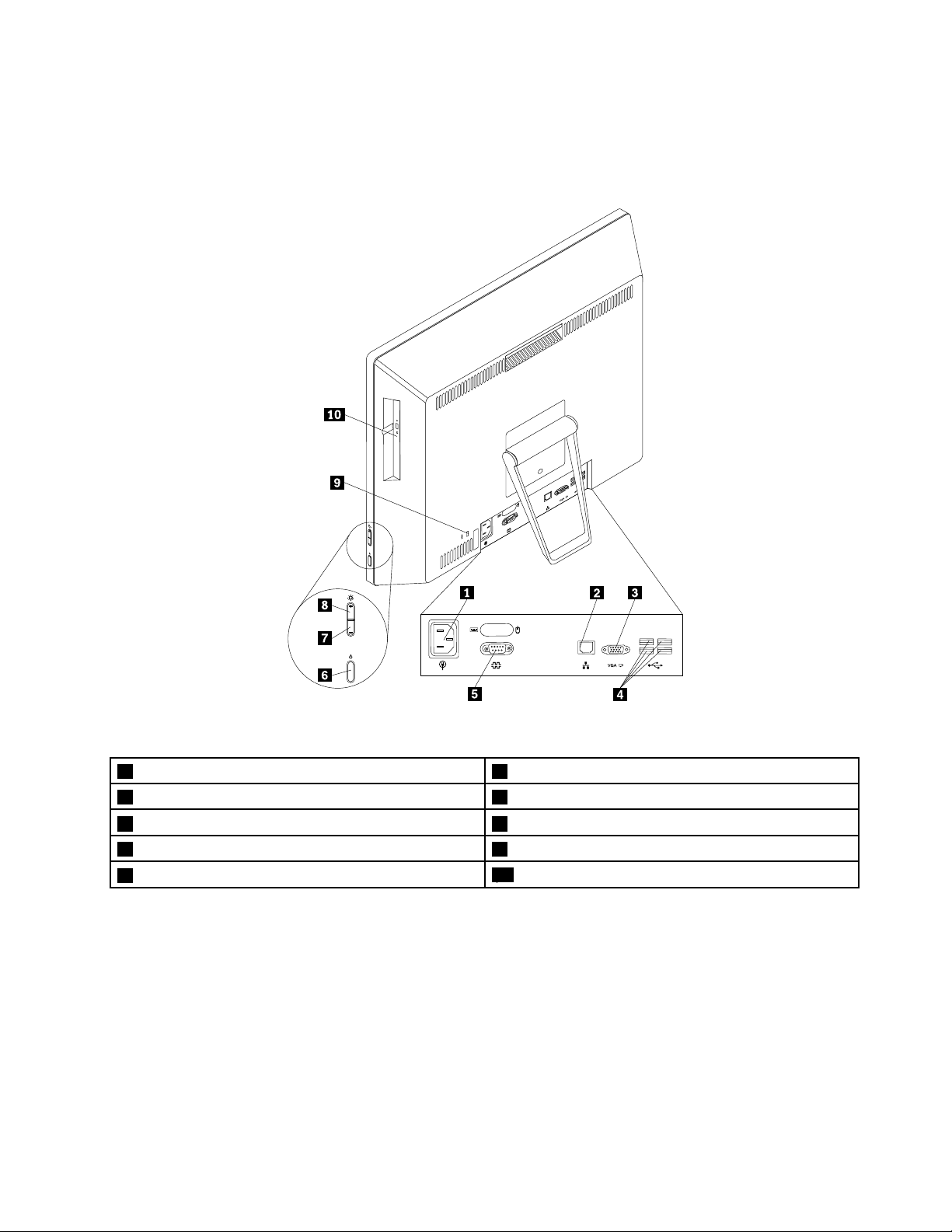
Finnekontaktenebakpåmaskinen
IFigur2“Kontakterbak”påside9serduplasseringenetilkontaktenebakpådatamaskinen.Noenav
kontaktenepåbaksidenerfargekodetforågjøredetenklereåfinneuthvorduskalkobletilkablene.
Figur2.Kontakterbak
1Strømkontakt
3VGA-utkontakt4USB2.0-kontakter(USB-kontakter3til6)
5Seriellkontakt(tilgjengeligpåenkeltemodeller)6Av-/på-knapp
7Kontrollforlysstyrkened8Kontrollformerlysstyrke
9Sporforsikkerhetslås
2Ethernet-kontakt
10Optiskstasjon
KontaktBeskrivelse
Ethernet-kontakt
BrukestilåkobletilenEthernet-kabelforetlokalnett(LAN).
Merk:Foråtilfredsstillekraveneomelektromagnetiskkompatibilitetmådubruke
skjermedeogjordedekablerogkontaktutstyr.
Seriellkontakt
Brukestilåkobletileteksterntmodem,enseriellskriverellerandreenhetersom
brukeren9-stifterskontakt.
USB2.0-kontakt
BrukestilåkobletilenenhetsomkreverenUSB2.0-kontakt,foreksempeltastatur,
mus,skanner,skriverellerPDA(PersonligDigitalAssistent).
VGA-innkontakt
BrukestilåkobletilenVGA-skjerm(VideoGraphicsArray)ellerandreenhetersom
brukerenVGA-innkontaktforskjermer.
Kapittel1.Produktoversikt9
Page 22
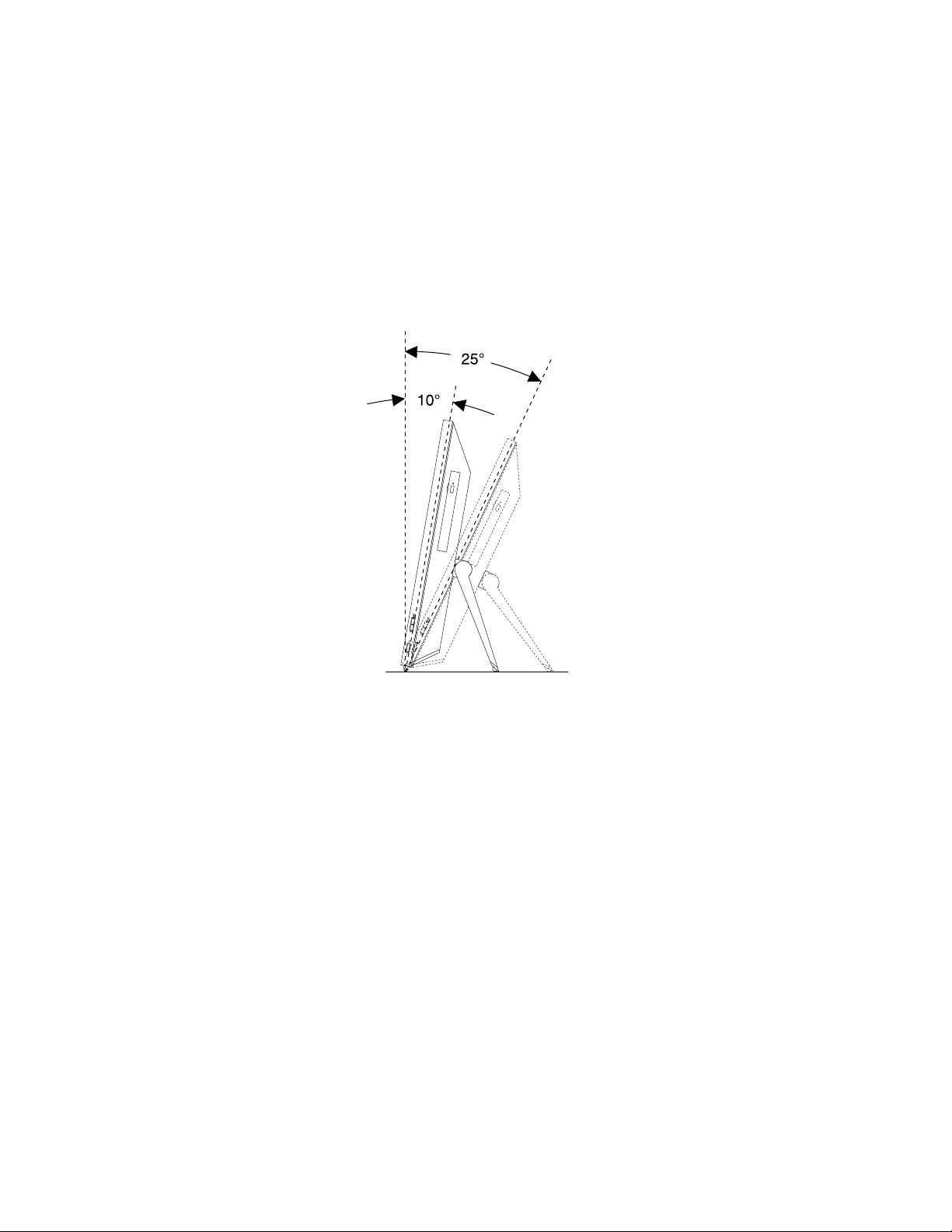
Justererammestativet
Determuligatdatamaskinenleveresmedetrammestativsomdukanbruketilåjusteredatamaskinentil
enbehageligstilling.Trekkutsokkelenslikatdenåpnerseg,ogjusterposisjonentilenvinkelpå10°og
25°,slikdetervistnedenfor.
Merk:Rammestativeterbaretilgjengeligpåenkeltemodeller.
ADVARSEL:
Kontrolleratvinkelenerminst10°fradenloddretteposisjonen,slikatmaskinenblirplassertstabilt
ogikkevelter.
Figur3.Justererammestativet
10ThinkCentreE73zBrukerveiledning
Page 23
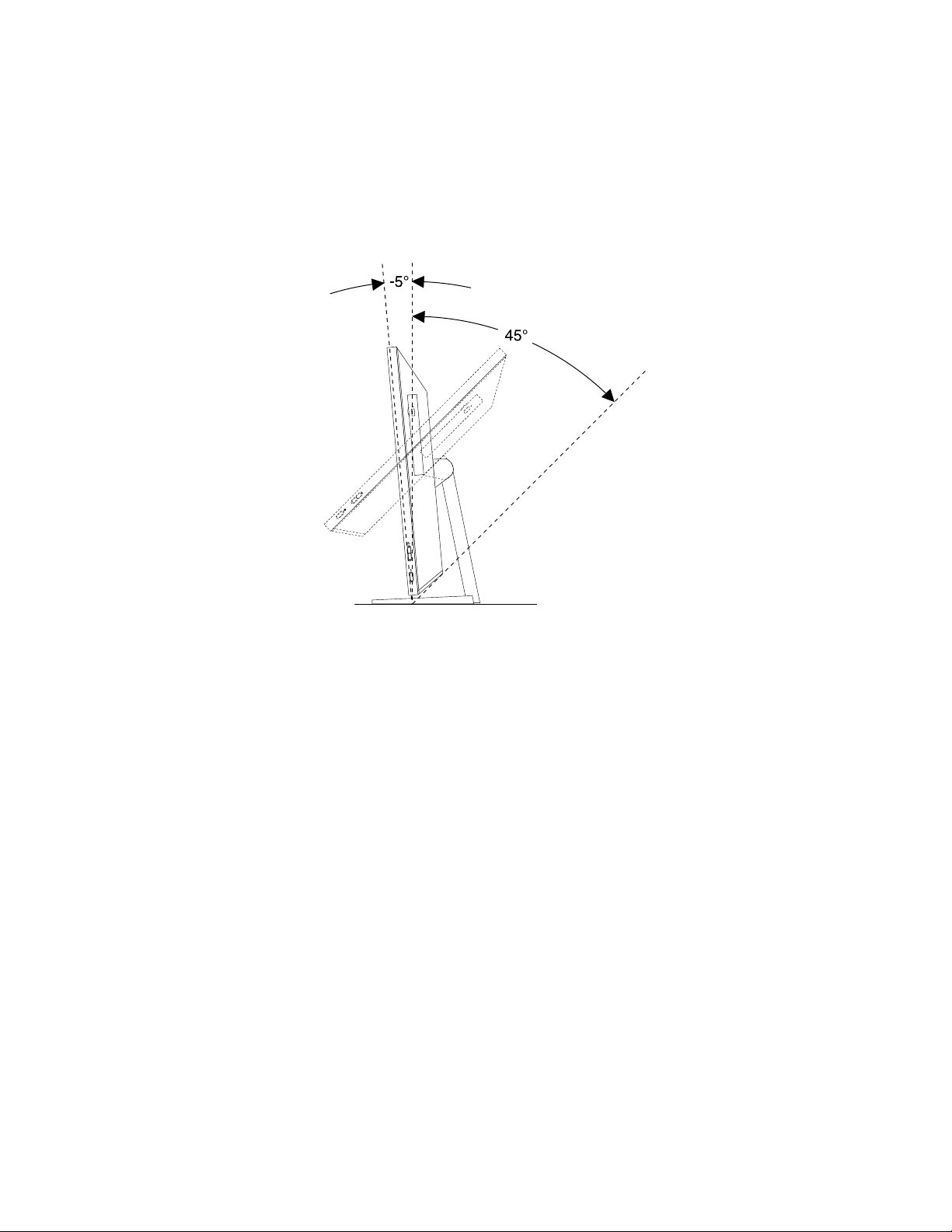
Justereskjermstativet
Determuligatdatamaskinenleveresmedetskjermstativsomgjøratdukanjusteredatamaskinentilen
behageligstilling.
Følgendeillustrasjonviseratdukanjustereposisjonentildatamaskinentilenvinkelpå5°foroverog45°
bakover.
Figur4.Justeredatamaskinensvertikaleposisjonforoverellerbakover.
Kapittel1.Produktoversikt11
Page 24
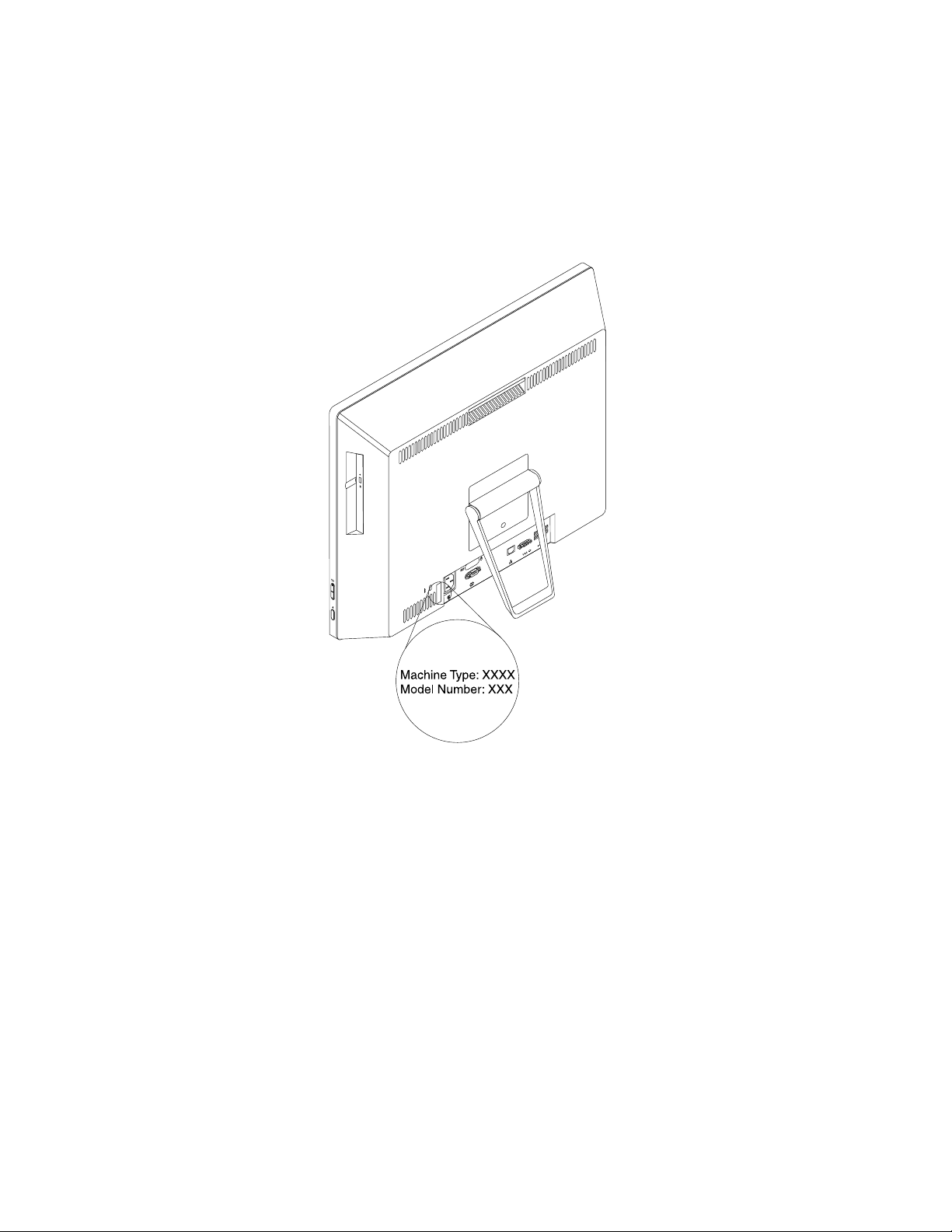
Etikettformaskintypeogmodell
Etikettenformaskintypeogmodellidentifisererdatamaskinen.NårdukontakterLenovoforåfåhjelp,
oppgirduinformasjonommaskintypeogmodellslikatteknikernekanidentifiseremaskinenoggideg
raskereservice.
Detteereteksempelpåetikettformaskintypeogmodell.
Figur5.Etikettformaskintypeogmodell
12ThinkCentreE73zBrukerveiledning
Page 25
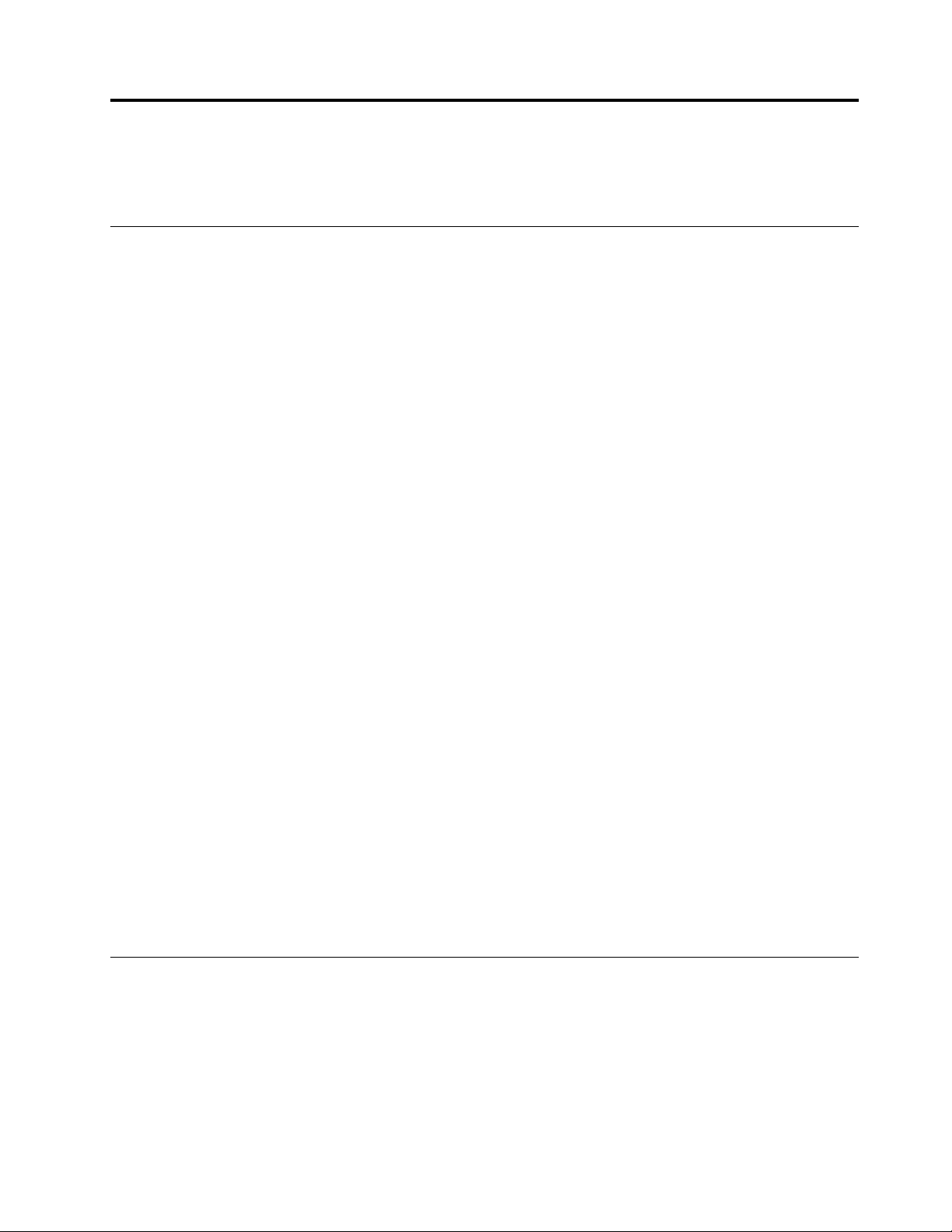
Kapittel2.Brukemaskinen
Dettekapitteletinneholderinformasjonomhvordandubrukerenkelteavdatamaskinkomponentene.
Oftestiltespørsmål
Herernoenfåtipssombeskriverhvordandufårstørstmuligutbytteavdatamaskinen.
Kanjegfåbrukerhåndbokenpåetannetspråk?
BrukerhåndbokenertilgjengeligpåflerespråkpåLenovosnettstedforbrukerstøtte,på:
http://www.lenovo.com/UserManuals
HvorergjenopprettingsplateneellerUSB-minnepinnenforfabrikkgjenoppretting?
AvhengigavhvilkenWindows-versjonduhar,kandatamaskinenleveresmedetsettmed
gjenopprettingsplaterellerenUSB-minnepinneforfabrikkgjenoppretting.Hvissettetmed
gjenopprettingsplaterikkefulgtemedmaskinen,kandukontakteLenovokundesenterforåbestilleet
settmedgjenopprettingsplaterellerenUSB-minnepinneforfabrikkgjenoppretting.Dufinnerenliste
overtelefonnumreforLenovoSupportpåhttp://www.lenovo.com/support/phone.Hvisduikkefinner
telefonnummeretforlandetellerområdetdittpålisten,kandukontaktedinLenovo-forhandler.
HvorfinnerjeghjelptilWindows-operativsystemet?
Se“HjelpesystemetforWindows”påside79.
KanjegendrehvaWindows8.1gjørvedoppstartslikatentenskrivebordetellerstartskjermenåpnes?
IoperativsystemetWindows8.1kanduangiatdatamaskinenskalåpneentenskrivebordeteller
startskjermensomstandard.Foråangistandardoppstartsskjermgjørdufølgende:
1.Påskrivebordetflytterdumarkørentiloppgavelinjennederstpåskjermenoghøyreklikkerpå
oppgavelinjen.
2.KlikkpåEgenskaper.OppgavelinjenogvinduetKommuteringsegenskapervises.
3.PåfanenNavigeringfinnerdudelenstartskjerm.Gjørderetterettavfølgende:
•Hvisduvilangiskrivebordetsomstandardskjermbildevedoppstart,velgerduGåtilskrivebordeti
stedetforStartnåjegloggerpåellerlukkeralleapperpåenskjerm,slikatduseretmerkesom
viseratalternativetervalgt.
•Hvisduvilangistartskjermensomstandardskjermbildevedoppstart,fjernerdumerketfra
avkrysningsboksenforGåtilskrivebordetistedetforStartnåjegloggerpåellerlukkeralle
apperpåenskjerm.
4.KlikkpåOKforålagredennyeinnstillingen.
DennefunksjonenerikketilgjengeligoperativsystemetWindows8.
NavigeremellomskjermerioperativsystemeneWindows8ogWindows
8.1
Dennedeleninneholderinstruksjoneromhvordandukannavigeremellomskrivebord,startskjermog
applikasjonersomeråpnetfrastartskjermenioperativsystemetWindows8ogWindows8.1.Dufinner
detaljerteinstruksjonerunder“NavigereiWindows8”påside14
eller“NavigereiWindows8.1”påside15.
©CopyrightLenovo2013,2015
13
Page 26

NavigereiWindows8
Gjørettavfølgendeforånavigeremellomskrivebord,startskjermogapplikasjonersomeråpnetfra
startskjermenpåoperativsystemetWindows8:
•Gjørettavfølgendefrastartskjermenforånavigeretildetarbeidsområdetsomsistvaråpnet(applikasjon,
PC-innstillingerellerskrivebord):
–Medenpekeenhet:Bevegpekerentildetnederste,venstrehjørnetpåskjermentiletlitebildeav
arbeidsområdetvises.Klikkderetterpåbildet.
–Medberøringsskjerm:Sveipinnogutidenvenstrekantenpåskjermen.Bilderavalletilgjengelige
arbeidsområderviseslangsdenvenstrekantenpåskjermen.Trykkpåbildetavarbeidsområdet
nederst.
Merk:Bildetavetarbeidsområdevisesbarehvisduharminstettaktivtarbeidsområdeibakgrunnen
avsystemet.
•Gjørettavfølgendefraskrivebordetelleretannetarbeidsområdesomeråpnetfrastartskjerme,forå
navigeretildetstartskjermen:
–Medenpekeenhet:Bevegpekerentildetnederste,venstrehjørnetpåskjermentiletlitebildeav
startskjermenvises.Klikkderetterpåbildet.
–Medberøringsskjerm:Gjørettavfølgende:
–Sveipinnogutpåvenstrekantavskjermen.Bilderavalletilgjengeligearbeidsområderviseslangs
denvenstrekantenpåskjermen.Trykkpåbildetavstartskjermennederst.
–DrainnfrahøyrekantavskjermenforåviseperleneogtrykkderetterpåStart.
•Gjørettavfølgendefraethvilketsomhelstarbeidsområde(startskjerm,skrivebord,PC-innstillingereller
applikasjonsomeråpnetfrastartskjermen),forågåtiletannetarbeidsområdedutidligereharåpnet:
–Gjørettavfølgendeforånavigeretiletarbeidsområdedutidligereharåpnet(applikasjon,
PC-innstillingerellerskrivebord):
–Medenpekeenhet:
1.Gjøretavfølgende:
•Bevegpekerentilhjørnetøversttilvenstrepåskjermen,ogbevegderetterpekerennedover
langskantenpåskjermen.
•Bevegpekerentildetnederste,venstrehjørnetpåskjermenogbevegderetterpekeren
oppoverlangsdenvenstrekantenpåskjermen.
Bilderavalletilgjengeligearbeidsområderviseslangsdenvenstrekantenpåskjermen.
Merk:BareaktivearbeidsområdesomduharbruktunderdenpågåendeWindows-økten,
viseslangsdenvenstrekanten.Hvisdulukkeretaktivtarbeidsområde,visesikkebildetav
detlangsdenvenstrekantenpåskjermen.
2.Klikkpåbildet.
–Medberøringsskjerm:
•Metode1
1.Sveipinnogutpåvenstrekantavskjermen.Bilderavalletilgjengeligearbeidsområder
viseslangsdenvenstrekantenpåskjermen.
2.Trykkpåønsketarbeidsområde.
•Metode2
1.Sveipinnfravenstrekantavskjermenforånavigeretilnestetilgjengeligearbeidsområde.
2.Gjentatrinn1tildunavigerertilønsketarbeidsområde.
14ThinkCentreE73zBrukerveiledning
Page 27
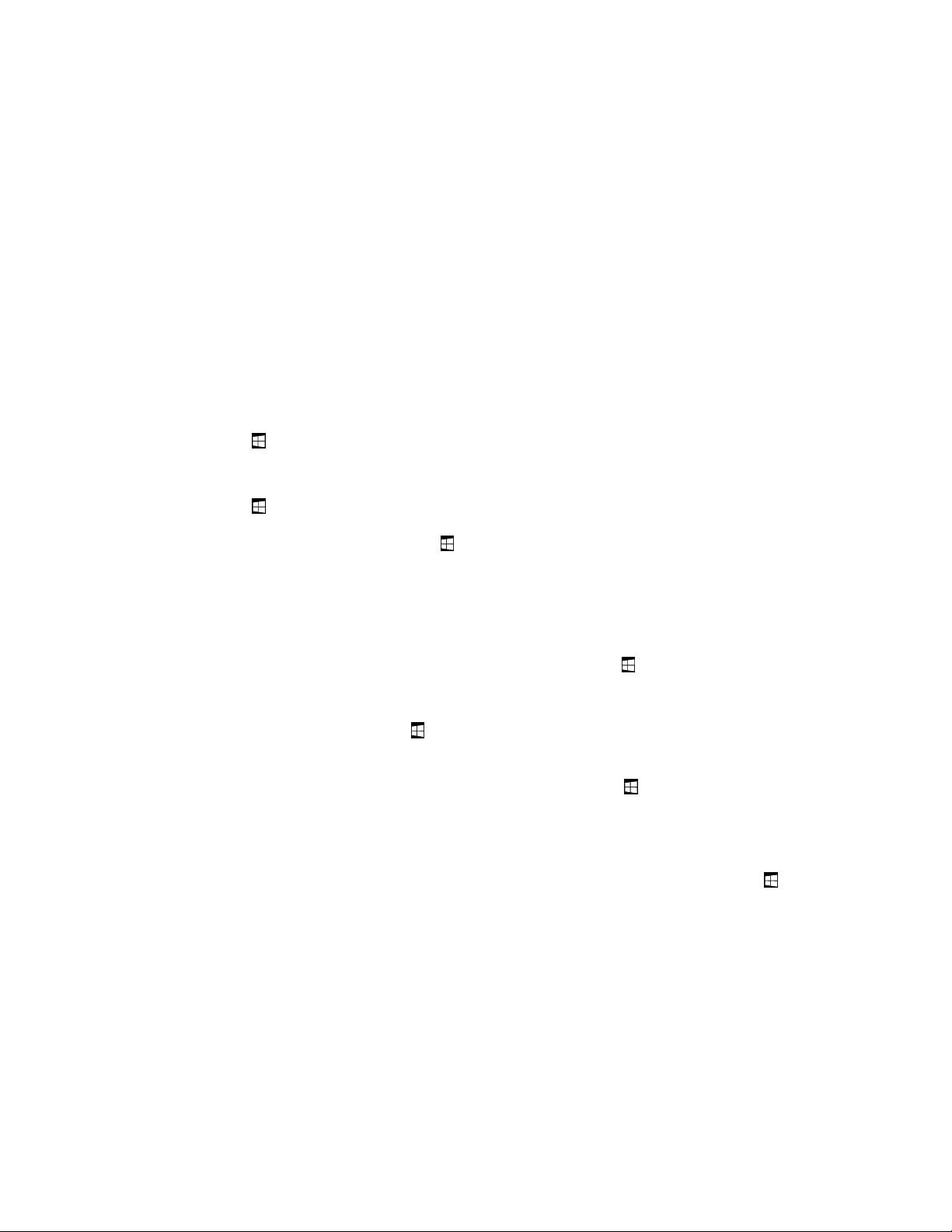
–Gjørettavfølgendeforånavigeretildetsiståpnedearbeidsområdet(applikasjon,PC-innstillinger
ellerskrivebord):
–Medenpekeenhet:Bevegpekerentildetøverste,venstrehjørnetpåskjermentiletlitebildeav
arbeidsområdetvises.Klikkderetterpåbildet.
–Medberøringsskjerm:Sveipinnfradenvenstrekantenpåskjermen.
HvisduvilhainformasjonomhvordandubrukerandrefunksjonerioperativsystemetWindows8,kandusei
hjelpesystemetforWindows.Dufinnerflereopplysningerunder“HjelpesystemetforWindows”påside79
NavigereiWindows8.1
Gjørettavfølgendeforånavigeremellomskrivebord,startskjermogapplikasjonersomeråpnetfra
startskjermenioperativsystemetWindows8.1:
•Gjørettavfølgendefrastartskjermenforånavigeretildetarbeidsområdetsomsistvaråpnet(applikasjon,
innstillingellerskrivebord):
–Medenpekeenhet:BevegpekerentilvenstrehjørnenederstpåskjermentilWindows-ikonetfor
skjermkontrollvises.Klikkderetterpåikonet.
–Medberøringsskjerm:Sveipinnogutidenvenstrekantenpåskjermen.Bilderavalletilgjengelige
arbeidsområderviseslangsdenvenstrekantenpåskjermen.TrykkpåWindows-ikonetfor
skjermkontrollnederst.
Merk:Windows-ikonetforskjermkontrollvisesbarehvisduharminstettaktivtarbeidsområde
ibakgrunnenavsystemet.
•Gjørettavfølgendefraskrivebordetelleretannetarbeidsområdesomeråpnetfrastartskjerme,forå
navigeretildetstartskjermen:
.
–Medenpekeenhet:
–FraskrivebordetklikkerdupåWindows-ikonetforskjermkontrollivenstrehjørnenederstpå
skjermen.
–Fraetannetarbeidsområdebevegerdupekerentilvenstrehjørnenederstpåskjermentil
Windows-ikonetforskjermkontrollvises.Klikkderetterpåikonet.
–Medberøringsskjerm:Gjørettavfølgende:
–FraskrivebordettrykkerdupåWindows-ikonetforskjermkontrollivenstrehjørnenederstpå
skjermen.
–Fraalleandrearbeidsområdergjørduettavfølgende:
•Sveipinnogutpåvenstrekantavskjermen.Bilderavalletilgjengeligearbeidsområdervises
langsdenvenstrekantenpåskjermen.TrykkpåWindows-ikonetforskjermkontroll
•DrainnfrahøyrekantavskjermenforåviseperleneogtrykkderetterpåStart.
•Gjørettavfølgendefraethvilketsomhelstarbeidsområde(startskjerm,skrivebord,PC-innstillingereller
applikasjonsomeråpnetfrastartskjermen),forågåtiletannetarbeidsområdedutidligereharåpnet:
–Gjørettavfølgendeforånavigeretiletarbeidsområdedutidligereharåpnet(applikasjon,innstilling
ellerskrivebord):
–Medenpekeenhet:
1.Gjøretavfølgende:
•Bevegpekerentilhjørnetøversttilvenstrepåskjermen,ogbevegderetterpekerennedover
langskantenpåskjermen.
nederst.
Kapittel2.Brukemaskinen15
Page 28
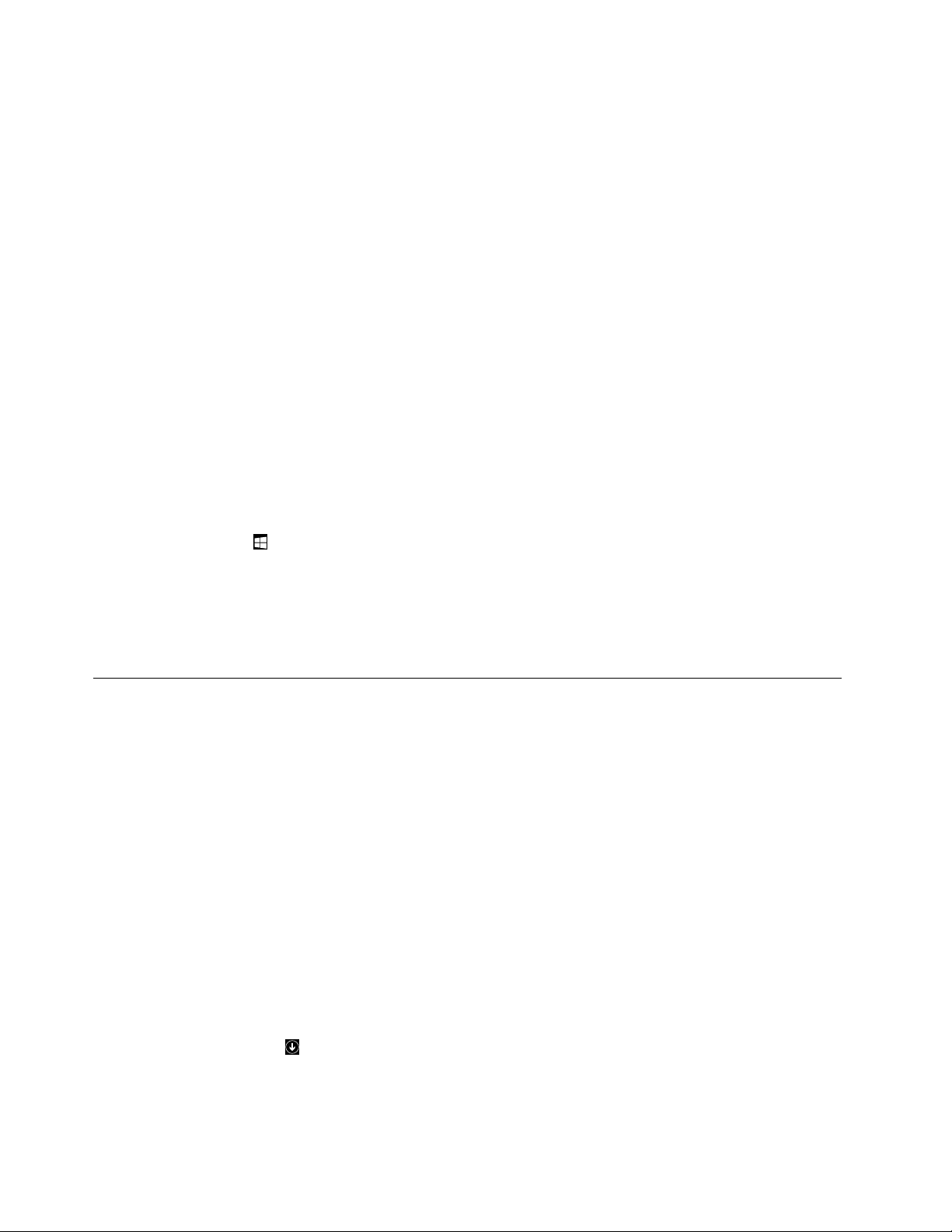
•Bevegpekerentildetnederste,venstrehjørnetpåskjermenogbevegderetterpekeren
oppoverlangsdenvenstrekantenpåskjermen.
Bilderavalletilgjengeligearbeidsområderviseslangsdenvenstrekantenpåskjermen.
Merk:BareaktivearbeidsområdesomduharbruktunderdenpågåendeWindows-økten,
viseslangsdenvenstrekanten.Hvisdulukkeretaktivtarbeidsområde,visesikkebildetav
detlangsdenvenstrekantenpåskjermen.
2.Klikkpåbildet.
–Medberøringsskjerm:
•Metode1
1.Sveipinnogutpåvenstrekantavskjermen.Bilderavalletilgjengeligearbeidsområder
viseslangsdenvenstrekantenpåskjermen.
2.Trykkpåønsketarbeidsområde.
•Metode2
1.Sveipinnfravenstrekantavskjermenforånavigeretilnestetilgjengeligearbeidsområde.
2.Gjentatrinn1tildunavigerertilønsketarbeidsområde.
–Gjørettavfølgendeforånavigeretildetsiståpnedearbeidsområdet(applikasjon,PC-innstillinger
ellerskrivebord):
–Medenpekeenhet:BevegpekerentilvenstrehjørneøverstpåskjermentilWindows-ikonetfor
skjermkontroll
–Medberøringsskjerm:Sveipinnfradenvenstrekantenpåskjermen.
vises.Klikkderetterpåikonet.
HvisduvilhainformasjonomhvordandubrukerandrefunksjonerioperativsystemetWindows8.1,åpner
duHjelp+tipsfrastartsidenellerApps-skjermen,ellerdukanseihjelpesystemetforWindows.Dufinner
flereopplysningerunder“HjelpesystemetforWindows”påside79
.
FåtilgangtilKontrollpanelioperativsystemetWindows8ellerWindows
8.1
PåWindows-operativsystemetkanduseogendredatamaskininnstillingenegjennomKontrollpanel.Foråfå
tilgangtilKontrollpanelioperativsystemetWindows8ellerWindows8.1gjørduettavfølgende:
•Fraskrivebordet
1.Bevegmarkørentiløverstehøyreellernederstehøyrehjørneavskjermenforåviseikonene.
2.KlikkpåInnstillinger.
3.KlikkpåKontrollpanel.
•Frastartskjermen
–ForWindows8:
1.Bevegmarkørentiløverstehøyreellernederstehøyrehjørneavskjermenforåviseikonene.
2.KlikkSøk.
3.PåApps-skjermenblardutilhøyresideogklikkerKontrollpaneliWindowsSystem-delen.
–ForWindows8.1:
1.KlikkpåpilikonetihjørnetnedersttilvenstrepåskjermenforågåtilApps-skjermen.
2.BlatilhøyresideogklikkpåKontrollpaneliWindowsSystemverktøy-delen.
16ThinkCentreE73zBrukerveiledning
Page 29
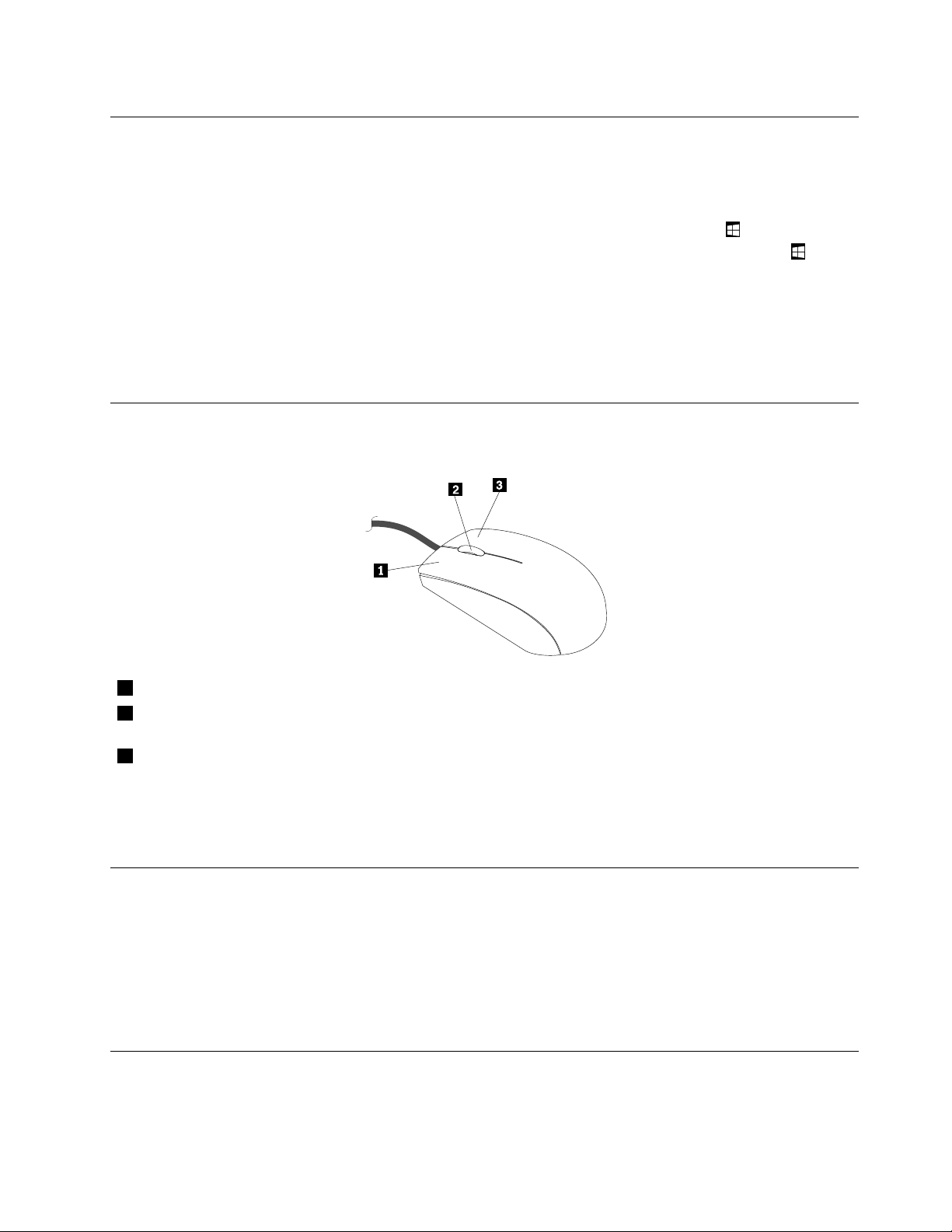
BrukeWindows-hurtigtaster
Bådestandardtastaturetogtastaturetmedfingeravtrykksleserhartretastersomdukanbrukesammenmed
MicrosoftWindows-operativsystemet.
•DetoWindows-logotasteneerplassertvedsidenavAlt-tastenpåhversideavmellomromstasten.De
viserWindows-logoen.IWindows7ellerWindows10trykkerdupåWindows-tastenforååpne
Start-menyen.IoperativsystemetWindows8ellerWindows8.1trykkerdupåWindows-tastenfor
åvekslemellomgjeldendearbeidsområdeogstartskjermen.Windows-logoensutformingavhenger
avtastaturtypen.
•HurtigmenytastenerplassertvedsidenavCtrl-tastenpåhøyresideavmellomromstasten.Nårdutrykker
påhurtigmenytasten,fårdufremhurtigmenyenfordetaktiveprogrammet,ikonetellerobjektet.
Merk:Dukanuthevemenyvalgvedhjelpavmusenellertastenemedopp-ognedpil.
Brukemusenmedhjul
Hjulmusenharfølgendekontroller:
1PrimærmuseknappMeddenneknappenvelgerellerstarterduetprogramellermenypunkt.
2HjulMeddettehjuletstyrerdublahandlingentilmusen.Retningendurullerhjuleti,styrer
blaretningenog-handlingen.
3Sekundærmuseknapp
Dukanbyttefunksjoneneforprimærogsekundærmuseknapp,ogendreandrestandardfunksjonervia
funksjonenformuseegenskaperiWindowskontrollpanel.
Brukdenneknappentilåviseenhurtigmenyfordetaktiveprogrammet,ikoneteller
objektet.
Stilleinndatamaskinensvolum
Gjørfølgendeforåangidatamaskinensvolum:
1.KlikkvolumikonetisystemstatusfeltetiWindowspåoppgavelinjen.
Merk:HvisvolumikonetikkevisesisystemstatusfeltetiWindows,leggerdutilikoneti
systemstatusfeltet.Se“LeggetiletikonisystemstatusfeltetiWindows”påside17
2.Følginstruksjonenepåskjermenforåjusterevolumet.Klikkhøyttalerikonetforåslåavlyden.
.
LeggetiletikonisystemstatusfeltetiWindows
SlikleggerdutiletikonisystemstatusfeltetiWindows:
Kapittel2.Brukemaskinen17
Page 30
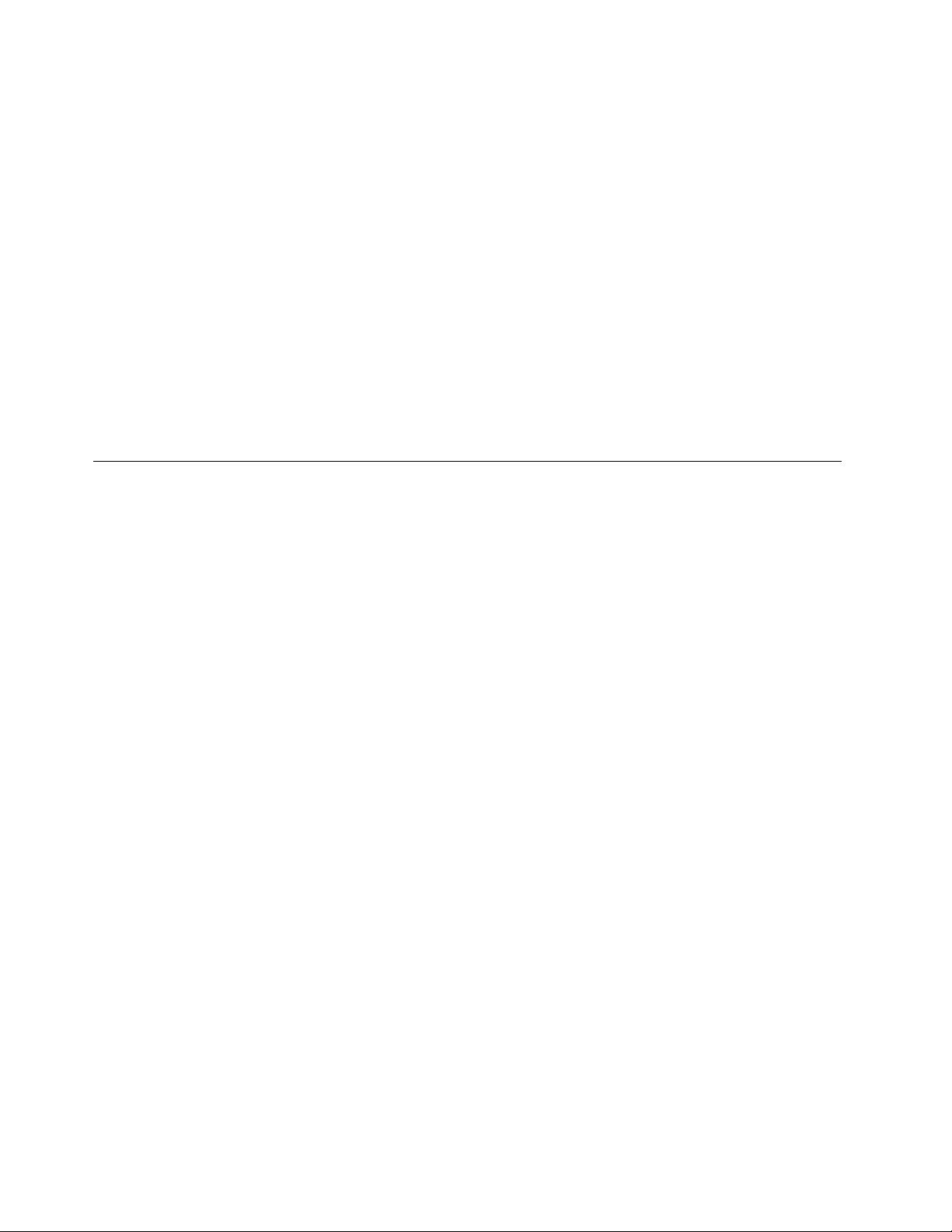
1.Klikkpilenvedsidenavsystemstatusfeltetforåviseskjulteikoner.Klikkderetterønsketikon,og
dradettilsystemstatusfeltet.
2.Hvisikonetikkevises,slåpåikonet.
a.AvhengigavWindows-versjonengjørduettavfølgende:
•ForWindows7:KlikkpåStart-knappenforååpneStart-menyen,ogklikkderetterpå
Kontrollpanel.VisKontrollpanelmedstoreellersmåikoner,ogklikkIkonerisystemstatusfelt
➙Slåsystemikonerpåellerav.
•ForWindows8ellerWindows8.1:ÅpneKontrollpanel.VisKontrollpanelmedstoreellersmå
ikoner,ogklikkIkonerisystemstatusfelt➙Slåsystemikonerpåellerav.
Merk:FordetaljertinformasjonomhvordanduåpnerKontrollpaneliWindows8ogWindows8.1
kanduse“FåtilgangtilKontrollpanelioperativsystemetWindows8ellerWindows8.1”påside16
•ForWindows10:KlikkStart-knappenforååpneStart-menyen.KlikkderetterpåInnstillinger➙
System➙Varslingeroghandlinger➙Slåsystemikonerpåellerav.
b.Slåpåønsketikon.
3.HvisikonetfortsattikkevisesisystemstatusfeltetiWindows,gjentardutrinn1.
BrukeCDerogDVDer
MaskinendinkanhablittlevertmedenforhåndsinstallertDVDROM-stasjonellerskrivbarDVD-stasjon.
DVD-stasjonerbrukerstandard12cmCD-medierellerDVD-medier.HvisdatamaskinenharenDVD-stasjon,
kandenneleseDVD-ROM-plater,DVD-R-plater,DVD-RAM-plater,DVD-RW-platerogalletyperCDer,for
eksempelCD-ROM-plater,CD-RW-plater,CD-R-plateroglyd-CDer.HvisduharenskrivbarDVD-stasjon,
kandenogsålagreinformasjonpåDVD-R-plater,DVD-RW-plater,DVD-RAM-plateravtypeII,CD-RW-plater
forstandardoghøyhastighetogCD-R-plater.
.
FølgdisseretningslinjenenårdubrukerDVD-stasjonen:
•Ikkesettmaskinenpåetstedderstasjonenutsettesfor
–høytemperatur
–høyluftfuktighet
–myestøv
–kraftigevibrasjonerellerstøt
–skråoverflate
–direktesollys
•IkkeleggandregjenstanderennCD-ellerDVD-plateristasjonen.
•IkkeflyttmaskinenmensdetstårenCDellerDVDistasjonen.
HåndtereogoppbevareCD-ogDVD-medier
CD-ogDVD-mediererholdbareogpålitelige,mendemåbehandlespåriktigmåte.Slikbehandlerog
lagrerduCD-ellerDVD-plater:
•Holdplatenikantene.Ikkerørdensidenavplatensomerutenetikett.
•Nårduskalfjernestøvellerfingermerker,tørkerduplatenframidtenogutovermedenrenogmykklut.
Hvisduforsøkerårengjøreplatenvedåtørkeavdenisirkelmønster,kandurisikereåmistedata.
•Ikkeskrivpåellerklistrepapirpåplaten.
•Ikkeskrapellerlagmerkerpåplaten.
•Ikkeleggfradegellerlagreplatenidirektesollys.
18ThinkCentreE73zBrukerveiledning
Page 31

•Ikkebrukbenzen,tynnereellerandrerengjøringsmidlertilårengjøreplaten.
•Ikkeslippnedellerbøyplaten.
•Ikkesettinnskaddeplateristasjonen.Bulkete,ripeteellerskitneplaterkanskadestasjonen.
SpilleenCDellerDVD
HvismaskinenharenCD-ellerDVD-stasjon,kandulyttetilCD-erellersepåDVD-filmer.Slikspillerduav
enCDellerDVD:
1.TrykkpåutløserknappenpåDVD-stasjonenforååpneskuffen.
2.Nårskuffenerheltute,setterduinnCD-enellerDVD-en.EnkelteDVD-stasjonerharetnavmeden
låsmekanismesomholderDVD-enpåplass.Hvisdinstasjonharetsliktnav,holderduiskuffenmed
denenehåndenogtrykkerCD-enellerDVD-enforsiktignedtildensmekkerpåplass.
3.Trykkpåutløserknappenengangtilellerskyvskuffenforsiktiginnforålukkeskuffen.Programmet
forCD-ellerDVD-avspillingstarterautomatisk.DufinnerflereopplysningerihjelpenforCD-eller
DVD-spillerprogrammet.
SliktarduutenCD-ellerDVDfraDVD-stasjonen:
1.Mensmaskinenerslåttpå,trykkerdupåinn/ut-knappen.Nårskuffenåpnerseg,tarduplatenforsiktig
ut.
2.Lukkskuffenvedåtrykkepåinn/ut-knappenellervedåskyveskuffenforsiktiginn.
Merk:Hvisskuffenikkekommerutavstasjonennårdutrykkerpåinn/ut-knappen,kandutrykkespissenav
enbindersinødutløserhulletpåforsidenavDVD-stasjonen.Passpåatstasjonenerslåttavnårdubruker
nødutløseren.Brukinn/ut-knappenistedetfornødutløserenbortsettfrainødstilfeller.
SkrivetilenCDellerDVD
Hvisdenoptiskestasjonenstøtterskriving,kanduskrivetilenCDellerDVD.
SlikskriverdutilenCDellerDVD:
1.Settinnenskrivbarplateidenoptiskestasjonensomstøtterskriving.
2.ÅpnePowerDVDCreate,PowerProducerellerPower2Go.Se“Åpneetprogrampåmaskinen”påside4.
3.Følginstruksjonenepåskjermen.
Brukeenkeltberøringsfunksjonenellerflerberøringsfunksjonen
Merk:Enkeltberøringsfunksjonenellerflerberøringsfunksjonenerbaretilgjengeligpåenkeltemodeller.
Maskinenblekanskjelevertmedenkeltberørings-ellerflerberøringsfunksjonen,avhengigavhvilkenmodell
duhar.Hvismaskinendinharenavdissefunksjonene,kanduberøreskjermenengangmedfingerenforå
enkeltklikke.Dudobbeltklikkervedåberøreskjermentogangerutenpause.Duhøyreklikkervedåberøre
skjermenengangogholdefingerenpåskjermentildenrundesirkelenblirvist.Flyttderetterfingerenbortfra
berøringsskjermen.Detblirvistenobjektmeny.
Brukeenkeltberøringsfunksjonen
Enkeltberøringsfunksjonengjørdetmuligåkommuniseremeddatamaskinenvedhjelpavenfinger.
Brukeflerberøringsfunksjonen
Flerberøringsfunksjonengjørdetmuligåkommuniseremeddatamaskinenvedhjelpavenellertofingre.Du
kanforeksempelzoomeinn,zoomeut,rulleellerroterepåberøringsskjermenmedtofingresamtidigsomdu
brukerInternettellerleserellerredigereretdokument.
Kapittel2.Brukemaskinen19
Page 32

Dennestetabellenviserhvilkeberøringsfunksjonersomstøttesideulikeoperativsystemutgavene.
Tabell2.Utgaveavoperativsystemogberøringsfunksjonsomstøttes
OperativsystemutgaveBerøringsfunksjonsomstøttes
Windows7Starter
Windows7HomeBasicEnkeltberøring
Windows7HomePremium
Windows7ProfessionalEnkeltberøringellerflerberøring
Windows7Ultimate
Enkeltberøring
Enkeltberøringellerflerberøring
Enkeltberøringellerflerberøring
20ThinkCentreE73zBrukerveiledning
Page 33

Kapittel3.Duogdatamaskinendin
Idettekapitteletfinnerduinformasjonomtilgjengelighet,komfortoghvordanduflytterdatamaskinen
dinandrelandellerområder.
Tilgjengelighetogkomfort
Godergonomierviktigforåfåmestmuligutavdatamaskinendinogunngåskaderogubehag.Settopp
arbeidsplassenogutstyretslikdetpasserbestfordegogdentypenarbeidduskalutføre.Itilleggmådu
tilegnedeggodearbeidsvanerforåkunnearbeidesåeffektivtogavslappetsommulignårdusitterved
datamaskinen.
Emnenenedenforinneholderinformasjonomhvordanduorganisererarbeidsplassen,setteroppmaskinen
ogtilegnerdeggodearbeidsvaner.
Organiserearbeidsplassen
Foratduskalfåbruktmaskinenmestmuligeffektivt,erdetviktigatduplassererutstyretpådenmåtensom
passerdegbest.Detviktigsteeratduharenergonomiskgodarbeidsplass,menfaktorersomlyskilder,
luftkvalitetogplasseringavstrømuttakharogsåbetydningforarbeidssituasjonendin.
Komfort
Detfinnesikkeensittestillingsompasserforalle,mennedenforgirvidegnoenretningslinjerforåfinneen
sittestillingsompasserbestmuligfordeg.
Dublirslitenavåsitteisammestillingoverlengretid.Ryggenogsetetpåstolenskalkunnejusteres
uavhengigavhverandreoggigodstøtte.Setetbørhaenavrundetforkant,slikatpressetpålåreneblir
minstmulig.Stillinnsetetslikatduharlåreneparalleltmedgulvet,ogplasserføtteneflattpågulvetellerpå
etfotbrett.
Nårdubrukertastaturet,børduholdeunderarmeneparalleltmedgulvetoghåndleddeneienbekvem
stilling.Brukletteanslagogværavslappetihenderogfingre.Dukanendrevinkelenpåtastaturetvedå
justeretastaturføttene.
Plasserskjermenslikatøverstedelavskjermeneriellerrettunderdinøyehøydenårdusittervedtastaturet.
Plasserdenipasseavstandfraøynene,vanligvismellom51og61centimeter.Passogsåpåatduplasserer
denrettforandeg,slikatduikkemåvrikroppenforåseden.Plasserogsåannetutstyrsomdubruker
regelmessig,foreksempeltelefonen,innenrekkevidde.
©CopyrightLenovo2013,2015
21
Page 34

Gjenskinnogbelysning
Plasserskjermenslikatdetikkeblirgjenskinnfralamper,vinduerellerandrelyskilder.Gjenskinnfrablanke
overflaterkanforårsakeirriterendegjenskinnfraskjermen.Skjermenbørhelstståirettvinkeliforhold
tilvinduerogandresterkelyskilder.Reduseroverlysetvedåslåavtaklampen(e)ellerbrukesvakere
lyspærer/lysrør.Hvisduplassererskjermennæretvindu,børdubrukegardinerellerpersiennerforådempe
sollyset.Dukanjusterelysstyrkenogkontrastenpåskjermeniløpetavdagen,etterhvertsomdagslysetblir
sterkereellersvakere.
Hvisdeterumuligåunngågjenskinnellerlyspåskjermen,kandethjelpeåsettepåetantirefleksfilter.Slike
filtrekanhainnvirkningpåbildeskarpheten,sådubørførstprøveåfinneandreløsningerpåproblemet.
Støvpåskjermenforsterkerproblemenemedgjenskinn.Derforbørdumedjevnemellomromrengjøre
skjermen.Derforbørdumedjevnemellomromrengjøreskjermenmedenmykklutslikdeterbeskreveti
dokumentasjonenforskjermen.
Luftsirkulasjon
Maskinenogskjermenavgirvarme.Viftenimaskinentrekkerinnfriskluftogsenderoppvarmetluftut
irommet.Skjermenslipperutvarmluftgjennomventilasjonsriller.Hvisdusperrerforventilasjonsrillene,
blirskjermenetterhvertoveropphetetogkantilsluttbliskadet.Plassermaskinenogskjermenslikat
ventilasjonsrilleneikkeblirblokkert.51mmertilstrekkelig.Passogsåpåatvarmluftenikkeblåsesdirektepå
andre.
Strømuttakogkabler
Plasseringenavstrømuttakoglengdenpåstrømledningeneogkablenesomerkoblettilskjermen,skriveren
ogandreenheter,kanværeavgjørendeforhvordukanplasseredatamaskinen.
Tadissehensynenenårduplassererutstyret:
•Brukhelstikkeskjøteledninger.Hvisdetermulig,børdusettestrømledningendirekteistikkontakteni
veggen.
•Leggkableneogledningeneslikatikkeforbipasserendekansnubleidem.
Dufinnerflereopplysningeromstrømledningerunder“Strømledningerogstrømadaptere”påsidevi
.
Informasjonomtilgjengelighet
Lenovoarbeiderheletidenforågibrukeremedhørsels-,syns-ellerbevegelseshemningerbedretilgang
tilinformasjonogteknologi.Dennedeleninneholderinformasjonommåterdissebrukernekanfåmest
mulignytteavmaskinen.Dukanogsåskaffedegdenmestoppdatertinformasjonenomtilgjengelighetfra
følgendenettside:
http://www.lenovo.com/accessibility
Hurtigtaster
Tabellennedenforinneholderhurtigtastersomkangjøredetenklereåbrukedatamaskinen.
Merk:Avhengigavtastaturetkandethendeatenkelteavdefølgendehurtigtasteneikkeertilgjengelige.
HurtigtasterFunksjon
Windows-logotasten+U
ÅpneHjelpemiddelsenteret
HøyreSkiftiåttesekunderSlåfiltertasterpåellerav
Skiftfemganger
22ThinkCentreE73zBrukerveiledning
SlåTregetasterpåellerav
Page 35

HurtigtasterFunksjon
NumLockifemsekunder
VenstreAlt+venstreSkift+NumLock
VenstreAlt+venstreSkift+PrtScn(ellerPrtSc)
SlåVeksletasterpåellerav
SlåMusetasterpåellerav
SlåHøykontrastpåellerav
Hvisduvilhamerinformasjon,kandugåtilhttp://windows.microsoft.com/,ogderettersøkevedåbruke
følgendesøkeord:hurtigtaster,tastekombinasjoner,snarveier.
Hjelpemiddelsenteret
HjelpemiddelsenteretiWindowslarbrukerekonfigureredatamaskineneetterderesfysiskeogkognitive
behov.
GjørfølgendehvisduvilbrukeHjelpemiddelsenteret:
1.AvhengigavWindows-versjonengjørduettavfølgende:
•ForWindows7:KlikkpåStart-knappenforååpneStart-menyen,ogklikkderetterpåKontrollpanel.
VisKontrollpanelmedstoreellersmåikoner,ogklikkderetterHjelpemiddelsenter.
•ForWindows8ogWindows8.1:Plasserpekereniøversteellernederstehøyrehjørneavskjermenfor
åviseperlene.KlikkderetterpåInnstillinger➙EndrePC-innstillinger➙Hjelpemiddel.
•ForWindows10:KlikkStart-knappenforååpneStart-menyen.KlikkderetterpåInnstillinger➙
Hjelpemiddel.
2.Velgetverktøyvedåfølgeinstruksjonenepåskjermen.
Hjelpemiddelsenteretinkludererhovedsakeligfølgendeverktøy:
•Forstørrelsesprogram
Forstørrelsesprogrameretnyttigverktøysomforstørrerheleellerdeleravskjermen,slikatdukanse
elementerbedre.
•Skjermleser
Skjermleserleserhøytdetsomvisespåskjermen,ogbeskriverhendelsersomfeilmeldinger.
•Skjermtastatur
Hvisduforetrekkeråskriveinnellerangidatapåmaskinenvedåbrukemus,styrespakellerandre
pekeenheteristedetforetfysisktastatur,kandubrukeskjermtastaturet.Skjermtastaturetviseretvisuelt
tastaturmedallestandardtastene.
•Høykontrast
Høykontrasterenfunksjonsomøkerfargekontrastenfornoetekstognoenbilderpådataskjermen.Og
sometresultatavdetteerdisseelementenetydeligereogenklereåidentifisere
•Tilpassettastatur
Justertastaturinnstillingeneforågjøretastaturetenklereåbruke.Dukanforeksempelbruketastaturettil
åstyrepekerenoggjøredetlettereåskrivevissetastekombinasjoner.
•Tilpassetmus
Justermuseinnstillingeneforågjøremusenenklereåbruke.Dukanforeksempelendrehvordanpekeren
serutoggjøredetenklereåhåndterevinduermedmusen.
Talegjenkjenning
Talegjenkjenninggjørdetmuligåstyredatamaskinenvedhjelpavstemmen.
Kapittel3.Duogdatamaskinendin23
Page 36

Vedåbrukebarestemmenkandustarteprogrammer,åpnemenyer,klikkepåobjekterpåskjermen,diktere
tekstidokumenterogskriveogsendee-poster.Altdugjørmedtastaturetogmusen,kangjøresmedbare
stemmen.
SlikbrukerduTalegjenkjenning:
1.AvhengigavWindows-versjonengjørduettavfølgende:
•ForWindows7:KlikkpåStart-knappenforååpneStart-menyen,ogklikkderetterpåKontrollpanel.
•ForWindows8ellerWindows8.1:ÅpneKontrollpanel.Se“FåtilgangtilKontrollpaneli
operativsystemetWindows8ellerWindows8.1”påside16.
•ForWindows10:HøyreklikkStart-knappenforååpneStart-hurtigmenyen,ogklikkderetter
Kontrollpanel.
2.VisKontrollpanelmedstoreellersmåikoner,ogklikkderetterTalegjenkjenning.
3.Følginstruksjonenepåskjermen.
Skjermleserteknologier
Skjermleserteknologierhåndtererførstogfremstprogramgrensesnitt,hjelpeinformasjonogforskjellige
maskinleseligedokumenter.Hvisduvilhaflereopplysningeromskjermlesere,kandusefølgende:
•BrukePDF-ermedskjermlesere:
http://www.adobe.com/accessibility.html?promoid=DJGVE
•BrukeJAWS-skjermleseren:
http://www.freedomscientific.com/jaws-hq.asp
•BrukeNVDA-skjermleseren:
http://www.nvaccess.org/
Skjermoppløsning
Dukangjøretekstenogbildenepåskjermenenklereålesevedåjustereskjermoppløsningenpå
datamaskinen.
Slikjustererduskjermoppløsning:
1.Høyreklikkettomtområdepåskrivebordet.
2.AvhengigavWindows-versjonengjørduettavfølgende:
•ForWindows7,Windows8ellerWindows8.1:KlikkpåSkjermoppløsning.
•ForWindows10:KlikkSkjerminnstillinger.ISkjerm-kategorienklikkerduAvanserte
skjerminnstillinger.
3.Følginstruksjonenepåskjermen.
Merk:Hvisduangirforlavoppløsning,kandethendeatnoenelementerikkepasserpåskjermen.
Elementstørrelsesomkantilpasses
Dukangjøreelementerpåskjermenenklereålesevedåjustereelementstørrelsen.
•Hvisduvilendreelementstørrelsenmidlertidig,kandubrukeForstørrelsesprogrammeti
Hjelpemiddelsenteret.Se“Hjelpemiddelsenteret”påside23
.
•Slikendrerduelementstørrelsenpermanent:
–Endrestørrelsenpåalleelementenepåskjermen.
1.Høyreklikkettomtområdepåskrivebordet.
2.AvhengigavWindows-versjonengjørduettavfølgende:
24ThinkCentreE73zBrukerveiledning
Page 37

–ForWindows7,Windows8ellerWindows8.1:KlikkpåSkjermoppløsning➙Gjørtekst
ellerandreelementerstørreellermindre.
–ForWindows10:KlikkSkjerminnstillinger.
3.Endreelementstørrelsenvedåfølgeinstruksjonenepåskjermen.
4.KlikkpåBruk.Denneendringentrerikraftnestegangduloggerpåoperativsystemet.
–Endrestørrelsenpåelementeneennettside.
HoldCtrlinneogtrykkpåplusstasten(+)foråforstørreellerminustasten(-)foråforminske
tekststørrelsen.
–Endrestørrelsenpåelementenepåskrivebordetellerietvindu.
Merk:Dennefunksjonenfungerekanskjeikkeinoenvinduer.
Hvismusendinharethjul,kanduholdCtrlinnogrullepåhjuletforåendreelementstørrelsen.
Standardkontakter
Datamaskinendinharstandardkontaktersomgjøratdukankobletilhjelpeenheter.
Hvisduvilvitemeromplasseringenogfunksjonenetilkontaktene,kanduse“Plasseringer”påside7.
TTY/TDD-konverteringsmodem
Maskinendinstøtterbrukavkonverteringsmodemforenteksttelefon(TTY)ellertelekommunikasjonsenheten
fordøve(TDD).ModemetmåkoblestilmellomdatamaskinenogenTTY/TDD-telefon.Deretterkanduskrive
innenmeldingpådatamaskinenogsendedentiltelefonen.
Dokumentasjonitilgjengeligeformater
Lenovogirelektroniskdokumentasjonitilgjengeligeformater,somkodetePDF-filerellerHTML-filer
(HyperTextMarkupLanguage).ElektroniskdokumentasjonfraLenovoerutvikletforatsynshemmedeskal
kunnelesedokumentasjonenviaenskjermleser.Hvertbildeidokumentasjonenomfatterogsåetpassende
tekstalternativ,slikatsynshemmedekanforståbildetnårdebrukerenskjermleser.
Registreremaskinen
NårduregistrerermaskinenhosLenovo,skriverduinnnødvendiginformasjonienLenovo-database.
InformasjonengjørdetmuligforLenovoåkontaktedegvedtilbakekallingellerandrealvorligeproblemer,
ogdufårraskereservicenårduringerLenovoforåbeomhjelp.Itilleggtilbysdetienkeltelandutvidede
rettigheterogtjenestertilregistrertebrukere.
HvisduvilregistreremaskinenhosLenovo,mådupåseatdenerkoblettilInternett.Gåderettertil
http://www.lenovo.com/register,ogfølginstruksjonenepåskjermen.
Flyttedatamaskinentiletannetlandellerområde
Nårduflytterdatamaskinentiletannetlandellerområde,mådutahensyntillokalestandarderforelektrisitet.
Hvisduflytterdatamaskinentiletlandellerområdesombrukeretannetstrømoppsettennlandetdu
befinnerdegiforøyeblikket,måduentenkjøpeennystrømledningelleradapteretilstrømkontakten.
DukanbestillestrømledningerdirektefraLenovo.
Formerinformasjonomstrømledningerogdelenumrekandugåtil:
http://www.lenovo.com/powercordnotice
Kapittel3.Duogdatamaskinendin25
Page 38

26ThinkCentreE73zBrukerveiledning
Page 39

Kapittel4.Sikkerhet
Idettekapitteletfinnerduinformasjonomhvordandukanbeskyttemaskinendinmottyverioguautorisert
bruk.
Sikkerhetsfunksjoner
Følgendesikkerhetsfunksjonerertilgjengeligepådatamaskinen:
•ComputraceAgent-programvareinnebygdifastvare
ComputraceAgent-programvarenerenløsningforadministrasjonavIT-aktivaogbeskyttelsemot
datatyveri.Programvarenoppdageromdetergjortendringerpådatamaskinen,somforeksempel
maskinvare,programvareellerdatamaskinensoppringingspunkt.
Merk:DetkanhendedumåkjøpeetabonnementforåaktivereComputraceAgent-programvaren.
•StøtteforåaktivereellerdeaktivereenheterogUSB-kontakter
Dufinnerflereopplysningerunder“Aktivereellerdeaktivereenenhet”påside49.
•Konfigurerbaroppstartingssekvens
Dufinnerflereopplysningerunder“Velgeellerendreoppstartingssekvensforenhet”påside49
•Oppstartingutentastaturellermus
Datamaskinenkanloggesegpåoperativsystemetutenatettastaturellerenmusertilkoblet.
.
©CopyrightLenovo2013,2015
27
Page 40

FesteenkabellåsavtypenKensington
DukanbrukeenkabellåsavtypenKensingtonforålåsemaskinentiletskrivebord,etbordellerenannen
gjenstand.Dufesterkabellåsentiletsikkerhetslåsesporbakpåmaskinenoglåserdenoppogigjenved
hjelpavennøkkelellerenkode,avhengigavlåsetypen.Kabellåsenlåserogsåknappenesombrukestilå
åpnemaskindekselet.Detteersammetypekabellåssombrukesformangebærbaremaskiner.Dukan
bestilleenslikkabellåsdirektefraLenovovedåsøkeetterKensingtonpå:
http://www.lenovo.com/support
Figur6.KabellåsavtypeKensington
Hindreuautoriserttilgangtilmaskinen
DukanbrukeBIOS-passordogWindows-kontoertilåhindreuautoriserttilgangtilmaskinenogdataene.
•HvisduvilbrukeBIOS-passord,kanduse“BrukeBIOS-passord”påside47
•SlikbrukerduWindows-kontoer:
1.AvhengigavWindows-versjonengjørduettavfølgende:
–ForWindows7:KlikkpåStart-knappenforååpneStart-menyen,ogklikkderetterpå
Kontrollpanel➙Brukerkontoer.
–ForWindows8ogWindows8.1:Plasserpekereniøversteellernederstehøyrehjørneavskjermen
foråviseperlene.KlikkderetterpåInnstillinger➙EndrePC-innstillinger➙Kontoer.
–ForWindows10:KlikkpåStart-knappenforååpneStart-menyen,ogklikkderetterpåInnstillinger
➙Kontoer.
2.Følginstruksjonenepåskjermen.
28ThinkCentreE73zBrukerveiledning
.
Page 41

Brukefingeravtrykksgjenkjenning
Hvistastaturetharenfingeravtrykksleser,kandubrukerfingeravtrykksgodkjenningtilåerstattepassord
forenkelogsikkerbrukertilgang.Hvisduvilbrukefingeravtrykksgodkjenning,måduførstregistrere
fingeravtrykkenedineogknyttedemtilpassordenedine(somoppstartspassordet,harddiskpassordet
ogWindows-passordet).Brukerfingeravtrykksleserenogfingeravtrykksprogrammettilåfullføredenne
prosedyren.
Gjørettavfølgendeforåbrukefingeravtrykksgodkjenning:
•ForWindows7,Windows8ellerWindows8.1:BrukFingerprintManagerProellerThinkVantage
FingerprintSoftwarefraLenovo.Hvisduvilåpneprogrammet,kanduse“Åpneetprogrampåmaskinen”
påside4
programmet.
•ForWindows10:BrukfingeravtrykksverktøyetfraWindows.KlikkStart-knappenforååpneStart-menyen,
ogklikkderetterInnstillinger➙Kontoer➙Påloggingsalternativer.Følginstruksjonenepåskjermen.
Hvisduvilbrukefingeravtrykksleseren,kandusedokumentasjonensomblelevert
medfingeravtrykkstastaturet,ellersomfinnespåLenovosnettstedforbrukerstøttepå
http://www.lenovo.com/support/keyboards.
.Hvisduvilvitemeromhvordandubrukerprogrammet,kandusehjelpesystemetfor
Brukavogkunnskapombrannmurer
Enbrannmurkanværemaskinvare,programvareellerenkombinasjonavbegge,avhengigavhvilket
sikkerhetsnivåsomkreves.Brannmurerbrukeretsettreglerforåavgjørehvilkeinngåendeogutgående
tilkoblingersomtillates.Hvisetbrannmurprogramerforhåndsinstallertpådatamaskinen,kandetbeskytte
maskinenmotsikkerhetstruslerfraInternett,uautoriserttilgang,inntrengereogInternett-angrep.Det
beskytterogsåpersonvernetditt.Dufinnerinformasjonomhvordandubrukerbrannmurprogrammet,i
hjelpentilbrannmurprogrammet.
Windows-operativsystemetsomerforhåndsinstallertpådatamaskinen,inneholderWindows-brannmuren.
DufinnerinformasjonomhvordandubrukerWindows-brannmureni“HjelpesystemetforWindows”på
side79
.
Beskyttedatamotvirus
Maskinenleveresmedantivirusprogramvaresomdukanbruketilåoppdageogfjernedatavirus.
Lenovoharinstallertenfullstendigversjonavantivirusprogramvaremed30dagersgratisabonnement.Etter
30dagermådufornyelisensenforåfortsetteåmottaoppdateringerforantivirusprogramvaren.
Merk:Virusdefinisjonsfiltremåholdesoppdatertforåbeskyttemotnyevirus.
Dufinnerinformasjonomhvordandubrukerantivirusprogramvarenihjelpentilprogramvaren.
Kapittel4.Sikkerhet29
Page 42

30ThinkCentreE73zBrukerveiledning
Page 43

Kapittel5.Installereellerbytteutmaskinvare
Dettekapitteletinneholderinstruksjonersomforklarerhvordanduinstallererellerbytterutmaskinvare.
Håndtereenhetersomerfølsommeforstatiskelektrisitet
Ikkeåpnedenantistatiskepakningensominneholderdennyedelenførduharfjernetdendefektedelenfra
maskinenogerklartilåinstalleredennye.Selvomstatiskelektrisiteterufarligfordeg,kandetforårsake
alvorligeskaderpådatamaskinkomponenterogdeler.
Nårduhåndtererdelerogandremaskinkomponenter,mådutadisseforholdsregleneforåunngåatdelene
blirødelagtavstatiskelektrisitet:
•Bevegdegminstmulig.Bevegelsekanføretilatdubyggeroppstatiskelektrisitet.
•Sørgforatdubehandlerdelerogandremaskinkomponenterforsiktig.Holdikantenepåkort,
minnemoduler,systembordogmikroprosessorer.Taaldripåkretsene.
•Unngåatandreberørerdelerellerandremaskinkomponenter.
•Førdusetterinnennydel,lardudenantistatiskepakningensominneholderdelen,berøremetalldekselet
påetutbyggingssporellerenannenumaltmetalloverflateiminsttosekunder.Detteredusererden
statiskeelektrisitetenfrapakningenogkroppendin.
•Hvisdetermulig,tardudennyedelenutavdenantistatiskepakningenogsetterdendirekteinni
maskinenutenåplasseredenpåenoverflate.Hvisdetteikkeermulig,plassererdudenantistatiske
pakningenpåenplanogrenflateogleggerdelenoppåden.
•Ikkeplasserdelenpåmaskindekseletellerenannenmetallflate.
Installereellerbytteutmaskinvare
Dennedeleninneholderinstruksjonersomforklarerhvordanduinstallererellerbytterutmaskinvare.Dukan
utvidebruksmulighetenetilmaskinenogvedlikeholdemaskinenvedåinstallereellerbytteutmaskinvare.
NB!:Ikkeåpnemaskinenellerforsøkårepareredenførduharlestogforstått“Viktigsikkerhetsinformasjon”
påsidev.
Merknader:
•BrukbaremaskindelerfraLenovo.
•Nårduskalinstallereellerbytteuttilleggsutstyr,følgerduinstruksjoneneidennedelenoginstruksjonene
somfølgermedutstyret.
Installereeksternttilleggsutstyr
Dukankobleeksterntutstyrtildatamaskinen,foreksempelhøyttalere,enskriverellerenskanner.For
enkeltetyperutstyrmåduinstallereprogramvareitilleggforatdenfysiskeforbindelsenskalfungere.
Nårduskalinstallereeksternttilleggsutstyr,gårdutil“Finnekontakter,kontrollerogindikatorerforanpå
maskinen”påside8
Lesderetterinstruksjonenesomfølgermedenheten,foråkobledentilmaskinenpåriktigmåteoginstallere
nødvendigprogramvareogenhetsdrivere.
og“Finnekontaktenebakpåmaskinen”påside9finnerdennødvendigekontakten.
Bytteuttastaturetellermusen
NB!:Ikkeåpnemaskinenellerforsøkårepareredenførduharlestogforstått“Viktigsikkerhetsinformasjon”
påsidev.
©CopyrightLenovo2013,2015
31
Page 44

Dennedeleninneholderinstruksjonersomforklarerhvordandubytteruttastaturetellermusen.
Slikbytterduuttastaturetellermusen:
1.Trekkutdengamletastaturkabelenellermusekabelenframaskinen.
2.KobletiletnytttastaturellerennymustilenavUSB-kontaktenepåmaskinen.Avhengigavhvorduvil
kobletildetnyetastaturetellerdennyemusen,gårdutil“Finnekontakter,kontrollerogindikatorerforan
påmaskinen”påside8eller“Finnekontaktenebakpåmaskinen”påside9.
Figur7.KobletilUSB-tastaturetellermusen
Bytteutdettrådløsetastaturet
Slikbytterduutdettrådløsetastaturet:
1.Fjerndettrådløsetastaturetsomikkevirker.
2.Fjerndetnyetrådløsetastaturetfraemballasjen.
3.KlargjørtastaturetvedååpnedekselettilbatterirommetogsetteinntoAAA-batterierisamsvarmed
merkingenavpolene.
Figur8.Setteinnbatterieritastaturet
4.FjernUSB-dongelenfratastaturrommetellerrommetidentrådløsemusenogkobledentilentilgjengelig
USB-kontaktpådatamaskinen.Se“Bytteutdentrådløsemusen”påside32.
5.Lukkbatterirommet.T astatureterklarttilbruk.
Bytteutdentrådløsemusen
Slikbytterduutdentrådløsemusen:
32ThinkCentreE73zBrukerveiledning
Page 45

1.TrekkutUSB-donglenframaskinen.Såfjernerdudentrådløsemusensomikkevirker.
2.Fjerndennyetrådløsemusenfraemballasjen.
3.Trykkpåutløserknappenforbatterirommet.
Figur9.Åpnebatterirommet
4.FjernUSB-dongelenfrarommetidennyetrådløsemusenellerfrarommetidettrådløsetastaturet.
Figur10.TautUSB-dongelen
5.SåkoblerduUSB-donglentilenledigUSB-kontaktpådatamaskinen.
Figur11.KobleUSB-dongelentilenUSB-kontakt
6.Installerbatterieneformusenpåriktigmåte.
Kapittel5.Installereellerbytteutmaskinvare33
Page 46

Figur12.Setteinnbatterieneimusen
7.Lukkdekselettilbatterirommet,ogskyvdetfremovertildetklikkerpåplass.
Figur13.Lukkedekselettilbatterirommet
8.Slåpåstrømknappenpåundersidenavdentrådløsemusen.Nåerdenklartilbruk.
Figur14.Slåpåstrømbryteren
Merknader:
•DetgrønneLED-lysetviseratmusenerklartilbruk.
•HvisLED-lampenblinkergult,betyrdetlavtbatterinivå.
34ThinkCentreE73zBrukerveiledning
Page 47

•Slåavstrømbryterennårduikkebrukermusen.Detteforlengerbatterilevetiden.
•KoblefraUSB-dongelenfradatamaskinenogbevardenirommettildentrådløsemusenellerirommettil
dettrådløsetastaturet.
Skaffeenhetsdrivere
Dukanskaffeenhetsdriveresomikkeerforhåndsinstallertioperativsystemet,på
http://www.lenovo.com/support.DufinnerinstalleringsinstruksjoneriReadme-filersammenmeddriverfilene.
Kapittel5.Installereellerbytteutmaskinvare35
Page 48

36ThinkCentreE73zBrukerveiledning
Page 49
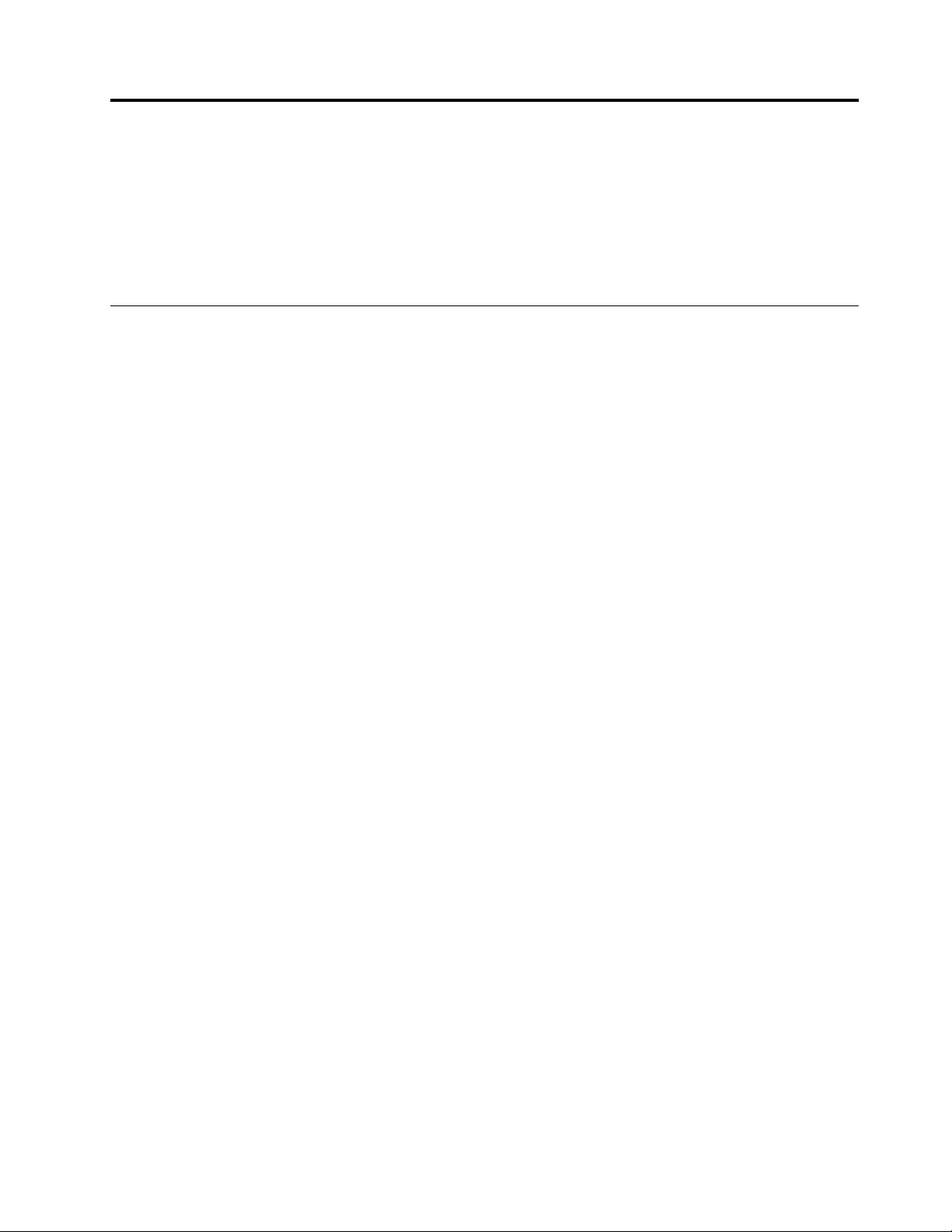
Kapittel6.Gjenoppretting
DettekapitteletinneholderinformasjonomgjenopprettingsløsningenesomtilbysavLenovo.
•“GjenopprettingsinformasjonforoperativsystemetWindows7”påside37
•“GjenopprettingsinformasjonforoperativsystemetWindows8ellerWindows8.1”påside43
•“GjenopprettingsinformasjonforoperativsystemetWindows10”påside44
GjenopprettingsinformasjonforoperativsystemetWindows7
Detteavsnittetinneholderfølgendeemner:
•Oppretteogbrukegjenopprettingsmedier
•Utføresikkerhetskopierings-oggjenopprettingsoperasjoner
•BrukeRescueandRecovery-arbeidsområdet
•Oppretteogbrukeetredningsmedium
•Installereellerreinstallereenhetsdrivere
•Løseproblemermedgjenopprettingen
Merknader:
1.Gjenopprettingsinformasjonenidettekapitteletgjelderbaredatamaskinersomharprogrammet
RescueandRecoveryellerProductRecoveryinstallert.HvisEnhancedBackupandRestore-ikonet
iLenovoThinkVantageTools-programmeterutydelig,betyrdetatdumåinstallereRescueand
Recovery-programmetmanueltførdukanaktiverefunksjonene.SlikinstallererduRescueand
Recovery-programmet:
a.KlikkStart➙Alleprogrammer➙LenovoThinkVantageToolsogdobbeltklikkEnhancedBackup
andRestore.
b.Følginstruksjonenepåskjermen.
c.Nårinstallasjonsprosessenerfullført,aktiveresEnhancedBackupandRestore-ikonet.
2.Dukanvelgemellommangeulikegjenopprettingsmetoderhvisdetskulleoppståproblemeriforbindelse
medprogramvareellermaskinvare.Enkeltemetodervariereravhengigavtypenoperativsystemsom
erinstallert.
3.Produktetpågjenopprettingsmedietkanbarebrukestilfølgende:
•Gjenoppretteproduktetsomerforhåndsinstallertimaskinen.
•Installereproduktetpånytt.
•Endreproduktetvedåbruketilleggsfiler.
Oppretteogbrukegjenopprettingsmedier
Dukanbrukegjenopprettingsmediertilågjenoppretteharddiskenslikatdufårtilbakestandardinnstillingene
somblelevertfrafabrikken.Gjenopprettingsmedierernyttigehvisduskalbegynneåbrukedatamaskinen
tilnoeannet,hvisduskalselgedenellerresirkulereden,ellersomensisteutveiforåfådentilbakeidrift
hvisalleandregjenopprettingsmetoderharmislyktes.Deterviktigåopprettegjenopprettingsmedierså
tidligsommulig.
Merk:Hvilkegjenopprettingsoperasjonerdukanutførevedhjelpavgjenopprettingsmedier,varierer
ogeravhengigavhvilketoperativsystemgjenopprettingsmedienebleopprettetpå.Determuligat
gjenopprettingsmedieneinneholderetoppstartsmediumogetdatamedium.MicrosoftWindows-lisensen
©CopyrightLenovo2013,2015
37
Page 50

tillateratduoppretterbareettdatamedium,sådeterviktigatduoppbevarergjenopprettingsmedienepået
trygtstedetteratduharopprettetdem.
Opprettegjenopprettingsmedier
Dennedeleninneholderinstruksjonerforhvordanduopprettergjenopprettingsmedier.
Merk:HvisdubrukeroperativsystemetWindows7,kanduopprettegjenopprettingsmediervedåbruke
platerellereksterneUSB-lagringsenheter.
DuopprettergjenopprettingsmedieriWindows7vedåklikkeStart➙Alleprogrammer➙Lenovo
ThinkVantageTools➙FactoryRecoveryDisks.Følgderetterinstruksjonenepåskjermen.
Brukegjenopprettingsmedier
Dennedeleninneholderinstruksjonersomforklarerhvordandubrukergjenopprettingsmedier.
IWindows7kandubrukegjenopprettingsmediertilågjenoppretteinnholdetpåharddiskentil
fabrikkinstallertestandardinnstillinger.Dukanogsåbrukegjenopprettingsmedierforåfåmaskinentilbakei
drifthvisalleandregjenopprettingsmetoderforharddiskenharmislyktes.
NB!:Nårdubrukergjenopprettingsmediertilågjenoppretteinnholdetpåharddiskentilfabrikkinstallerte
standardinnstillinger,slettesallefilenesomliggerpåharddiskenogdufårtilbakedefabrikkinstallerte
standardfilene.
SlikbrukerdugjenopprettingsmedierioperativsystemetWindows7:
1.Avhengigavtypengjenopprettingsmedium,koblerduoppstartsmediet(minnepinneeller
USB-lagringsenhet)tildatamaskinenellersetterinnoppstartsplatenidenoptiskestasjonen.
2.TrykkpåogslippF12-tastengjentattegangernårduslårpåmaskinen.Nårvinduet“Pleaseselectboot
device”bliråpnet,slipperduoppF12-tasten.
3.VelgønsketoppstartsenhetogtrykkpåEnter.Gjenopprettingenbegynner.
4.Følginstruksjonenepåskjermenforåfullføreoperasjonen.
Merk:Nårduhargjenopprettetharddiskstasjonentildefabrikkinstallertestandardinnstillingene,erdetmulig
atdumåinstalleredrivereforenkelteenheterpånytt.Se“Installereenhetsdriverepånytt”påside42.
Utføresikkerhetskopierings-oggjenopprettingsoperasjoner
MedRescueandRecovery-programmetkandusikkerhetskopierealtinnholdpåharddiskstasjonen,inkludert
operativsystem,datafiler,programvareogpersonligeinnstillinger.DukandefinerehvorRescueand
Recovery-programmetskallagresikkerhetskopien:
•ietbeskyttetområdepåharddiskstasjonen
•pådensekundæreharddiskstasjonenhvisensekundærharddiskstasjonerinstallertpåmaskinen
•PåentilkobleteksternUSB-harddiskstasjon
•Påennettverksstasjon
•påskrivbareplater(detkrevesenoptiskstasjonsomkanspilleinnfordettealternativet)
Nårduharsikkerhetskopiertinnholdetpåharddiskstasjonen,kandugjenoppretteheleinnholdetpå
harddiskstasjonen,bareetutvalgavfiler,ellerbareWindows-operativsystemetogapplikasjonersamtidig
somdubeholderandredatapåharddisken.
Utføreensikkerhetskopiering
DennedeleninneholderinstruksjonersomforklarerhvordanmansikkerhetskopierervedåbrukeRescueand
Recovery-programmet.
38ThinkCentreE73zBrukerveiledning
Page 51

HvisdubrukerWindows7-operativsystemet,følgerdudennefremgangsmåtenforåsikkerhetskopiere
vedhjelpavRescueandRecovery-programmet:
1.KlikkpåStart➙Alleprogrammer➙LenovoThinkVantageTools➙EnhancedBackupandRestore
påWindows-skrivebordet.RescueandRecovery-programmetstarter.
2.KlikkpåpilenStartavansertRescueandRecoveryiRescueandRecovery-hovedvinduet.
3.KlikkpåSikkerhetskopierharddiskenogvelgalternativerforsikkerhetskopiering.Følgderetter
instruksjonenepåskjermenforåfullføresikkerhetskopieringen.
Utføreengjenopprettingsfunksjon
DennedeleninneholderinstruksjonersomforklarerhvordanmangjenopprettervedåbrukeRescueand
Recovery-programmet.
HvisdubrukerWindows7-operativsystemet,følgerdudennefremgangsmåtenforågjenopprettevedhjelp
avRescueandRecovery-programmet:
1.KlikkpåStart➙Alleprogrammer➙LenovoThinkVantageTools➙EnhancedBackupandRestore
påWindows-skrivebordet.RescueandRecovery-programmetstarter.
2.KlikkpåpilenStartavansertRescueandRecoveryiRescueandRecovery-hovedvinduet.
3.KlikkpåikonetGjenopprettsystemetfraensikkerhetskopi.
4.Følginstruksjonenepåskjermenforåfullføregjenopprettingen.
DufinnermerinformasjonomhvordanduutførerengjenopprettingsoperasjonfraRescueand
Recovery-arbeidsområdet,under“BrukeRescueandRecovery-arbeidsområdet”påside39.
BrukeRescueandRecovery-arbeidsområdet
RescueandRecovery-arbeidsområdetliggerpåetbeskyttet,skjultområdepåharddiskstasjonen
somfungereruavhengigavWindows-operativsystemet.Dettegjørdetmuligfordegåutføre
gjenopprettingsoperasjonerselvnårdetikkeermuligåstarteWindows-operativsystemet.Dukanutføre
dissegjenopprettingsoperasjonenefraRescueandRecovery-arbeidsområdet:
•Reddefilerpåharddiskenellerfraensikkerhetskopi:FraRescueandRecovery-arbeidsområdet
kandusøkeetterfilerpåharddiskstasjonenogoverføredemtilennettverksstasjonelleretannet
lagringsmedium,foreksempelenUSB-enhetellerenplate.Denneløsningenertilgjengeligselvomdu
ikkeharsikkerhetskopiertfilene,ellerdetergjortendringerifileneetteratdusikkerhetskopiertedemsist.
DukanogsåreddeenkeltfilerfraenRescueandRecovery-sikkerhetskopipådinlokaleharddiskstasjon,
enUSB-enhetellerennettverksstasjon.
•GjenoppretteharddiskstasjonenfraenRescueandRecovery-sikkerhetskopi:Hvisduharsikkerhetskopiert
harddiskenvedhjelpavRescueandRecovery-programmet,kandugjenoppretteharddiskenfraen
RescueandRecovery-sikkerhetskopiselvomduikkekanstarteWindows-operativsystemet.
•Gjenoppretteharddiskstasjonentilfabrikkinstallertestandardinnstillinger:FraRescueand
Recovery-arbeidsområdetkandugjenoppretteheleinnholdetpåharddiskstasjonenslikatdufårtilbake
standardinnstillingenesomblelevertfrafabrikken.Hvisduharflerepartisjonerpåharddiskstasjonen,
hardumulighettilågjenopprettetilC:-partisjonenogladeandrepartisjoneneværeslikdeer.Siden
RescueandRecovery-arbeidsområdetfungereruavhengigavWindows-operativsystemet,kandu
gjenoppretteharddiskentildefabrikkinstallertestandardinnstillingeneselvomduikkekanstarte
Windows-operativsystemet.
NB!:HvisdugjenoppretterharddiskstasjonenfraenRescueandRecovery-sikkerhetskopieller
gjenoppretterharddiskstasjonentildefabrikkinstallertestandardinnstillingene,blirallefileneidenprimære
harddiskpartisjonen(vanligvisstasjonC:)slettetundergjenopprettingen.Hvisdetermulig,børdulage
kopieravviktigefiler.HvisduikkekanstarteWindows-operativsystemet,kandubrukefunksjonenreddfileri
RescueandRecovery-arbeidsområdettilåkopierefilerfraharddiskstasjonentilandremedier.
Kapittel6.Gjenoppretting39
Page 52

SlikstarterduRescueandRecovery-arbeidsområdet:
1.Kontrolleratdatamaskinenerslåttav.
2.Slåpåmaskinen.TrykkEnternårlogobildetvises,ogderetterF11forågåtilRescueand
Recovery-arbeidsområdet.
3.HvisduhardefinertetRescueandRecovery-passord,oppgirdudetnårdublirbedtomdet.Dufår
dafremRescueandRecovery-arbeidsområdet.
Merk:HvisRescueandRecovery-arbeidsområdetikkebliråpnet,kandulese“Løseproblemermed
gjenopprettingen”påside42
4.Gjøretavfølgende:
•Hvisduvilreddefilerfraharddiskstasjonen,klikkerdupåReddfilerogfølgerinstruksjonenepå
skjermen.
•HvisduvilgjenoppretteharddiskstasjonenfraenRescueandRecovery-sikkerhetskopiellertil
defabrikkinstallertestandardinnstillingene,klikkerdupåFullstendiggjenopprettingogfølger
instruksjonenepåskjermen.
HvisduønskermerinformasjonomfunksjoneneiRescueandRecovery-arbeidsområdet,klikkerdupåHjelp.
Merk:Nårduhargjenopprettetharddiskstasjonentildefabrikkinstallertestandardinnstillingene,erdetmulig
atdumåinstalleredrivereforenkelteenheterpånytt.Se“Installereenhetsdriverepånytt”påside42.
.
Oppretteogbrukeetredningsmedium
Medetredningsmedium,foreksempelenplateellerenUSB-harddiskstasjon,kandugjenopprettemaskinen
etterfeilsomhindrertilgangtilRescueandRecovery-arbeidsområdetpåharddiskstasjonen.
Merknader:
•Hvilkegjenopprettingsoperasjonerdukanutførevedhjelpavetredningsmedium,variererogeravhengig
avoperativsystemet.
•Redningsplatenkanstartesfraalletyperoptiskestasjoner.
Oppretteetredningsmedium
Dennedeleninneholderinstruksjoneromhvordanmanoppretteretgjenopprettingsmedium.
SlikoppretterduetredningsmediumiWindows7:
1.KlikkpåStart➙Alleprogrammer➙LenovoThinkVantageTools➙EnhancedBackupandRestore
påWindows-skrivebordet.RescueandRecovery-programmetstarter.
2.KlikkpåpilenStartavansertRescueandRecoveryiRescueandRecovery-hovedvinduet.
3.KlikkpåikonetOpprettRescueMedia.VinduetOpprettgjenopprettingsmedierbliråpnet.
4.Velgtypenredningsmediumduvilopprette,iområdetRescueMedia.Dukanoppretteet
redningsmediummedenplate,enUSB-harddiskstasjonellerensekundærinternharddiskstasjon.
5.Hvisduviloppretteetredningsmedium,klikkerdupåOKogfølgerinstruksjonenepåskjermen.
Brukeetredningsmedium
Dennedeleninneholderinstruksjonersomforklarerhvordandubrukerredningsmedietduharopprettet.
•Hvisduharopprettetetredningsmediummedenplate,brukerdufølgendeveiledningforåbruke
redningsmediet:
1.Slåavdatamaskinen.
40ThinkCentreE73zBrukerveiledning
Page 53

2.TrykkpåogslippF12-tastengjentattegangernårduslårpåmaskinen.Nårvinduet“Pleaseselect
bootdevice”bliråpnet,slipperduoppF12-tasten.
3.Velgdenoptiskestasjonenduvilbrukesomførsteoppstartingsenhet,ivinduet“Pleaseselectboot
device”.SettderetterinnredningsplatenidenoptiskestasjonenogtrykkpåEnter.Redningsmediet
starter.
•HvisduharopprettetetredningsmediummedenUSB-harddiskstasjon,brukerdufølgendeveiledning
foråbrukeredningsmediet:
1.KobleUSB-harddiskstasjonentilenavUSB-kontaktenepåmaskinen.
2.TrykkpåogslippF12-tastengjentattegangernårduslårpåmaskinen.Nårvinduet“Pleaseselect
bootdevice”bliråpnet,slipperduoppF12-tasten.
3.VelgUSB-harddiskenduvilbrukesomførsteoppstartingsenhet,ivinduet“Pleaseselectboot
device”.Redningsmedietstarter.
Nårredningsmedietstarter,blirRescueandRecovery-arbeidsområdetåpnet.Dukanfåhjelptilhver
funksjoniRescueandRecovery-arbeidsområdet.Følgveiledningenforåfullføregjenopprettingen.
Installereforhåndsinstallerteapplikasjonerogenhetsdriverepånytt
Dennemaskinenharfunksjonersomgjøratdukaninstallerefabrikkinstallerteapplikasjonerogdrivere
pånytt.
Installereforhåndsinstallerteapplikasjonerpånytt
Detteavsnittetinneholderinstruksjoneromhvordanduinstallererforhåndsinstallerteapplikasjonerpånytt.
SlikinstallererdupånyttdeutvalgteapplikasjonenesomerforhåndsinstallertpåLenovo-datamaskinendin:
1.Slåpåmaskinen.
2.GåtilkatalogenC:\SWTOOLS.
3.Åpnemappenapps.apps-mappeninneholderflereundermappermeddeulikeforhåndsinstallerte
applikasjonenepåmaskinen.
4.Åpnedenaktuelleundermappen.
5.IundermappenforapplikasjonenserduetterfilenSETUP.EXEellerandreEXE-filersombrukestil
installeringen.Dobbeltklikkpåfilenogfølginstruksjonenepåskjermenforåfullføreinstalleringen.
Installereforhåndsinstallerteenhetsdriverepånytt
Detteavsnittetinneholderinstruksjoneromhvordanduinstallererforhåndsinstallerteenhetsdriverepånytt.
NB!:Nårduinstallererenhetsdriverepånytt,endrerdumaskinenskonfigurasjon.Dubørgjøredettebarenår
deternødvendigårettefeilpåmaskinen.
Slikinstallererduenhetsdriverenforenforhåndsinstallertenhetpånytt:
1.Slåpåmaskinen.
2.GåtilkatalogenC:\SWTOOLS.
3.ÅpnemappenDRIVERS.ImappenDRIVERSfinnerduflereundermappersomharfåttnavnetterde
ulikeenhetenesomerinstallertpåmaskinen,foreksempelAUDIOogVIDEO.
4.Åpnedenaktuelleundermappen.
5.Gjøretavfølgende:
•IundermappenserduetterfilenSETUP .exe.Dobbeltklikkpåfilenogfølginstruksjonenepåskjermen
foråfullføreinstalleringen.
Kapittel6.Gjenoppretting41
Page 54

•IundermappenserduetterfilenREADME.txtellerenannenfilmedfiltypen.txt.Filenkannoen
gangerværetildeltnavnetteroperativsystemet,foreksempelWIN98.txt.TXT -fileninneholder
informasjonomhvordanduinstallererenhetsdriveren.Følginstruksjoneneforåutføreinstalleringen.
•Hvisundermappeninneholderenfilmedfiltype.infogduønskeråinstallereenhetsdriverenved
hjelpavINF-filen,kanduslåoppihjelpesystemetforWindowsforåfinnedetaljertinformasjonom
hvordanduinstallererenhetsdriveren.
Merk:Dufinnermerinformasjonomhvordanduoppdatererdrivereunder“Hentedenyesteenhetsdriverne
formaskinen”påside55.
Installereprogrammerpånytt
Hvisetavprogrammeneduharinstallert,ikkefungererpåriktigmåte,erdetmuligdumåfjerneprogrammet
oginstalleredetpånytt.Nårduinstallereretprogrampånytt,overskriverdueksisterendeprogramfilerog
eventuellefeilsomfinnesiprogrammet.
Hvisduvilfjerneetprogrampåsystemet,kanduslåoppihjelpentilMicrosoftWindowsforåfåmer
informasjon.
Slikinstallererduetprogrampånytt:
Merk:Fremgangsmåtenforåinstallereetprogrampånytt,variererfraprogramtilprogram.Slåoppi
dokumentasjonensomfulgtemedprogrammet,foråseomdetfinnesspesielleinstalleringsinstruksjoner
forprogrammet.
•Forreinstalleringavdeflestekommersielttilgjengeligeprogrammerpåsystemetdittkanduslåoppi
hjelpentilMicrosoftWindowsforåfåmerinformasjon.
•SlikreinstallererdubestemteapplikasjonersomerforhåndsinstallertavLenovo:
1.Slåpåmaskinen.
2.GåtilkatalogenC:\SWTOOLS.
3.ÅpnemappenAPPS.APPS-mappeninneholderflereundermappermeddeulikeforhåndsinstallerte
applikasjonenepåmaskinen.
4.Åpnedenaktuelleundermappen.
5.IundermappenforapplikasjonenserduetterfilenSETUP.EXEellerandreEXE-filersombrukestil
installeringen.Dobbeltklikkpåfilenogfølginstruksjonenepåskjermenforåfullføreinstalleringen.
Installereenhetsdriverepånytt
Hvisduvilinstallereenenhetsdriverpånyttfortilleggsutstyrduharinstallert,leserduidokumentasjonen
somfølgermedtilleggsutstyret.
Nårduinstallererenhetsdriverepånytt,endrerdumaskinenskonfigurasjon.Dubørgjøredettebarenårdet
ernødvendigårettefeilpåmaskinen.
Hvisduvilvitemeromhvordandureinstallererdriveresomfulgtemeddatamaskinen,leserdu“Installere
forhåndsinstallerteapplikasjonerogenhetsdriverepånytt”påside41.
Løseproblemermedgjenopprettingen
HvisduikkefårtilgangtilRescueandRecovery-arbeidsområdetellerWindows-miljøet,kandugjøreet
avfølgende:
•BruketredningsmediumforåstarteRescueandRecovery-arbeidsområdet.Se“Oppretteogbrukeet
redningsmedium”påside40
42ThinkCentreE73zBrukerveiledning
.
Page 55

•Brukgjenopprettingsmedierhvisalleandregjenopprettingsmetoderharmislyktes,ogdutrengerå
gjenoppretteharddiskstasjonenslikatdufårtilbakedefabrikkinstallertestandardinnstillingene.Se
“Oppretteogbrukegjenopprettingsmedier”påside37
Merk:HvisduikkefårtilgangtilRescueandRecovery-arbeidsområdetellerWindows-miljøetfra
etredningsmediumellergjenopprettingsmedier,hardukanskjeikkedefinertredningsenheten(intern
harddiskstasjon,plate,USB-harddiskstasjonelleranneneksternenhet)somførsteoppstartsenhet(First
BootDevice)ioppstartssekvensen.Kontrollerførstatredningsenhetenduvilbruke,erdefinertsom
førsteoppstartingsenhet(FirstBootDevice)ioppstartingssekvenseniSetupUtility-programmet.“Velge
enoppstartingsenhet”påside49
permanentellermidlertidig.DufinnermerinformasjonomSetupUtility-programmet,underKapittel7“Bruke
SetupUtility-programmet”påside47.
Deterviktigatduoppretteretredningsmediumogetsettgjenopprettingsmediersåfortsommulig,og
oppbevarerdempåettrygtstedtilfremtidigbruk.
inneholderinformasjonomhvordanduendreroppstartingssekvensen
.
GjenopprettingsinformasjonforoperativsystemetWindows8eller Windows8.1
Dennedeleninneholderinformasjonomgjenopprettingsløsningersomleverespådatamaskinersomer
forhåndsinstallertmedoperativsystemetWindows8ellerWindows8.1.
Oppdateredatamaskinen
Hvisdatamaskinenikkefungerergodtogproblemetkanskyldesetnyliginstallertprogram,kanduoppdatere
datamaskinenutenåmistedinepersonligefilerellerendreinnstillingenedine.
NB!:Hvisduoppdatererdatamaskinen,reinstalleresprogrammenesomfulgtemeddatamaskinenog
programmenesomduinstallertefraWindowsStore,menalleandreprogrammerblirfjernet.
Gjørettavfølgendeforåoppdateredatamaskinen:
•ForWindows8:
1.Bevegmarkørentiløverstehøyreellernederstehøyrehjørneavskjermenforåviseikonene.Klikk
Innstillinger➙EndrePC-innstillinger➙Generelt.
2.IdelenFornyPCenutenåpåvirkefileneklikkerduKomigang.
•ForWindows8.1:
1.Bevegmarkørentiløverstehøyreellernederstehøyrehjørneavskjermenforåviseikonene.Klikkpå
Innstillinger➙EndrePC-innstillinger➙Oppdateringoggjenoppretting➙Gjenoppretting.
2.IdelenFornyPCenutenåpåvirkefileneklikkerduKomigang.
Nullstilledatamaskinentilfabrikkstandard
Dukannullstilledatamaskinentilfabrikkstandard.Nullstillingavdatamaskinenvilreinstallere
operativsystemetogreinstallereprogrammeneoginnstillingenesomfulgtemeddatamaskinen.
NB!:Hvisdunullstillerdatamaskinen,slettesallepersonligefileroginnstillinger.Foråunngådatataptardu
ensikkerhetskopiavalledatasomduønskeråbeholde.
Gjørettavfølgendetingforånullstilledatamaskinen:
•ForWindows8:
1.Bevegmarkørentiløverstehøyreellernederstehøyrehjørneavskjermenforåviseikonene.Klikk
Innstillinger➙EndrePC-innstillinger➙Generelt.
2.IdelenFjernaltogreinstallerWindowsklikkerduKomigang.
Kapittel6.Gjenoppretting43
Page 56

•ForWindows8.1:
1.Bevegmarkørentiløverstehøyreellernederstehøyrehjørneavskjermenforåviseikonene.Klikkpå
Innstillinger➙EndrePC-innstillinger➙Oppdateringoggjenoppretting➙Gjenoppretting.
2.IdelenFjernaltogreinstallerWindowsklikkerduKomigang.
Brukeavanserteoppstartalternativer
MedAvanserteoppstartalternativerkanduendreoppstartsinnstillingeneforWindows-operativsystemet,
startedatamaskinenfraeneksternenhetellergjenoppretteWindows-operativsystemetfraetsystembilde.
Slikbrukerduavanserteoppstartsalternativer:
•ForWindows8:
1.Bevegmarkørentiløverstehøyreellernederstehøyrehjørneavskjermenforåviseikonene.Klikk
Innstillinger➙EndrePC-innstillinger➙Generelt.
2.IdelenAvansertoppstartklikkerduStartpånyttnå➙Feilsøk➙Avansertealternativer.
3.Startdatamaskinenpånyttogfølginstruksjonenepåskjermen.
•ForWindows8.1:
1.Bevegmarkørentiløverstehøyreellernederstehøyrehjørneavskjermenforåviseikonene.Klikkpå
Innstillinger➙EndrePC-innstillinger➙Oppdateringoggjenoppretting➙Gjenoppretting.
2.IdelenAvansertoppstartklikkerduStartpånyttnå➙Feilsøk➙Avansertealternativer.
3.Startdatamaskinenpånyttogfølginstruksjonenepåskjermen.
GjenoppretteoperativsystemethvisWindows8ellerWindows8.1ikke vilstarte
GjenopprettingsmiljøetforWindowspådatamaskinenkanfungereuavhengigavoperativsystemetWindows
8ellerWindows8.1.DetbetyratdukangjenoppretteellerreparereoperativsystemetogsånårWindows8
ellerWindows8.1ikkevilstarte.
NårduhargjorttomislykkedeforsøkpååstarteWindows.startergjenopprettingsmiljøetforWindows
automatisk.Deretterkanduvelgereparasjons-oggjenopprettingsalternativervedåfølgeinstruksjonene
påskjermen.
Merk:Passpåatmaskinenerkoblettilstrømnettetundergjenopprettingsprosessen.
Formerinformasjonomgjenopprettingsløsningensomtilbyspådatamaskinersomharforhåndsinstallert
operativsystemetWindows8ellerWindows8.1,serduihjelpinformasjonssystemetforoperativsystemet
Windows8ellerWindows8.1.
GjenopprettingsinformasjonforoperativsystemetWindows10
SlikgjenoppretterduWindows10-operativsystemet:
•BrukgjenopprettingsløsningerforWindows.
–BrukgjenopprettingsløsningeriWindows-innstillinger.
1.KlikkpåStart-knappenforååpneStart-menyen.
2.KlikkInnstillinger➙Oppdateringogsikkerhet➙Gjenoppretting.
3.Velgriktiggjenopprettingsløsningvedåfølgeinstruksjonenepåskjermen.
–BrukSystemgjenopprettingtilågjenopprettesystemfileroginnstillingertilettidligeretidspunkt.
44ThinkCentreE73zBrukerveiledning
Page 57

1.HøyreklikkStart-knappenforååpneStart-hurtigmenyen.
2.KlikkpåKontrollpanel.VisKontrollpanelmedstoreellersmåikoner,ogklikkGjenoppretting➙
Åpnesystemgjenoppretting.
3.Følginstruksjonenepåskjermen.
–BrukFillogg-verktøyettilågjenopprettefilenedinefraensikkerhetskopi.
Merk:HvisdubrukerFillogg-verktøyettilågjenopprettefilenedinefraensikkerhetskopi,mådu
kontrollereatduharsikkerhetskopiertdataenetidligeremedverktøyet.
1.HøyreklikkStart-knappenforååpneStart-hurtigmenyen.
2.KlikkpåKontrollpanel.VisKontrollpanelmedstoreellersmåikoner,ogklikkderetterFillogg➙
Gjenopprettpersonligefiler.
3.Følginstruksjonenepåskjermen.
–BrukWindows-gjenopprettingsmiljøetvedågjøreettavfølgende:
–NårduhargjortfleremislykkedeforsøkpååstarteWindows,kandethendeat
gjenopprettingsmiljøetforWindowsstarterautomatisk.Følginstruksjonenepåskjermenforå
velgeriktiggjenopprettingsløsning.
–VelggjenopprettingsmedietduopprettettidligeremedWindows-verktøyet,somoppstartsenhet.Se
“Velgeenmidlertidigoppstartingsenhet”påside49
.Følgderetterinstruksjonenepåskjermenforå
velgeriktiggjenopprettingsløsning.
Merk:Hvisduviloppretteetgjenopprettingsmedium,kanduse“Vedlikeholdstips”påside57.
•Brukgjenopprettings-USB-nøkkelenfraLenovotilågjenopprettehelelagringsstasjonentil
fabrikkinnstillingene.
–Hvismaskinenblelevertmedgjenopprettings-USB-nøkkelen,følgerduinstruksjonenesomfølger
USB-nøkkelen.
–Hvismaskinenikkeblelevertmedgjenopprettings-USB-nøkkelen,kandukontakteLenovo
kundesenterforåbestilleengjenoppretting-USB-nøkkel.Dufinnerenlisteovertelefonnumrefor
LenovoSupportpåhttp://www.lenovo.com/support/phone.Hvisduikkefinnertelefonnummeretfor
landetellerområdetdittpålisten,kandukontaktedinLenovo-forhandler.
Kapittel6.Gjenoppretting45
Page 58

46ThinkCentreE73zBrukerveiledning
Page 59

Kapittel7.BrukeSetupUtility-programmet
SetupUtilitybrukestilåsepåogendrekonfigurasjonsinnstillingeneimaskinen,uavhengigavhvilket
operativsystemdubruker.Operativsysteminnstillingenekanimidlertidoverstyretilsvarendeinnstillinger
somerdefinertiSetupUtility.
StarteSetupUtility-programmet
SlikstarterduSetupUtility-programmet:
1.Kontrolleratdatamaskinenerslåttav.
2.TrykkpåogslippF1-tastengjentattegangernårduslårpåmaskinen.Nårduhørerflerelydsignaler
ellerseretlogoskjermbilde,slipperduF1-tasten.
Merk:Hvisdeterdefinertetoppstartingspassord(Power-OnPassword)elleretadministratorpassord
(AdministratorPassword),blirikkeSetupUtility-menyenvistførduharoppgittdetriktigepassordet.Du
finnerflereopplysningerunder“BrukeBIOS-passord”påside47
NårPOSToppdageratharddiskstasjonenerfjernetfradatamaskinenellerstørrelsenpåminnemodulener
redusert,visesenfeilmeldingnårdustarterdatamaskinen.Dublirbedtomågjøreettavfølgende:
•TrykkpåF1forååpneSetupUtility-programmet.
Merk:HvisduvillagredenyeinnstillingeneogavslutteSetupUtility-programmet,trykkerdupåF10
etteratprogrammeterstartet.TrykkpåEnternårdublirspurtomduvilavslutte.Feilmeldingenvises
ikkepånytt.
•TrykkpåF2foråhoppeoverfeilmeldingenogloggedegpåoperativsystemet.
.
Merk:DumåaktivereoppdagingsfunksjonenikonfigurasjonsendringenforPOSTforåoppdagefjerningen
avharddisken.Slikaktivererduoppdagingsfunksjonenikonfigurasjonsendringen:
1.StartSetupUtility-programmet.
2.VelgSecurity➙ConfigurationChangeDetectionpåhovedmenyeniSetupUtility-programmetog
trykkEnter.
3.VelgEnabledogtrykkpåEnter.
4.TrykkF10forålagreendringeneogavslutteSetupUtility-programmet.TrykkpåEnternårdublir
spurtomduvilavslutte.
Sepåogendreinnstillinger
MenyentilSetupUtility-programmetviserulikesystemkonfigureringsposter.Hvisduskalsepåellerendre
innstillinger,starterduSetupUtility-programmet.Se“StarteSetupUtility-programmet”påside47.Følg
deretterinstruksjonenepåskjermen.
DukanentenbrukemusenellertastaturettilånavigereiBIOS-menyvalgene.Tastenedubrukertilåutføre
forskjelligeoppgaver,blirvistnederstpåhvertskjermbilde.
BrukeBIOS-passord
VedhjelpavSetupUtility-programmetkanduoppgipassordforåhindreatuautoriserttilgangtilmaskinen
ogdataene.
©CopyrightLenovo2013,2015
47
Page 60

Duerikkenødttilådefinerepassordforåkunnebrukemaskinen.Brukavpassorderimidlertidmedpåå
økedatasikkerheten.Hvisduhartenktådefinerepassord,børduleseinstruksjonenenedenfor.
Vurderingeriforbindelsemedpassord
Passordetkaninneholdeenhvilkensomhelstkombinasjonav64alfabetiskeognumerisketegn.Av
sikkerhetsmessigeårsakeranbefalerviatdubrukeretsterktpassordsomdetikkeerenkeltåavsløre.Følg
disseretningslinjenenårduskaldefinereetsterktpassord:
•Detinneholderminståttetegn
•Detinneholderminstenbokstavogetttall
•DetskillesikkemellomstoreogsmåbokstaveripassordforSetupUtility-programmetogharddiskpassord
•Erikkeidentiskmednavnetellerbrukernavnetditt
•Erikkeetvanligordellervanlignavn
•Ervesentligforskjelligfradinetidligerepassord
Power-OnPassword
Hvisdeterdefinertetoppstartingspassord(Power-OnPassword),blirdubedtomåoppgietgyldigpassord
hvergangmaskinenblirslåttpå.Maskinenkanikkebrukesførduoppgiretgyldigpassord.
AdministratorPassword
Hvisdeterdefinertetadministratorpassord,kanikkeuautorisertebrukereendrekonfigurasjonsinnstillingene.
HvisduharansvaretforkonfigurasjonentilflerePCer,kandetværenyttigådefinereetadministratorpassord
pådissePCene.
Hvisdeterdefinertetadministratorpassord,blirdubedtomåoppgietgyldigpassordhvergangduforsøker
åstarteSetupUtility-programmet.SetupUtility-programmetkanikkeåpnesførduoppgiretgyldigpassord.
Hvisduhardefinertbådeetoppstartingspassordogetadministratorpassord,kanduoppgietav
passordene.Hvisduskalendrekonfigurasjonsinnstillinger,måduimidlertidoppgiadministratorpassordet.
HardDiskPassword
Harddiskpassordhindreratuautorisertebrukerefårtilgangtildataenepåharddisken.Hvisdeterdefinertet
harddiskpassord,blirdubedtomåoppgietgyldigpassordhvergangduforsøkeråfåtilgangtilharddisken.
Merknader:
•NårduangiretHardDiskPassword,erdataenepåharddiskenbeskyttetselvomharddiskenfjernes
fraénmaskinogsettesinnienannenmaskin.
•HvisduglemmerHardDiskPassword,erdetikkemuligånullstillepassordetellergjenopprettedatapå
harddisken.
Definere,endreellersletteetpassord
Slikdefinerer,endrerellersletterduetpassord:
1.StartSetupUtility-programmet.Se“StarteSetupUtility-programmet”påside47.
2.PåmenyeniSetupUtility-programmetvelgerduSecurity.
3.AvhengigavpassordtypenvelgerduSetPower-OnPassword,SetAdministratorPasswordeller
HardDiskPassword.
4.Følginstruksjonenetilhøyrepåskjermbildethvisduskaldefinere,endreellersletteetpassord.
48ThinkCentreE73zBrukerveiledning
Page 61

Merk:Passordetkaninneholdeenhvilkensomhelstkombinasjonav64alfabetiskeognumerisketegn.
Dufinnerflereopplysningerunder“Vurderingeriforbindelsemedpassord”påside48.
Aktivereellerdeaktivereenenhet
Dennedeleninneholderopplysningeromhvordanduaktiverer(enable)ellerdeaktiverer(disable)
brukertilgangtilfølgendeenheter:
USBSetupVelgdettealternativethvisduskalaktivereellerdeaktivereenUSB-kontakt.Hvis
dudeaktivererenUSB-kontakt,erdetikkemuligåbrukeenhetensomerkoblet
tilUSB-kontakten.
SATAController
Slikaktivererellerdeaktivererduenenhet:
1.StartSetupUtility-programmet.Se“StarteSetupUtility-programmet”påside47.
2.PåmenyeniSetupUtility-programmetvelgerduDevices.
3.Følgenavdissefremgangsmåtene,avhengigavhvilkenenhetduskalaktivereellerdeaktivere:
•VelgUSBSetuphvisduskalaktivereellerdeaktivereenUSB-enhet.
•VelgATADriveSetuphvisduskalaktivereellerdeaktivereeninternellereksternSATA-enhet.
4.VelgønskedeinnstillingerogtrykkpåEnter.
5.TrykkF10forålagreendringeneogavslutteSetupUtility-programmet.Se“AvslutteSetup
Utility-programmet”påside50
NårdennefunksjonenersatttilDisabled,bliralleenhetersomerkoblettil
SATA-kontaktene(foreksempelharddiskerellerdenoptiskestasjonen)deaktivert
ogkanikkevelges.
.
Velgeenoppstartingsenhet
Hvismaskinenikkestarterfraenoppstartingsenhet,foreksempelfraenplateellerharddiskstasjonsom
forventet,gjørduetavfølgendeforåvelgeoppstartingsenhetenduvilbruke:
Velgeenmidlertidigoppstartingsenhet
Følgdenneprosedyrenforåvelgeenmidlertidigoppstartingsenhet.
Merk:Ikkealleplaterogharddiskstasjonereroppstartbare.
1.Slåavdatamaskinen.
2.TrykkpåogslippF12-tastengjentattegangernårduslårpåmaskinen.Nårvinduet“Pleaseselectboot
device”blirvist,slipperduF12-tasten.
3.VelgønsketoppstartsenhetogtrykkpåEnter.Maskinenstarteroppfraenhetenduvalgte.
Merk:NårduvelgerenoppstartingsenhetfravinduetPleaseselectbootdevice,blirikke
oppstartingssekvensenendretpermanent.
Velgeellerendreoppstartingssekvensforenhet
Slikviserellerendrerdudenkonfigurertesekvensenforoppstartingsenhetenpermanent:
1.StartSetupUtility-programmet.Se“StarteSetupUtility-programmet”påside47.
2.PåmenyeniSetupUtility-programmetvelgerduStartup.
3.Velgenhetforhovedoppstartingssekvensen(PrimaryStartupSequence),denautomatiske
oppstartingssekvensen(AutomaticStartupSequence)ogfeiloppstartingssekvensen(ErrorStartup
Sequence).Lesinformasjonensomblirvisttilhøyrepåskjermbildet.
Kapittel7.BrukeSetupUtility-programmet49
Page 62

4.TrykkF10forålagreendringeneogavslutteSetupUtility-programmet.Se“AvslutteSetup
Utility-programmet”påside50.
AktivereErPLPS-samsvarsmodus
Lenovo-maskinertilfredsstillerkravenetilmiljødesigniErPLot3-bestemmelsen.Dufinnermerinformasjon
på:
http://www.lenovo.com/ecodeclaration
DukanaktivereErPLPS-samsvarsmodusiSetupUtility-programmetforåreduserestrømforbruketnår
datamaskineneravellerihvilemodus.
SlikaktivererduErPLPS-samsvarsmodusiSetupUtility-programmet:
1.StartSetupUtility-programmet.Se“StarteSetupUtility-programmet”påside47.
2.VelgPower➙EnhancedPowerSavingModepåhovedmenyeniSetupUtility-programmetogtrykk
Enter.
3.VelgEnabledogtrykkpåEnter.
4.VelgAutomaticPowerOnfraPower-menyen,ogtrykkEnter.
5.VelgWakeonLan,ogtrykkEnter.
6.VelgDisabled,ogtrykkEnter.
7.TrykkF10forålagreendringeneogavslutteSetupUtility-programmet.TrykkpåEnternårdublir
spurtomduvilavslutte.
NårErPLPS-samsvarsmoduseraktivert,kanduvekkedatamaskinenvedågjøreettavfølgende:
•Trykkpåav-/på-knappen
•Aktiverfunksjonenforvekkingvedalarm
Funksjonenforvekkingvedalarmgjørdetmuligåvekkedatamaskinenpåetbestemttidspunkt.Slik
aktivererdufunksjonenforvekkingvedalarm:
1.StartSetupUtility-programmet.
2.VelgPower➙AutomaticPowerOnpåhovedmenyeniSetupUtility-programmetogtrykkEnter.
3.VelgWakeUponAlarm,ogtrykkEnter.Følgderetterinstruksjonenepåskjermen.
4.TrykkF10forålagreendringeneogavslutteSetupUtility-programmet.T rykkpåEnternårdublir
spurtomduvilavslutte.
•Aktiverfunksjonenforoppstartetterstrømbrudd
Funksjonenforoppstartetterstrømbruddgjørdetmuligåvekkedatamaskinennårstrømmenkommer
tilbakeetteretplutseligstrømbrudd.Slikaktivererdufunksjonenforoppstartetterstrømbrudd:
1.StartSetupUtility-programmet.
2.VelgPower➙AfterPowerLossihovedmenyeniSetupUtility-programmetogtrykkEnter.
3.VelgPowerOn,ogtrykkEnter.
4.TrykkF10forålagreendringeneogavslutteSetupUtility-programmet.T rykkpåEnternårdublir
spurtomduvilavslutte.
AvslutteSetupUtility-programmet
Nårduerferdigmedåsepåellerendreinnstillinger,trykkerdupåEscforågåtilbaketilhovedmenyeni
SetupUtility-programmet.DetermuligatdumåtrykkepåEscflereganger.Gjøretavfølgende:
•TrykkF10forålagredenyeinnstillingeneogavslutteSetupUtility-programmet.
50ThinkCentreE73zBrukerveiledning
Page 63

•Hvisduikkevillagreinnstillingene,velgerduExit➙DiscardChangesandExitogtrykkerpåEnter.
NårvinduetResetWithoutSavingåpnes,velgerduYes.TrykkderetterpåEnterforåavslutteSetup
Utility-programmet.
•Hvisduvilgåtilbaketilstandardinnstillingene,trykkerduF9forålasteinnstandardinnstillingeneog
deretterF10foråavslutteSetupUtility-programmet.
Kapittel7.BrukeSetupUtility-programmet51
Page 64
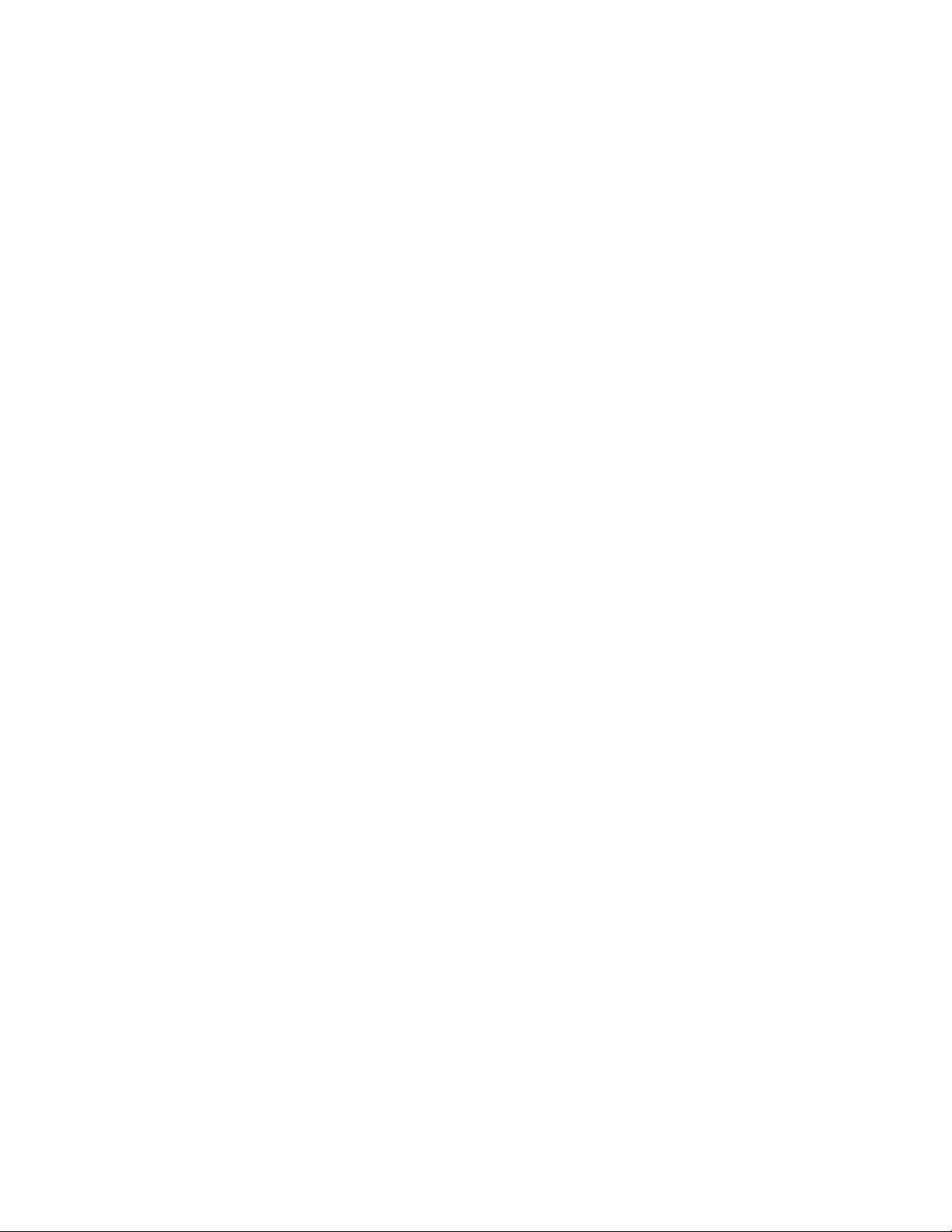
52ThinkCentreE73zBrukerveiledning
Page 65

Kapittel8.Oppdateresystemprogrammer
DettekapitteletinneholderinformasjonomhvordanduoppdatererPOSTogBIOSoghvordandu
gjenoppretteretterenPOST-ogBIOS-oppdateringsfeil.
Brukesystemprogrammer
Systemprogrammeneerdetgrunnleggendelagetavprogramvaresomerinnebygdidatamaskinen.
SystemprogrammeromfatterPOST,BIOS-kodenogSetupUtility-programmet.POSTbeståravtester
ogprosedyrersomutføreshvergangduslårpåPCen.BIOSeretlagavprogramvaresomkonverterer
instruksjonerfraandrelagmedprogramvare,tilelektriskesignalersommaskinvarenkanutføre.Dukan
brukeSetupUtilitytilåsepåellerendrekonfigurasjonsinnstillingenepåmaskinen.Kapittel7“BrukeSetup
Utility-programmet”påside47
PåsystembordetfinnerduenenhetkaltEEPROM(ElectricallyErasableProgrammableRead-OnlyMemory),
ellerFLASH-minne.DukanoppdaterePOST,BIOSogSetupUtilitypåenenkelmåtevedåstarte
maskinenmedensystemprogramoppdateringsplateellervedåkjøreetspesieltoppdateringsprogramfra
operativsystemet.
LenovokanendreelleroppdaterePOSTogBIOS.Nåroppdateringerblirfrigitt,blirdetilgjengelige
somnedlastbarefilerpåLenovosnettstedpåhttp://www.lenovo.com.Instruksjonerforhvordandu
brukerPOST-ogBIOS-oppdateringeneertilgjengeligeienTXT-filsomfølgermedoppdateringsfilene.
Fordeflestemodellenekanduentenlastenedetoppdateringsprogramforåoppretteen
systemprogramoppdateringsplate,ellerdukanlastenedetoppdateringsprogramsomkankjøresfra
operativsystemet.
inneholderflereopplysninger.
OppdatereBIOS
Nårduinstallerernyeprogram,nymaskinvareellerenhetsdriver,kandublibedtomåoppdatereBIOS.Du
kanoppdatereBIOSfraoperativsystemetellerenflash-oppdateringsplate(støttesbarepåenkeltemodeller).
SlikoppdatererduBIOS:
1.Gåtilhttp://www.lenovo.com/drivers.
2.LastnedflashBIOS-oppdateringsdriverenforoperativsystemversjonenellerISO-bildeversjonen
(brukestilåoppretteenflash-oppdateringsplate).Lastderetternedinstalleringsveiledningenforflash
BIOS-oppdateringsdriverendulastetned.
3.Skrivutinstalleringsveiledningendulastetned,ogfølginstruksjoneneforåoppdatereBIOS.
Merk:HvisduviloppdatereBIOSfraenflash-oppdateringsplate,kandethendeatinstallasjonsveiledningen
ikkeinneholderinformasjonomhvordanduskrivertiloppdateringsplaten.Se“SkrivetilenCDellerDVD”
påside19.
©CopyrightLenovo2013,2015
53
Page 66

54ThinkCentreE73zBrukerveiledning
Page 67

Kapittel9.Forhindreproblemer
Dettekapitteletgirinformasjonomhvordandukanforhindreproblemerogbehandlemaskinenforåfå
minstmuligproblemermedden.
Sørgforatdatamaskinenalltideroppdatert
Ideflestetilfellerkandetværelurtåhadenyesteoperativsystemoppdateringene,programvareneog
enhetsdriverne.Dennedeleninneholderinformasjonomhvordandufårdenyesteoppdateringenefor
maskinen.
Hentedenyesteenhetsdriverneformaskinen
Merk:Lenovogjørheletidenforbedringerpånettstedenesine.Innholdetpånettsidenkanbliendretuten
varsel,inkludertinnholdsomdetblirrefererttilidenfølgendeprosedyren.
Slikhenterdudenyesteenhetsdrivernefordatamaskinen:
1.Gåtilhttp://www.lenovo.com/supportogfølginstruksjonenepåskjermen.
2.Velgproduktetdittpåenavfølgendemåter:
•Skrivinninformasjonensomgjelderdinmaskin,ihurtigbanen.
•Velgblantproduktalternativene.
3.Velgkategorienforenhetogoperativsystemdutrengerenhetsdriverenfor.
4.Lastneddenriktigeenhetsdriverenfradenfiltrertelistenoginstallerden.
NB!:IkkelastneddenyesteenhetsdrivernefranettstedetWindowsUpdate.EnhetsdrivernepåWindows
Update-nettstedeterikketestetavLenovo,ogdetkanoppståuventedeproblemerhvisdubrukerdem.
DumåhentedenyesteenhetsdrivernefraLenovo.
Hentedenyestesystemoppdateringene
Hvisduvilhentedenyestesystemoppdateringeneformaskinen,mådupåseatdenerkoblettilInternett,og
sågjøreettavfølgende:
•BrukettavfølgendeLenovo-programmertilåhentesystemoppdateringer,somenhetsdriveroppdateringer,
programvareoppdateringerogBIOS-oppdateringer:
–ForWindows7ellerWindows8.1:BrukprogrammetSystemUpdate.
–ForWindows10:BrukLenovoCompanion-programmet.
DufinnerinformasjonomhvordanduåpnerprogrammetSystemUpdateellerLenovoCompanionunder
“Åpneetprogrampåmaskinen”påside4.Hvisduvilhamerinformasjonomhvordandubruker
programmet,kanduseihjelpesystemetforprogrammet.
•BrukWindowsUpdatetilåhentesystemoppdateringer,somsikkerhetsrettelser,nyeversjonerav
Windows-komponenterogenhetsdriveroppdateringer.
1.AvhengigavWindows-versjonengjørduettavfølgende:
–ForWindows7:KlikkpåStart-knappenforååpneStart-menyen,ogklikkderetterpå
Kontrollpanel.VisKontrollpanelmedstoreellersmåikoner,ogklikkderetterWindowsUpdate.
–ForWindows8.1:Bevegpekerentilhjørnetøverstellernedersttilhøyrepåskjermenforåvise
perlene.KlikkderetterpåInnstillinger➙EndrePC-innstillinger➙Oppdateroggjenopprett
➙WindowsUpdate.
©CopyrightLenovo2013,2015
55
Page 68

–ForWindows10:KlikkStart-knappenforååpneStart-menyen.KlikkderetterpåInnstillinger➙
Oppdateringogsikkerhet➙WindowsUpdate.
2.Følginstruksjonenepåskjermen.
Rengjøringogvedlikehold
Hvisdutarvarepåogvedlikeholdermaskinen,vilduhagledeavmaskinendinilangtid.Disseemnene
inneholderopplysningeromhvordanduholdermaskinenitoppdriftsmessigstand.
•“Grunnleggende”påside56
•“Rengjøredatamaskinen”påside56
–“Datamaskinen”påside56
–“T astatur”påside56
–“Optiskmus”påside57
–“Skjermen”påside57
•“Vedlikeholdstips”påside57
Grunnleggende
Herernoengrunnleggendereglerdubørfølgeforatmaskinenskalfungerepåriktigmåte:
•Plassermaskineniettørtogmestmuligstøvfrittrom.Passpåatdenstårpåetflattogstødigunderlag.
•Ikkelegggjenstanderoppåskjermen,ogsørgforatingentingsperrerforventilasjonsrillenetilskjermen
ellermaskinen.Ventilasjonsrillenesørgerforluftgjennomstrømningoghindreroveropphetingavutstyret.
•Holdmatogdrikkeigodavstandframaskinen.Matsmulerogvæskekangjøretastaturetogmusen
klebrigogubrukelig.
•Unngåfuktighetistrømbrytereogandrebrytereogknapper.Fuktighetkanødeleggedem,itilleggtilat
durisikereråfåstøt.
•Nårdutrekkerutenstrømkabel,børdualltidholdeistøpselet,ikkeikabelen.
Rengjøredatamaskinen
Dubørmedjevnemellomromrengjøreutsidenavmaskinen.Slikbeskytterduflatenemotslitasjeogunngår
driftsproblemer.
ADVARSEL:
Passpååslåavstrømbryternepåmaskinenogskjermenførdurengjørmaskinenogskjermen.
Datamaskinen
Brukmildtsåpevannogenfuktigklutnårduskalrengjøredemalteoverflatenepådatamaskinen.
Tastatur
Slikrengjørdutastaturet:
1.Talittisopropyl(rensealkohol)påenklutsomikkeloer.
2.Tørkavoverflatenavtastenemedkluten.T ørkavenogentast.Hvisdutørkeravfleretasterpåen
gang,kanklutenhengesegopppåenavtastenevedsidenavogskadeden.Passpåatdetikke
dryppervæskenedmellomtastene.
3.Dukanbrukekomprimertluft,kaldluftfraenhårtørrerellerenkamerablåsermedenbørstetilåfjerne
smulerellerstøvsomliggerundertastene.
56ThinkCentreE73zBrukerveiledning
Page 69

Merk:Ikkesprutrengjøringsmiddeldirektepåskjermenellertastaturet.
Optiskmus
Dennedeleninneholderinstruksjonersomforklarerhvordandurengjørenoptiskmus.
Enoptiskmusbrukerenlysdiode((LED)=Light-EmittingDiode)ogenoptisksensorforånavigerepekeren.
Hvispekerenikkebevegersegjevntpåskjermenmeddenoptiskemusen,erdetmuligatmusentrenger
rengjøring.
Slikrengjørduenoptiskmus:
1.Slåavdatamaskinen.
2.Trekkutmusekabelenframaskinen.
3.Snumusenoppnedogundersøklinsen.
a.Hvisdeterenflekkpålinsen,rengjørduområdetforsiktigmedenbomullspinne.
b.Hvisdeterpartiklerilinsen,blåserdudemforsiktigbortfraområdet.
4.Sjekkoverflatendubrukermusenpå.Hvisduharetsværtinnvikletbildeellermønsterundermusen,
kandetværevanskeligforprosessorenfordigitaltsignal(DSP)åoppfatteendringerimuseposisjonen.
5.Koblemusekabelentilmaskinenigjen.
6.Slåpådatamaskinenigjen.
Skjermen
Støvpåskjermenforsterkerproblemenemedgjenskinn.Derforbørdumedjevnemellomromrengjøre
skjermen.Huskårengjøreskjermenregelmessig.Se“Rengjøreoverflatenpåenflatskjerm”påside57eller
“Rengjøreglassoverflatenpåenskjerm”påside57.
Rengjøreoverflatenpåenflatskjerm
Hvisduharenflatskjermmedenfleksibeloverflate,rengjørdudenspesielleoverflatenpådennemåten.
Tørkforsiktigmedentørr,mykklutellerblåspåskjermenforåfjernestøvogandreløsepartikler.Deretter
fukterduenklutmedetLCD-rengjøringsmiddelogtørkeravoverflatenpåskjermen.
Mangebutikkermeddatautstyrselgerspesielleflytenderengjøringsmidlerforskjermer.Brukbare
rengjøringsmidlersomerlagetforLCD-skjermer.Tarengjøringsmiddeletpåenmykklutsomikkeloer,og
rengjørLCD-skjermen.NoendatabutikkerselgerferdigfuktedekluterforrengjøringavLCD-skjermer.
Rengjøreglassoverflatenpåenskjerm
Rengjørglassoverflatenpåskjermenmedentørr,mykklutellerblåspådenforåfjernestøvogandreløse
partikler.Deretterbrukerduenmykklutsomerfuktetmedetflytenderengjøringsmiddelsomikkesliper.
Vedlikeholdstips
Hvisdufølgernoenenklevedlikeholdsråd,sørgerduforatmaskinenfungererbra,atdataeneerbeskyttet,
ogatduerforberedtitilfelledetskulleoppståproblemermedmaskinen.
•Sørgforåholdeprogramvare,enhetsdrivereogoperativsystemoppdatert.Se“Sørgforatdatamaskinen
alltideroppdatert”påside55
•Tømpapirkurvenregelmessig.
•RyddjevnligoppimappeneInnkurv,SendtpostogSlettetpostie-postapplikasjonendin.
•Ryddifilerogfrigjørplasspålagringsstasjonenogiminnetregelmessigforåhindreytelsesproblemer.Se
“Dårligytelseellerproblemermedlåsing”påside74.
.
Kapittel9.Forhindreproblemer57
Page 70

•Førenlogg.Derkandunoterestørreprogram-ellermaskinvareendringer,oppdateringeravenhetsdrivere,
tilbakevendendeproblemeroghvadugjordeforåløsedem,ogeventuelleandreproblemersomhar
oppstått.Etproblemkanskyldesenendringimaskinvaren,endringiprogramvarenellernoeannetsom
ergjort.EnloggbokkanhjelpedegellerenLenovo-teknikeråfinneårsakentilproblemet.
•Tasikkerhetskopieravdataenepålagringsstasjonenregelmessig.Dukangjenopprettelagringsstasjonen
fraensikkerhetskopi.
Gjørettavfølgendeforåsikkerhetskopieredataene:
–ForWindows7:ÅpneRescueandRecovery-programmet.Se“Åpneetprogrampåmaskinen”påside
.Dufinnermerinformasjonomåsikkerhetskopieredataeneihjelpesystemettilprogrammet.
4
–ForWindows8ellerWindows8.1:ÅpneKontrollpanel.VisKontrollpanelmedstoreellersmåikoner,og
klikkderetterFillogg.Følginstruksjonenepåskjermen.
Merk:FordetaljertinformasjonomhvordanduåpnerKontrollpaneliWindows8ogWindows8.1kan
duse“FåtilgangtilKontrollpanelioperativsystemetWindows8ellerWindows8.1”påside16.
–ForWindows10:HøyreklikkStart-knappenforååpneStart-hurtigmenyen,ogklikkderetter
Kontrollpanel.VisKontrollpanelmedstoreellersmåikoner,ogklikkderetterFillogg.Følg
instruksjonenepåskjermen.
•Opprettetgjenopprettingsmediumsåtidligsommulig.Dukanbrukegjenopprettingsmediettilå
gjenoppretteoperativsystemetselvomWindowsikkestarter.
Gjørettavfølgendeforåoppretteetgjenopprettingsmedium:
–ForWindows7:ÅpneprogrammetCreateRecoveryMedia.Se“Åpneetprogrampåmaskinen”påside
.Dufinnermerinformasjonomåoppretteetgjenopprettingsmediumihjelpesystemetforprogrammet.
4
–ForWindows8ellerWindows8.1:ÅpneKontrollpanel.VisKontrollpanelmedstoreellersmåikoner,og
klikkderetterGjenoppretting.Følginstruksjonenepåskjermen.
Merk:FordetaljertinformasjonomhvordanduåpnerKontrollpaneliWindows8ogWindows8.1kan
duse“FåtilgangtilKontrollpanelioperativsystemetWindows8ellerWindows8.1”påside16.
–ForWindows10:HøyreklikkStart-knappenforååpneStart-hurtigmenyen,ogklikkderetter
Kontrollpanel.VisKontrollpanelmedstoreellersmåikoner,ogklikkderetterGjenoppretting.Følg
instruksjonenepåskjermen.
•OpprettetgjenopprettingsmediumsåtidligsommuligforWindows7.Dukanbrukegjenopprettingsmediet
vedgjenopprettingfrafeilsomhindrerdegiåfåtilgangtilRescueandRecovery-arbeidsområdet
pålagringsstasjonen.
ÅpneRescueandRecovery-programmetforåoppretteetgjenopprettingsmedium.Se“Åpneet
programpåmaskinen”påside4
hjelpesystemetforprogrammet.
.Dufinnermerinformasjonomåoppretteetgjenopprettingsmediumi
Flyttemaskinen
Tadisseforholdsregleneførduflyttermaskinen:
1.Sikkerhetskopierallefilerogdatasomerlagretpåharddisken.Dukanvelgemellomenrekke
kommersielttilgjengeligesikkerhetskopieringsprogrammer.Deterogsåmuligatoperativsystemethar
etsikkerhetskopieringsprogramdukanbruke.LenovotilbyrprogrammetRescueandRecovery,som
hjelperdegmedåsikkerhetskopiereoggjenopprettedata.Dufinnermerinformasjonunder“Utføre
sikkerhetskopierings-oggjenopprettingsoperasjoner”påside38.
2.Tautallemedier(disketter,CD-plater,magnetbåndogsåvidere)frastasjonene.
3.Slåavmaskinenogalletilkobledeenheter.Harddiskenleggerlese/skrive-hodetautomatiskietområde
utendata.Detteforhindreratharddiskenblirødelagt.
4.Trekkutallestrømledningerfrastikkontaktene.
58ThinkCentreE73zBrukerveiledning
Page 71

5.Kobleallekommunikasjonskabler,sommodem-ellernettverkskabler,frakontakteneogtrekkdeandre
endeneavkableneutavdatamaskinen.
6.Merkdeghvordeforskjelligekableneerpluggetinn,førdutrekkerdemut.
7.Brukdenoriginaleemballasjenhvisduhartattvarepåden.Hvisdubrukerannenemballasje,må
dubeskytteenhetene,slikatdeikkeblirskadet.
Kapittel9.Forhindreproblemer59
Page 72

60ThinkCentreE73zBrukerveiledning
Page 73

Kapittel10.Problemløsingogfeilsøking
Dettekapitteletinneholderopplysningeromdiagnostiseringogfeilsøkingavdatamaskinproblemer.Hvis
ikkeproblemetditterbeskrevether,finnerduinformasjonomflerefeilsøkingsressurseriKapittel11“Få
informasjon,hjelpogservice”påside79.
Grunnleggendeproblemløsing
Dennetabelleninneholderinformasjonsomhjelperdegmedåløseproblemermedmaskinen.
Merk:Hvisduikkeklareråløseproblemet,levererdumaskinentilservice.Dufinnerenoversiktover
telefonnumrenetilserviceogstøtte,iveiledningenSikkerhet,garantieroginstallasjonsomblelevertmed
maskinen,ellerpåLenovosnettstedforbrukerstøttepåhttp://www.lenovo.com/support/phone.
SymptomGjørslik
Maskinenstarterikkenårdu
trykkerpåstrømbryteren.
Skjermenersvart.
Tastaturetvirkerikke.Kontrollerat
Musenvirkerikke.Kontrollerat
Operativsystemetstarterikke.
Datamaskinengirflere
lydsignalerføroperativsystemet
starter.
Kontrollerat
•Strømledningenerkoblettilbaksidenavmaskinenogtilenstikkontaktsom
virker.
•Hvismaskinenharenekstrastrømbryterpåbaksidenavmaskinen,mådu
kontrollereatdenerslåttpå.
•PÅ-lampenforanpåmaskinenerpå.
•Spenningenidatamaskinenmåsamsvaremedspenningenidenelektriske
stikkontaktenilandetellerregionenderdubefinnerdeg.
Kontrollerat
•Skjermsignalkabelenerriktigkoblettilskjermenogskjermkontaktenpå
maskinen.
•Strømledningentilskjermenerriktigkoblettilskjermenogtilenstikkontakt
somvirker.
•Skjermenerslåttpå,oglysstyrkeogkontrasterinnstiltriktig.
•Spenningenidatamaskinenmåsamsvaremedspenningenidenelektriske
stikkontaktenilandetellerregionenderdubefinnerdeg.
•Hvismaskinenhartoskjermkontakter,mådubrukekontaktenpågrafikkortet.
•Maskinenerslåttpå.
•TastaturkabelenergodtfestettilenUSB-kontaktpåmaskinen.
•Ingentasterharsattsegfast.
•Maskinenerslåttpå.
•MusekabelenergodtfestettilenUSB-kontaktpåmaskinen.
•Musenerren.Dufinnermerinformasjonunder“Optiskmus”påside57.
Kontrollerat
•Oppstartingssekvenseninneholderenhetenderoperativsystemetligger.
Vanligvisliggeroperativsystemetpåharddiskstasjonen.Dufinnerflere
opplysningerunder“Velgeenoppstartingsenhet”påside49.
Kontrolleratingentasterharsattsegfast.
©CopyrightLenovo2013,2015
61
Page 74

Problemløsingsbeskrivelse
Brukdennefremgangsmåtensomutgangspunktforåløseproblemersomoppstårnårdubrukermaskinen:
1.Kontrolleratallekablertilalletilkobledeenhetererriktigoggodtfestet.
2.Kontrolleratalletilkobledeenhetersomtrengervekselstrøm,erkoblettilenforskriftsmessigjordet
stikkontakt.
3.KontrolleratalletilkobledeenhetereraktivertiBIOS-innstillingenepåmaskinen.Hvisduvilvitemer
omhvordandufårtilgangtilogendrerBIOS-innstillingene,slårduoppiKapittel7“BrukeSetup
Utility-programmet”påside47.
4.Gåtil“Problemløsing”påside62ogfølginstruksjonenefordenproblemtypenduhar.Hvis
feilsøkingsinformasjonenikkehjelperdegmedåløseetproblem,fortsetterdumednestetrinn.
5.Forsøkåbrukeentidligereregistrertkonfigurasjonforåseomnyligeendringerimaskinvare-eller
programvareinnstillingerharforårsaketproblemer.Førdugjenoppretterentidligerekonfigurasjon,
børduregistreredengjeldendekonfigurasjonen,itilfelledegamlekonfigurasjonsinnstillingeneikke
løserproblemetellerhvisinnstillingeneharuheldiginnvirkning.Slikgjenoppretterduenregistrert
konfigurasjon:
a.ÅpneKontrollpanelpåénavfølgendemåter:
•ForWindows7:KlikkpåStart-knappenforååpneStart-menyen,ogklikkderetterpå
Kontrollpanel.
•ForWindows8ellerWindows8.1:Se“FåtilgangtilKontrollpanelioperativsystemetWindows8
ellerWindows8.1”påside16.
•ForWindows10:HøyreklikkStart-knappenforååpneStart-hurtigmenyen,ogklikkderetter
Kontrollpanel.
b.Viskontrollpaneletmedstoreellersmåikoner,ogklikkpåGjenoppretting➙Åpne
systemgjenoppretting.
c.Følginstruksjonenepåskjermen.
Hvisdetteikkeløserproblemet,fortsetterdumednestetrinn.
6.Kjørfeilsøkingsprogrammet.Dufinnermerinformasjonunder“LenovoSolutionCenter”påside77.
•Hvisfeilsøkingsprogrammetpåviserenmaskinvarefeil,kontakterduLenovoskundestøtte.Dufinner
merinformasjonunderKapittel11“Fåinformasjon,hjelpogservice”påside79.
•Hvisdetikkeermuligåkjørefeilsøkingsprogrammet,kontakterduLenovoskundestøtte.Dufinner
merinformasjonunderKapittel11“Fåinformasjon,hjelpogservice”påside79.
•Hvisfeilsøkingsprogrammetikkefinnernoenmaskinvarefeil,fortsetterdumednestetrinn.
7.Kjøretantivirusprogramforåkontrollereommaskinenerangrepetavetvirus.Hvisprogrammetfinner
etvirus,fjernerduviruset.
8.Hvisikkenoeavdetteløserproblemet,mådubeomtekniskassistanse.Dufinnermerinformasjon
underKapittel11“Fåinformasjon,hjelpogservice”påside79.
Problemløsing
Feilsøkingsoversiktenebeskriverforskjelligefeiloghvadukangjøreforårettefeilene.
Hvissymptometoppstodpådatamaskinenlikeetteratduinstallertenytttilleggsutstyrellernyprogramvare,
måduutføredissetrinneneførdubrukerfeilsøkingsoversiktene:
1.Fjerndetnyetilleggsutstyretellerdennyeprogramvaren.Hvisdumåfjernedekseletpåmaskinenforå
fåfjernettilleggsutstyr,mådusegjennomogoverholdeelektrisitets-ogsikkerhetsinstruksjonenesom
følgermedmaskinendin.Avsikkerhetsmessigegrunnermåduikkebrukemaskinenmeddekseletav.
2.Kjørfeilsøkingsprogrammetforåkontrollereatmaskinenvirkersomdenskal.
62ThinkCentreE73zBrukerveiledning
Page 75

3.Installerdetnyetilleggsutstyretellerdennyeprogramvarenpånyttihenholdtilprodusentens
instruksjoner.
Velgdetproblemområdetsomeraktueltfordindatamaskinfradennelisten:
•“Problemermedlyden”påside63
•“CD-problemer”påside64
•“DVD-problemer”påside65
•“Tilbakevendendeproblemer”påside67
•“Problemermedtastatur,musellerpekeenhet”påside67
•“Problemermedskjerm”påside68
•“Nettverksproblemer”påside70
•“Problemermedtilleggsutstyr”påside73
•“Dårligytelseellerproblemermedlåsing”påside74
•“Problemermedskriver”påside75
•“Problemermedseriellkontakt”påside75
•“Problemermedprogramvare”påside76
•“USB-problemer”påside77
Problemermedlyden
Velgsymptometfradennelisten:
•“DetkommeringenlydiWindows”påside63
•“Enlyd-CDellerenCDsomeraktivertforautomatiskavspilling,blirikkeautomatiskavspiltnårdensettes
innienstasjon”påside64
•“Detkommerlydfrabareeneksternhøyttaler”påside64
•“DetkommeringenlydiDOS-applikasjonereller-spill”påside64
DetkommeringenlydiWindows
Symptom:DetkommeringenlydiWindows.
Gjørslik:
•Hvisdubrukereksternehøyttaleremedpå/av-bryter,kontrollererduatdeerslåttpå,ogat
strømforsyningskabelenerkoblettilenforskriftsmessigjordetstikkontaktsomvirkersomdenskal.
•Hvisdeeksternehøyttalerneharvolumknapp,kontrollererduatdenneikkeersattforlavtpå.
•DobbeltklikkpåikonetforhøyttalerenisystemstatusfeltetiWindows.Vinduetsomviservolumfor
hovedkontrollbliråpnet.KontrolleratdetikkeermerketavforinnstillingenDemp,ogatingenav
lydinnstillingeneersattforlavt.
•Noenmodellerharetfrontpanelmedlydkontrollersomdukanbruketilåjusterevolumet.Hvismaskinen
haretsliktfrontpanel,mådukontrollereatvolumetikkeersattforlavt.
•Kontrolleratdeeksternehøyttalerne(ogeventuellehodetelefoner)erkoblettildenriktigelydkontaktenpå
datamaskinen.Deflestehøyttalerledningeneerfargekodetslikatdestemmermedkontakten.
Merk:Nårledningenetildeeksternehøyttalerneellertilhodetelefonenerkoblettillydkontakten,deaktiveres
deninnebygdehøyttaleren,hvismaskinenhareninnebygdhøyttaler.Hvisdeterinstallertetlydkortiet
avutbyggingssporene,blirvanligvisdeninnebygdelydfunksjonenpåsystembordetdeaktivert.Damådu
brukelydkontaktenepåkortet.
Kapittel10.Problemløsingogfeilsøking63
Page 76

•KontrolleratprogrammetdukjørererberegnetpåbrukiMicrosoftWindows-operativsystemet.Hvis
programmeterberegnetpåDOS,brukerdetikkelydfunksjoneneiWindows,ogdetmåkonfigureresslik
atdetkanbrukeSoundBlasterPro-ellerSoundBlaster-emulering.
•Kontrolleratenhetsdriverneerriktiginstallert.DufinnermerinformasjonihjelpefunksjonentilMicrosoft
Windows.
Hvisikkenoeavdetteløserproblemet,børdukjøreprogrammetLenovoSolutionCenter.Dufinnerteknisk
hjelpher:Kapittel11“Fåinformasjon,hjelpogservice”påside79
.
Enlyd-CDellerenCDsomeraktivertforautomatiskavspilling,blirikkeautomatisk
avspiltnårdensettesinnienstasjon
Symptom:Enlyd-CDellerenCDsomeraktivertforautomatiskavspilling,blirikkeautomatiskavspilt
nårdensettesinnienCD-ROM-stasjon
Gjørslik:Se“CD-problemer”påside64.
Detkommerlydfrabareeneksternhøyttaler
Symptom:Detkommerlydfrabareeneksternhøyttaler.
Gjørslik:
•Kontrollerathøyttalerledningenersattordentliginnikontaktenpådatamaskinen.
•Kontrolleratledningensomkoblerdenvenstrehøyttalerentildenhøyre,erriktigtilkoblet.
•DobbeltklikkpåikonetforhøyttalerenisystemstatusfeltetiWindows.Vinduetsomviservolumfor
hovedkontrollbliråpnet.Kontrolleratbalansenerriktigdefinert.
Hvisikkenoeavdetteløserproblemet,erdetmuligathøyttalerenerdefekt.Leverhøyttalerentilservice.Du
finnertekniskhjelpher:Kapittel11“Fåinformasjon,hjelpogservice”påside79
.
DetkommeringenlydiDOS-applikasjonereller-spill
Symptom:DetkommeringenlydiDOS-applikasjonereller-spill.
Gjørslik:
•KontrolleratDOS-applikasjoneneller-spilleterkonfigurertslikatSoundBlasterPro-eller
SoundBlaster-emuleringkanbrukes.Lesdokumentasjonensomfølgermedapplikasjonenellerspillet
hvisduvilhainstruksjoneromhvordandudefinererinnstillingerforlydkort.
•Hvisikkenoeavdetteløserproblemet,børdukjøreprogrammetLenovoSolutionCenter.Dufinner
tekniskhjelpher:Kapittel11“Fåinformasjon,hjelpogservice”påside79.
CD-problemer
Velgsymptometfradennelisten:
•“Enlyd-CDellerenCDsomeraktivertforautomatiskavspilling,blirikkeautomatiskavspiltnårdensettes
innienCD-ROM-stasjon”påside65
•“EnCDellerDVDvirkerikke”påside65
•“Kanikkebrukeetoppstartbartgjenopprettingsmedium,foreksempelProductRecovery-CD-en,tilå
startemaskinen”påside65
64ThinkCentreE73zBrukerveiledning
Page 77

Enlyd-CDellerenCDsomeraktivertforautomatiskavspilling,blirikkeautomatisk
avspiltnårdensettesinnienCD-ROM-stasjon
Symptom:Enlyd-CDellerenCDsomeraktivertforautomatiskavspilling,blirikkeautomatiskavspiltnår
densettesinnienCD-stasjon.
Gjørslik:
•HvisduharflereCD-ellerDVD-stasjonerinstallert(ellerenkombinasjonavCD-ogDVD-stasjoner),kan
duprøveåsetteplateninnienannenstasjon.Ienkeltetilfellererbaredenenestasjonenkoblettil
lyddelsystemet.
•HvisdubrukerWindows7-operativsystem,følgerdufremgangsmåtenfor“EnCDellerDVDvirkerikke”
påside65
Hvisdetteikkeløserproblemet,følgerdufremgangsmåtenfor“EnCDellerDVDvirkerikke”påside65.
.
EnCDellerDVDvirkerikke
Symptom:EnCDellerDVDvirkerikke.
Gjørslik:
•Kontrolleratplatenersattinnriktig,medetikettenopp.
•Kontrolleratplatenerren.Nårduskalfjernestøvellerfingermerker,tørkerduplatenframidtenog
utovermedenmykogrenklut.Hvisduforsøkerårengjøreplatenvedåtørkeavdenisirkelmønster,
kandurisikereåmistedata.
•Kontrolleratplatendubrukerikkeharriperellererødelagtpåannenmåte.Prøvåsetteinnenannen
platesomduveteriorden.Hvisduikkekanlesefraenslikplate,kandetværefeilvedCD-eller
DVD-stasjonenellervedtilkoblingenavledningertilCD-ellerDVD-stasjonen.Kontrolleratstrømledningen
ogsignalkabelenerkobletriktigtilstasjonen.
Kanikkebrukeetoppstartbartgjenopprettingsmedium,foreksempelProduct
Recovery-CD-en,tilåstartemaskinen
Symptom:Kanikkebrukeetoppstartbartgjenopprettingsmedium,foreksempelProductRecovery-CD-en,
tilåstartemaskinen.
Gjørslik:KontrolleratCD-ellerDVD-stasjonenerførharddiskenioppstartingssekvensen.Slåoppi“Velge
ellerendreoppstartingssekvensforenhet”påside49hvisduønskeropplysningeromhvordandukanse
påogendreoppstartingssekvensen.Væroppmerksompåatpånoenmodellereroppstartingssekvensen
allerededefinertogkanikkeendres.
Hvisikkenoeavdetteløserproblemet,børdukjøreprogrammetLenovoSolutionCenter.Dufinnerteknisk
hjelpher:Kapittel11“Fåinformasjon,hjelpogservice”påside79
.
DVD-problemer
Velgsymptometfradennelisten:
•“SvartskjermistedetforDVD-video”påside66
•“DVD-filmblirikkeavspilt”påside66
•“IngenlydellertilbakevendendelydvedavspillingavenDVD-film”påside66
•“Avspillingenerveldigtregellerhakkete”påside66
•“Ugyldigplateelleringenplatefunnet”påside66
Kapittel10.Problemløsingogfeilsøking65
Page 78

SvartskjermistedetforDVD-video
Symptom:SvartskjermistedetforDVD-video.
Gjørslik:
•StartprogrammetforDVD-spillerenpånytt.
•Lukkeventuelleåpnefiler,slåavdatamaskinen,ogstartderetterdatamaskinenpånytt.
•Prøvmedlavereskjermoppløsningellerlavereantallfarger.
Hvisikkenoeavdetteløserproblemet,børdukjøreprogrammetLenovoSolutionCenter.Dufinnerteknisk
hjelpher:Kapittel11“Fåinformasjon,hjelpogservice”påside79
.
DVD-filmblirikkeavspilt
Symptom:DVD-filmblirikkeavspilt.
Gjørslik:
•KontrolleratDVD-overflatenerrenogutenriper.
•Sjekkregionskodenpåplatenellerpakningen.Determuligatdumåkjøpeenplatemedkodingfor
regionenderdubrukermaskinen.
Hvisikkenoeavdetteløserproblemet,børdukjøreprogrammetLenovoSolutionCenter.Dufinnerteknisk
hjelpher:Kapittel11“Fåinformasjon,hjelpogservice”påside79.
IngenlydellertilbakevendendelydvedavspillingavenDVD-film
Symptom:IngenlydellertilbakevendendelydvedavspillingavenDVD-film.
Gjørslik:
•Kontrollervoluminnstillingenepådatamaskinenogpåhøyttalerne.
•KontrolleratDVD-overflatenerrenogutenriper.
•Kontrollerallekabelkoblingertilogfrahøyttalerne.
•BrukDVD-menyenforvideotilåvelgeetannetlydspor.
Hvisikkenoeavdetteløserproblemet,børdukjøreprogrammetLenovoSolutionCenter.Dufinnerteknisk
hjelpher:Kapittel11“Fåinformasjon,hjelpogservice”påside79.
Avspillingenerveldigtregellerhakkete
Symptom:Avspillingenerveldigtregellerhakkete.
Gjørslik:
•Deaktivereventuellebakgrunnsprogrammer,foreksempelAntiVirusellerDesktopThemes.
•Kontrolleratskjermoppløsningenersatttilmindreenn1152x864.
Hvisikkenoeavdetteløserproblemet,børdukjøreprogrammetLenovoSolutionCenter.Dufinnerteknisk
hjelpher:Kapittel11“Fåinformasjon,hjelpogservice”påside79
.
Ugyldigplateelleringenplatefunnet
Symptom:Ugyldigplateelleringenplatefunnet
Gjørslik:
66ThinkCentreE73zBrukerveiledning
Page 79

•KontrolleratenDVD-platenliggeristasjonen,meddenblankesidenned.
•Kontrolleratskjermoppløsningenersatttilmindreenn1152x864.
•PåmaskinersomharenCD-ROM-ellerCD-RW-stasjonitilleggtilenDVD-ROM-stasjon,måDVD-platen
væreistasjonenmerket“DVD”.
Hvisikkenoeavdetteløserproblemet,børdukjøreprogrammetLenovoSolutionCenter.Dufinnerteknisk
hjelpher:Kapittel11“Fåinformasjon,hjelpogservice”påside79.
Tilbakevendendeproblemer
Symptom:Etproblemdukkeroppbareavogtilogervanskeligågjenta.
Gjørslik:
•Kontrolleratallekablerogledningerergodtfestettilmaskinenogdetilkobledeenhetene.
•Kontrolleratviftegrillenikkeerblokkert(deterluftstrømrundtgrillen)ogatviftenevirkernårmaskinener
slåttpå.Hvisluftstrømmenerblokkertellervifteneikkevirker,kanmaskinenblioveropphetet.
•HvisduharinstallertSCSI-enheter,mådukontrollereatdensisteeksterneenhetenihverSCSI-kjedeer
avsluttetpåriktigmåte.(SeiSCSI-dokumentasjonen.)
Hvisikkenoeavdetteløserproblemet,børdukjøreprogrammetLenovoSolutionCenter.Dufinnerteknisk
hjelpher:Kapittel11“Fåinformasjon,hjelpogservice”påside79.
Problemermedtastatur,musellerpekeenhet
Velgsymptometfradennelisten:
•“Enellerfleretasterpåtastaturetvirkerikke”påside67
•“Musenellerpekeenhetenvirkerikke”påside68
•“Pekerenbevegersegikkejevntpåskjermensammenmedmusen”påside68
•“Dettrådløsetastaturetvirkerikke”påside68
Enellerfleretasterpåtastaturetvirkerikke
Symptom:Enellerfleretasterpåtastaturetvirkerikke.
Gjørslik:
•Kontrollerattastaturkabelenergodtfestettiltastaturkontaktenpåmaskinen.
•HvisdubrukeretEnhancedPerformanceUSB-tastaturogenellerflereRapidAccess-knappererde
enestetastenesomikkevirker,erdetmuligatdisseknappeneersattutavfunksjon,elleratdeikkeer
tildeltnoenfunksjoner.BrukhjelpeniprogrammetfortilpasningavEnhancedPerformance-tastaturet
tilåfinneuthvasomerproblemetmedRapidAccess-knappene.
ForååpneprogrammetfortilpasningavEnhancedPerformance-tastaturetgjørduettavfølgende:
–IWindows7gjørduslik:
1.KlikkStart➙Kontrollpanel.
2.KlikkpåMaskinvareoglyd.
3.KlikkpåEnheterogskrivere.
4.DobbeltklikkpåUSBEnhancedPerformanceKeyboard.ProgrammetfortilpasningavUSB
EnhancedPerformance-tastaturetstarter.
–GjørsomfølgerioperativsystemetWindows8ellerWindows8.1:
1.ÅpneKontrollpanel.
Kapittel10.Problemløsingogfeilsøking67
Page 80

Merk:FordetaljertinformasjonomhvordanduåpnerKontrollpaneliWindows8ogWindows8.1
kanduse“FåtilgangtilKontrollpanelioperativsystemetWindows8ellerWindows8.1”påside16
2.KlikkpåMaskinvareoglyd.
3.KlikkpåEnheterogskrivere.
4.DobbeltklikkpåUSBEnhancedPerformanceKeyboard.ProgrammetfortilpasningavUSB
EnhancedPerformance-tastaturetstarter.
Hvisdetteikkeløserproblemet,levererdumaskinenogtastaturettilservice.Dufinnermeromdettei
Kapittel11“Fåinformasjon,hjelpogservice”påside79.
Musenellerpekeenhetenvirkerikke
Symptom:Musenellerpekeenhetenvirkerikke.
Gjørslik:
•Kontrolleratkabelentilmusenellerpekeenhetenergodtfestettilriktigportpåmaskinen.Kabelentil
musenskalkoblestilmuseporten,denserielleportenellerUSB-porten,detavhengeravhvilkentypemus
duhar.NoentastaturerharintegrerteUSB-portersomkanbrukestilenUSB-musellerUSB-pekeenhet.
•Kontrolleratenhetsdriverneformusenellerpekeenhetenerriktiginstallert.
•HvisdubrukeretUSB-tastaturellerenUSB-mus,mådukontrollereatUSB-porteneeraktiverti
BIOS-innstillingene.Se“Aktivereellerdeaktivereenenhet”påside49
Hvisikkenoeavdetteløserproblemet,børdukjøreprogrammetLenovoSolutionCenter.Dufinnerteknisk
hjelpher:Kapittel11“Fåinformasjon,hjelpogservice”påside79.
.
.
Pekerenbevegersegikkejevntpåskjermensammenmedmusen
Symptom:Pekerenbevegersegikkejevntpåskjermensammenmedmusen.
Gjørslik:Nårmusepekerenikkebevegersegjevnt,skyldesdetvanligvisatdetliggersmuss,oljeeller
liknendepåkuleninneimusen.Rengjørmusen.Se“Optiskmus”påside57forinstruksjoner.
Dettrådløsetastaturetvirkerikke
Symptom:Dettrådløsetastaturetvirkerikke.
Gjørslik:Hvislampenforsender/mottaker-enhetenlyserogdettrådløsetastaturetikkevirker,mådustarte
datamaskinenpånytt.Hvisdetikkeløserproblemetåstartesystemetpånytt,mådukontrollereat:
•batterieneerinstallertpåriktigmåte
•batterienelevererstrøm
•dettrådløsetastatureterplassertmindreenntimeterfrasender/mottaker-enheten
•sender/mottaker-enhetenerinstallertpåriktigmåte
Gjørslik:Hvislampenforsender/mottaker-enhetenikkelyser,mådutilkoblesender/mottaker-enhetenog
tastaturetpånytt.
Problemermedskjerm
Merk:Mangeskjermerharstatuslamperoginnebygdekontrollerforjusteringavlysstyrke,kontrast,
bredde,høydeogandreegenskaperhosbildetsomblirvistpåskjermen.Kontrollenevariererimidlertidfra
skjermtypetilskjermtype.Hvisduvilvitemeromstatuslampeneoghvordandubrukerkontrollene,mådu
slåoppihåndbøkenesomfulgtemedskjermen.
Velgsymptometfradennelisten:
68ThinkCentreE73zBrukerveiledning
Page 81

•“Feiltegnblirvistpåskjermen”påside69
•“Skjermenvirkernårduslårpåmaskinen,mendenblirsvartetterenstundnårdetikkeernoenaktivitet
påmaskinen”påside69
•“Skjermenvirkernårduslårpåmaskinen,mendenblirsvartnårdustarterenkelteapplikasjoner”
påside69
•“Bildetflimrer”påside69
•“Bildetermisfarget”påside70
Feiltegnblirvistpåskjermen
Symptom:Feiltegnblirvistpåskjermen.
Gjørslik:Levermaskinentilservice.DufinnermerinformasjonunderKapittel11“Fåinformasjon,hjelp
ogservice”påside79.
Skjermenvirkernårduslårpåmaskinen,mendenblirsvartetterenstundnårdet
ikkeernoenaktivitetpåmaskinen
Symptom:Skjermenvirkernårduslårpåmaskinen,mendenblirsvartetterenstundnårdetikkeernoen
aktivitetpåmaskinen.
Gjørslik:Detersannsynligvisaktivertenstrømsparingsfunksjonpåmaskinen.Hvisstrømstyringsfunksjonen
eraktivert,erdetmuligatdethjelperådeaktiveredenellerendreinnstillingeneforden.
Hvisikkenoeavdetteløserproblemet,børdukjøreprogrammetLenovoSolutionCenter.Dufinnerteknisk
hjelpher:Kapittel11“Fåinformasjon,hjelpogservice”påside79.
Skjermenvirkernårduslårpåmaskinen,mendenblirsvartnårdustarterenkelte
applikasjoner
Symptom:Skjermenvirkernårduslårpåmaskinen,mendenblirsvartnårdustarterenkelteapplikasjoner.
Gjørslik:
•Kontrolleratskjermsignalkabelenerriktigkoblettilskjermenogskjermkontaktenpåmaskinen.Enkabel
somikkeergodtfestet,kanforårsakeproblemer.
•Kontrolleratdenødvendigeenhetsdriverneforapplikasjoneneerinstallert.Dufinneropplysningerom
nødvendigeenhetsdrivereidokumentasjonentilapplikasjonen.
Hvisikkenoeavdetteløserproblemet,børdukjøreprogrammetLenovoSolutionCenter.Dufinnerteknisk
hjelpher:Kapittel11“Fåinformasjon,hjelpogservice”påside79.
Bildetflimrer
Løsninger:
•Skjermenkanværepåvirketavinterferensfrautstyrinærheten.Magnetfeltrundtandreenheter,for
eksempeltransformatorer,elektriskeapparater,lysstoffrørogandreskjermer,kanforårsakeproblemer.
Flyttarbeidslampermedlysstoffrørogannetutstyrsomproduserermagnetfelt,lengervekkfraskjermen.
Hvisdetteikkeløserproblemet,måduslåavmaskinen.Justerderetterplasseringenavmaskinenog
andreenheterslikatdeerminst305mmfrahverandre.Slåpåmaskinen.
•Tilbakestilloppdateringsfrekvensensomstøttesavmaskinen.
1.Høyreklikkettomtområdepåskrivebordet.
2.AvhengigavWindows-versjonengjørduettavfølgende:
Kapittel10.Problemløsingogfeilsøking69
Page 82

–ForWindows7,Windows8ellerWindows8.1:KlikkpåSkjermoppløsning➙Avanserte
innstillinger.
–ForWindows10:KlikkSkjerminnstillinger.ISkjerm-kategorienklikkerduAvanserte
skjerminnstillinger➙Egenskaperforskjermkort.
3.KlikkSkjerm-kategorien,ogtilbakestillderetteroppdateringsfrekvensentilhøyestogikke-sprangvis.
Bildetermisfarget
Symptom:Bildetermisfarget.
Gjørslik:Skjermenkanværepåvirketavinterferensfrautstyrinærheten.Magnetfeltrundtandreenheter,for
eksempeltransformatorer,elektriskeapparater,lysstoffrørogandreskjermer,kanforårsakeproblemer.Flytt
arbeidslampermedlysstoffrørogannetutstyrsomproduserermagnetfelt,lengervekkfraskjermen.Hvis
detteikkeløserproblemet,gjørduslik:
1.Slåavskjermen.(Hvisduflytterenfargeskjermsomerslåttpå,kanskjermbildetblimisfarget.)
2.Justerplasseringenavskjermenogandreenheterslikatdeerminst305mmfrahverandre.
3.Slåpåskjermen.
Hvisikkenoeavdetteløserproblemet,trengerskjermenservice.DufinnermeromdetteiKapittel11“Få
informasjon,hjelpogservice”påside79.
Nettverksproblemer
Detteerdevanligstenettverksproblemene.Velgnettverksproblemetfradennelisten:
•“ProblemermedEthernet”påside70
•“ProblemmedtrådløstLAN”påside72
•“ProblemmedtrådløstWAN”påside72
•“ProblemmedBluetooth”påside72
Dufinnerflereopplysningerunder“HjelpesystemetforWindows”påside79.
ProblemermedEthernet
HvisduharproblemermedEthernet,velgerdusymptometfradennelisten:
•“Maskinenkanikkekoblesegtilnettverket”påside70
•“Kortetslutteråvirkeutennoenåpenbargrunn”påside71
•“HvismaskinenerenGigabitEthernet-modellogdubrukerenhastighetpå1000Mbps,blirforbindelsen
bruttellerdetoppstårfeil”påside72
•“HvismaskinendinerenGigabitEthernet-modell,kandenikkekoblestilnettverketmed1000Mbps.
Denkoblesistedettilnettverketmed100Mbps”påside72
Dufinnermerinformasjonomnettverksproblemerher:“Nettverksproblemer”påside70.
Maskinenkanikkekoblesegtilnettverket
Symptom:Maskinenkanikkekoblesegtilnettverket.
Gjørslik:Kontrollerfølgende:
•Kabelenerinstallertpåriktigmåte.
NettverkskabelenmåværefestetordentligtilbådeEthernet-kontaktenpådatamaskinenog
RJ45-kontaktenpåsentralenheten(HUBen).Maksimaltillattavstandframaskinentilsentralenhetener
70ThinkCentreE73zBrukerveiledning
Page 83

100meter.Hviskabelenertilkobletogavstandenerinnenfordentillattegrensen,ogdufremdeleshar
detteproblemet,måduprøveenannenkabel.
•Kabelenerinstallertpåriktigmåte.
•Dubrukerriktigenhetsdriver.
IWindows7gjørduslik:
1.KlikkStart➙Kontrollpanel.
2.KlikkpåMaskinvareoglyd.
3.KlikkpåEnhetsbehandling.Hvisdublirspurtometadministratorpassordellerenbekreftelse,
skriverdupassordetellergirbekreftelsen.
4.HvisetutropstegnvisesvedsidenavetadapternavnunderNettverksadaptere,kandethendeat
duikkebrukerdenriktigedriverenelleratdriverenikkeeraktivert.Duoppdatererdriverenvedå
høyreklikkepådetuthevedekortet.
5.KlikkpåOppdaterdriverprogramvare,ogfølginstruksjonenepåskjermen.
GjørsomfølgerioperativsystemetWindows8ellerWindows8.1:
1.ÅpneKontrollpanel.
Merk:FordetaljertinformasjonomhvordanduåpnerKontrollpaneliWindows8ogWindows8.1kan
duse“FåtilgangtilKontrollpanelioperativsystemetWindows8ellerWindows8.1”påside16.
2.KlikkpåMaskinvareoglyd.
3.KlikkpåEnhetsbehandling.Hvisdublirspurtometadministratorpassordellerenbekreftelse,
skriverdupassordetellergirbekreftelsen.
4.HvisetutropstegnvisesvedsidenavetadapternavnunderNettverksadaptere,kandethendeat
duikkebrukerdenriktigedriverenelleratdriverenikkeeraktivert.Duoppdatererdriverenvedå
høyreklikkepådetuthevedekortet.
5.KlikkpåOppdaterdriverprogramvare,ogfølginstruksjonenepåskjermen.
•Svitsjeportenogkortetharsammedupleksinnstilling.
Hvisdukonfigurertekortetforfulldupleksoverføring,mådukontrollereatsvitsjeportenogsåerkonfigurert
forfulldupleksoverføring.Feildupleksmoduskanføretildårligereytelse,tapavdataellertapav
forbindelse.
•Duharinstallertallnettverksprogramvaresomtrengsfornettverksmiljøet.
Spørdennettverksansvarligehvisdueritvil.
Kortetslutteråvirkeutennoenåpenbargrunn
Symptom:Kortetslutteråvirkeutennoenåpenbargrunn.
Gjørslik:Nettverksdriverfilenekanværeødelagtellermangle.Oppdaterdriverenvedålesebeskrivelsenav
“Løsning”forprosedyrenforåkontrollereatdenriktigeenhetsdriverenbleinstallert.
WakeonLAN-funksjonenvirkerikke
Symptom:FunksjonenWakeonLAN(WOL)fungererikke.
Gjørslik:
•KontrolleratWOLeraktivertiBIOSSetupUtility.
•Hvisdeterdet,mådukontaktedennettverksansvarligeforåfådenødvendigeinnstillingene.
Kapittel10.Problemløsingogfeilsøking71
Page 84

HvismaskinenerenGigabitEthernet-modellogdubrukerenhastighetpå1000Mbps,blir
forbindelsenbruttellerdetoppstårfeil
Symptom:HvismaskinenerenGigabitEthernet-modellogdubrukerenhastighetpå1000Mbps,blir
forbindelsenbruttellerdetoppstårfeil.
Gjørslik:
•Brukkategori5-kablingogkontrolleratnettverkskabelenerordentligtilkoblet.
•Koblemaskinentilensentralenhet/svitsjeravtypen1000BASE- T(ikke1000BASE-X).
HvismaskinendinerenGigabitEthernet-modell,kandenikkekoblestilnettverketmed1000Mbps.
Denkoblesistedettilnettverketmed100Mbps
Symptom:HvismaskinendinerenGigabitEthernet-modell,kandenikkekoblestilnettverketmed1000
Mbps.Denkoblesistedettilnettverketmed100Mbps.
Gjørslik:
•Prøvenannenkabel.
•Kontrolleratlinkpartnerenersatttilautomatiskforhandling(auto-negotiate).
•Kontrolleratsvitsjeenhetener802.3ab-kompatibel(gigabitoverkobber).
ProblemmedtrådløstLAN
Symptom:Dukanikkekobletilvedhjelpavdetinnebygdekortetfortrådløstnettverk.
Gjørslik:
•PasspåatdriverenfortrådløsLANharnyesteversjon.Gåtilnettstedetforåkontrollereatdriverversjonen
somstøttesavAccessConnections,erdennyestesomerangittiREADME-filen.
•Sørgforatmaskinenerinnenrekkeviddeavettrådløsttilgangspunkt.
•Kontrolleratdentrådløseradioeneraktivert,vedådobbeltklikkepåAccessConnections-ikoneti
systemstatusfeltetiWindows.
•KontrollerSSID(nettverksnavn)ogkrypteringsinformasjonendin.BrukAccessConnectionstilå
kontrolleredenneinformasjonen(programmetskillermellomsmåogstorebokstaver).
Dufinnermerinformasjonomnettverksproblemerher:“Nettverksproblemer”påside70
.
ProblemmedtrådløstWAN
Melding:UgyldigWAN-kortersattinn–SlåavogfjernWAN-kortet.
Gjørslik:WAN-kortetstøttesikkeavdennemaskinen.Fjerndet.
Merk:NoenmaskinerharikketrådløstWAN.
Dufinnermerinformasjonomnettverksproblemerher:“Nettverksproblemer”påside70.
ProblemmedBluetooth
Symptom:DeteringenlydiBluetooth-hodetelefonen(e),mendeterlydidenlokalehøyttalerenselvom
hodetelefoneneertilkobletvedhjelpavprofilenforhodetelefonerellerAV-profilen.
Gjørslik:
1.Avsluttapplikasjonensombrukerlydenheten(foreksempelWindowsMediaPlayer).
2.ÅpneKontrollpanel.
72ThinkCentreE73zBrukerveiledning
Page 85

3.KlikkMaskinvareoglyd➙Lyd.
4.VelgflippenAvspilling.
5.Hvisdubrukerhodetelefonprofilen(Headset),velgerduBluetoothHands-freeAudioogklikkerpå
knappenBrukstandard.HvisdubrukerAV-profilen,velgerduStereoAudioogklikkerpåknappen
Brukstandard.
6.KlikkOKforålukkelydvinduet.
Dufinnermerinformasjonomnettverksproblemerher:“Nettverksproblemer”påside70.
Problemermedtilleggsutstyr
FølgdennefremgangsmåtennårdetoppstårproblemermedLenovo-tilleggsutstyrsomikkeharenegen
feilsøkingsoversikt.
Velgsymptometfradennelisten:
•“Tilleggsutstyrsomnettopperinstallert,virkerikke”påside73
•“Tilleggsutstyrsomvirkettidligere,virkerikkenå”påside73
Tilleggsutstyrsomnettopperinstallert,virkerikke
Symptom:Tilleggsutstyrsomnettopperinstallert,virkerikke.
Gjørslik:Kontrollerdette:
•Tilleggsutstyreterlagetfordennemaskinen.
•Duharfulgtinstalleringsinstruksjonenesomfulgtemedtilleggsutstyret,oginstalleringsinstruksjonenesom
fulgtemeddatamaskinen,ogalleutstyrsfiler(foreksempelnødvendigeenhetsdrivere)erriktiginstallert.
•Duharikkeløsnetandreenheterellerkabler.
•Hvisdetdreiersegometkort,hardutildelttilstrekkeligmedmaskinvareressursertilatkortetfungerer
somdetskal.Slåoppidokumentasjonensomfølgermedkortet(ogeventueltdokumentasjonentilandre
installertekort),foråfinneuthvilkeressurserhvertkorttrenger.
Hvisikkenoeavdetteløserproblemet,børdukjøreprogrammetLenovoSolutionCenter.Dufinnerteknisk
hjelpher:Kapittel11“Fåinformasjon,hjelpogservice”påside79.
Tilleggsutstyrsomvirkettidligere,virkerikkenå
Symptom:Tilleggsutstyrsomvirkettidligere,virkerikkenå.
Gjørslik:
•Kontrolleratallekablerogalttilleggsutstyrerskikkeligtilkoblet.
•Hvisdetfulgteegnetestinstruksjonermedtilleggsutstyret,brukerdudem.
•Hvistilleggsutstyretdeterfeilpå,erenSCSI-enhet,mådukontrollerefølgende:
–KableneforalleeksterneSCSI-enhetererriktigtilkoblet.
–DensisteenhetenihverSCSI-kjede,elleriendenavhverSCSI-kabel,eravsluttetpåriktigmåte.
–AlleeksterneSCSI-enhetererslåttpå.EksterneSCSI-enhetermåslåspåførmaskinenslåspå.Du
finnerflereopplysningeromdetteiSCSI-dokumentasjonen.
•Kontrolleratutstyretogallenødvendigeenhetsdrivereerriktiginstallert.
Hvisikkenoeavdetteløserproblemet,børdukjøreprogrammetLenovoSolutionCenter.Dufinnerteknisk
hjelpher:Kapittel11“Fåinformasjon,hjelpogservice”påside79
.
Kapittel10.Problemløsingogfeilsøking73
Page 86

Dårligytelseellerproblemermedlåsing
Dårligytelseellerproblemermedlåsingkanblantannetskyldesenavdissetingene:
•“Forliteledigplasspåharddisken”påside74
•“Formangefragmentertefiler”påside74
Velgfralistenovenforhvisduvilvitemeromhvadukangjøreforåløsedisseproblemene.
Forliteledigplasspåharddisken
Løsninger:Frigjørplasspåharddisken.
•RyddoppimappeneInnkurv,SendtpostogSlettetpostie-postapplikasjonen.
•RyddpåC-stasjonen.
1.AvhengigavWindows-versjonengjørduettavfølgende:
–ForWindows7:KlikkpåStart-knappenforååpneStart-menyen,ogklikkderetterpåDatamaskin.
–ForWindows8:ÅpneFilutforsker,ogklikkderetterpåDatamaskin.
–ForWindows8.1:ÅpneFilutforsker.
–ForWindows10:KlikkpåStart-knappenforååpneStart-menyen,ogklikkderetterpåFilutforsker
➙DennePCen.
2.HøyreklikkC-stasjonen,ogklikkEgenskaper.
3.Kontrollermengdenledigplass,ogklikkderetterDiskopprydding.
4.Detblirvistenlistemedunødvendigefilkategorier.Velgfilkategorieneduvilslette,ogklikkpåOK.
•SlåavenkelteWindows-funksjonerellerfjernprogrammerduikketrenger.
1.ÅpneKontrollpanelpåénavfølgendemåter:
–ForWindows7:KlikkpåStart-knappenforååpneStart-menyen,ogklikkderetterpå
Kontrollpanel.
–ForWindows8ellerWindows8.1:Se“FåtilgangtilKontrollpanelioperativsystemetWindows8
ellerWindows8.1”påside16.
–ForWindows10:HøyreklikkStart-knappenforååpneStart-hurtigmenyen,ogklikkderetter
Kontrollpanel.
2.VisKontrollpanelmedstoreellersmåikoner,ogklikkderetterProgrammerogfunksjoner.
3.Gjøretavfølgende:
–HvisduvilslåavenkelteWindows-funksjoner,klikkerduSlåWindows-funksjonerpåeller
av.Følginstruksjonenepåskjermen.
–Hvisduvilfjerneprogrammerduikketrenger,velgerduprogrammetduvilfjerne,ogklikker
Avinstaller/endreellerAvinstaller.
Formangefragmentertefiler
Symptom:Formangefragmentertefiler
Gjørslik:KjørWindows-programmetDiskdefragmentering.
Merk:Avhengigavstørrelsenpåharddiskenoghvormyedatasomerlagretpåharddisken,kandetta
fleretimeråkjøredefragmenteringen.
IWindows7gjørduslik:
1.Lukkeventuelleaktiveprogrammerogåpnevinduer.
74ThinkCentreE73zBrukerveiledning
Page 87

2.KlikkStart➙Datamaskin.
3.HøyreklikkpåC-stasjonenogklikkpåEgenskaper.
4.KlikkpåflippenVerktøy.
5.KlikkpåDefragmenternåogklikkderetterpåFortsett.
6.KlikkpåDefragmenternåigjenforåstarteendefragmentering.
GjørsomfølgerioperativsystemetWindows8ellerWindows8.1:
1.Lukkeventuelleaktiveprogrammerogåpnevinduer.
2.IWindows8åpnerduFilutforskerogklikkerpåDatamaskin.IWindows8.1åpnerduFilutforsker.
3.HøyreklikkpåC-stasjonenogklikkpåEgenskaper.
4.KlikkpåfanenVerktøyogklikkderetterpåOptimaliser.
5.KlikkpåOptimaliserivinduetOptimaliserstasjonerforåstarteendefragmenteringavdisken.
Problemermedskriver
Symptom:Skriverenvirkerikke.
Gjørslik:Kontrollerdette:
1.Skriverenerslåttpåogtilkoblet.
2.Papireterlagtinnpåriktigmåte.
3.Skriverkabelenerkoblettildenriktigeparallell-,serie-ellerUSB-kontaktenpåmaskinenpåriktigmåte.
Merk:SkriverkablersomikkeerIEEE-godkjent,kanforårsakeuventedeproblemer.
1.Eventuelleenhetsdrivereogannenprogramvaresomfulgtemedskriveren,erinstallertpåriktigmåte.
2.Skriverportenerdefinertriktigioperativsystemet,applikasjonenellerBIOS-innstillingene.Dufinnerflere
opplysningeromBIOS-innstillingerunderKapittel7“BrukeSetupUtility-programmet”påside47.
Hvisproblemetvedvarer,kandukjøretestenesomerbeskrevetidokumentasjonensomfulgtemed
skriveren.Hvisduikkeklareråløseproblemet,levererdumaskinentilservice.SeKapittel11“Få
informasjon,hjelpogservice”påside79.
Problemermedseriellkontakt
Brukdisseopplysningenenårdutrengeråutførefeilsøkingfordenseriellekontaktenogenhetersomer
koblettildenseriellekontakten.
Symptom:Dufårikkebruktdenseriellekontakten.
Gjørslik:
•Passpåatkabelenforserielltilkoblingerkobletriktigtilbådedenseriellekontaktenpådatamaskinenog
denserielleenheten.Hvisdenserielleenhetenharenegenstrømledning,kontrollererduatledningener
koblettilenforskriftsmessigjordetstikkontakt.
•Hvisdenserielleenhetenharenegenstrømbryter,kontrollererduatenhetenerslåttpå.
•HvisdenserielleenhetenharenOnline-bryter,kontrollererduatdenståriposisjonenOnline.
•Hvisdenserielleenhetenerenskriver,kontrollererduatpapireterlagtriktiginniskriveren.
•Kontrollerateventuellprogramvaresomblelevertsammenmeddenserielleenheten,erriktiginstallert.
Slåoppidokumentasjonentildenserielleenheten.
•Påseatdenseriellekontaktadapteren,hvisduharlagttilen,erriktiginstallertoggodtfestet.
Kapittel10.Problemløsingogfeilsøking75
Page 88

Hvisikkenoeavdetteløserproblemet,børdukjøreprogrammetLenovoSolutionCenter.Dufinnerteknisk
hjelpher:Kapittel11“Fåinformasjon,hjelpogservice”påside79
.
Problemermedprogramvare
Velgsymptometfradennelisten:
•“Nårdubrukerensorteringsfunksjon,blirikkedatoersortertiriktigrekkefølge”påside76
•“Etprogramvirkerikkesomforventet”påside76
Nårdubrukerensorteringsfunksjon,blirikkedatoersortertiriktigrekkefølge
Symptom:Nårdubrukerensorteringsfunksjon,blirikkedatoersortertiriktigrekkefølge.
Gjørslik:Noenprogrammersombleutvikletførår2000,sortererdatoervedhjelpavdetosistesifrene
iårstallet,ogforutsetteratdetoførstesifreneer19.Derforsortererdisseprogrammenedatoeri
feilrekkefølge.Spørprogramvareprodusentenomdetfinnesoppdateringertilprogrammet.Mange
programvareprodusenterharoppdateringertilgjengeligfraInternett.
Etprogramvirkerikkesomforventet
Symptom:Etprogramvirkerikkesomforventet.
Gjørslik:
•Deflesteprogrammerharinnebygdehjelpesystemermedhjelptildeflestefunksjoneneiprogrammet.Hvis
duharproblemermedåutføreenbestemtfunksjonietprogram,kanduslåoppihjelpentilprogrammet.
Dufårfremhjelpenfraenmenyellermedenskjermtastiprogrammet,ogoftemedF1-tasten.
•HvisduharproblemermedWindows-operativsystemetellerenavkomponenteneidet,kanduslåoppi
hjelpesystemetforWindows.
•Foråfinneutomproblemeneerforårsaketavprogramvaren,kandukontrolleredette:
–Maskinenharnokminnetilåkjøreprogrammet.(Lesdokumentasjonensomfulgtemedprogrammet.)
(Hvisduharinstallertetkortellerekstraminne,kandethaoppståttenminneadressekonflikt.)
–Programvarenerlagetfordennedatamaskintypen.
–Annenprogramvarevirkerpåmaskinen.
–Denprogramvarendubruker,fungererriktigpåandredatamaskiner.
•Slåoppeventuellefeilmeldingerfraprogrammetidokumentasjonensomfulgtemedprogramvaren,
ellerihjelpentilprogramvaren.
•Spørprogramvareprodusentenomdetfinnesoppdateringertilprogrammet.Mange
programvareprodusenterharoppdateringertilgjengeligfraInternett.
•Hvisprogrammetharfungertriktigtidligere,menikkelengergjørdet,gjørduslik:
1.ÅpneKontrollpanelpåénavfølgendemåter:
–ForWindows7:KlikkpåStart-knappenforååpneStart-menyen,ogklikkderetterpå
Kontrollpanel.
–ForWindows8ellerWindows8.1:Se“FåtilgangtilKontrollpanelioperativsystemetWindows8
ellerWindows8.1”påside16
–ForWindows10:HøyreklikkStart-knappenforååpneStart-hurtigmenyen,ogklikkderetter
Kontrollpanel.
2.Viskontrollpaneletmedstoreellersmåikoner,ogklikkpåGjenoppretting➙Åpne
systemgjenoppretting.
3.Følginstruksjonenepåskjermen.
.
76ThinkCentreE73zBrukerveiledning
Page 89

•Hvisduikkeklareråløseproblemetpåandremåter,måduavinstallereprogrammetoginstalleredet
pånytt.
Hvisikkenoeavdetteløserproblemet,erdetmuligdutrengertekniskassistanse.Kontakt
programvareprodusentenellergåtilKapittel11“Fåinformasjon,hjelpogservice”påside79
haflereopplysninger.
hvisduvil
USB-problemer
Symptom:DufårikkebruktUSB-kontaktene.
Gjørslik:
•KontrolleratUSB-kabelenerkobletriktigtilUSB-kontaktenogUSB-enheten.HvisUSB-enhetenharen
egenstrømledning,kontrollererduatledningenerkoblettilenforskriftsmessigjordetstikkontakt.
•HvisUSB-enhetenharenegenstrømbryter,kontrollererduatenhetenerslåttpå.
•HvisUSB-enhetenharenOnline-bryter,kontrollererduatdenståriposisjonenOnline.
•HvisUSB-enhetenerenskriver,kontrollererduatpapireterlagtriktiginniskriveren.
•KontrollerateventuelleenhetsdrivereellerannenprogramvaresomblelevertsammenmedUSB-enheten,
erriktiginstallert.SlåoppidokumentasjonentilUSB-enheten.
•TilbakestillenhetenvedåkoblefraUSB-kontaktenogderetterkobledentiligjen.
Hvisikkenoeavdetteløserproblemet,børdukjøreprogrammetLenovoSolutionCenterforåteste
USB-kontakten.HvisUSB-enhetenblelevertmedegnefeilsøkingsprogrammer,kjørerdudisse
programmenemotUSB-enheten.Dufinnertekniskhjelpher:Kapittel11“Fåinformasjon,hjelpogservice”
påside79
.
LenovoSolutionCenter
DukanbrukeLenovoSolutionCenter-programmettilåfeilsøkeogløsedatamaskinproblemer.Det
kombinererfeilsøkingstester,innhentingavsysteminformasjon,sikkerhetsstatusogstøtteinformasjon,
sammenmedhintogtipsformaksimalsystemytelse.
Merknader:
•LenovoSolutionCenter-programmetkanlastesnedfrahttp://www.lenovo.com/diags.
•HvisdubrukeretannetWindows-operativsystemennWindows7,Windows8,Windows8.1eller
Windows10,kandugåtilhttp://www.lenovo.com/diagsogfinnedennyesteinformasjonenomfeilsøking
fordatamaskinendin.
NårduskalkjøreLenovoSolutionCenter-programmet,kanduse“Lenovo-programmer”påside4
DufinnerflereopplysningerihjelpentilLenovoSolutionCenter.
Merk:Hvisduikkeklareråfinneogløseproblemetselvetteratduharkjørtprogrammet,mådulagreog
skriveutloggfilene.DutrengerloggfilenenårduskalsnakkemedLenovoskontaktpersonfortekniskstøtte.
.
Kapittel10.Problemløsingogfeilsøking77
Page 90

78ThinkCentreE73zBrukerveiledning
Page 91

Kapittel11.Fåinformasjon,hjelpogservice
Dettekapitteletinneholderinformasjonomhjelp,serviceogtekniskassistanseforproduktersomer
produsertavLenovo.
Informasjonsressurser
Dukanbrukeopplysningeneidennedelenforåfåtilgangtilnyttigeressurser.
HjelpesystemetforWindows
Merk:HvisduvilbrukedenelektroniskehjelpenforWindows7,Windows8ellerWindows8.1eller
hjelpesystemetforWindows10,mådukontrollereatmaskinenerkoblettilInternett.
HjelpesystemetforWindowsgirdegdetaljertinformasjonomhvordandubrukerWindows-operativsystemet.
DufårtilgangtilWindows-hjelpesystemetvedhjelpavettavfølgendealternativer:
•ForWindows7:KlikkpåStart-knappenforååpneStart-menyen,ogklikkderetterpåHjelpogstøtte.
Dukanbrukeelektroniskellerfrakoblethjelpnederstpåskjermen.
•ForWindows8ogWindows8.1:Plasserpekereniøversteellernederstehøyrehjørneavskjermenfor
åviseperlene.KlikkderetterpåInnstillinger➙Hjelp.Dukanbrukeelektroniskellerfrakoblethjelp
nederstpåskjermen.
•ForWindows10:KlikkpåStart-knappenforååpneStart-menyen,ogklikkderetterpåKomigang.
Sikkerhetoggarantier
VeiledningenSikkerhet,garantieroginstallasjonsomblelevertmeddatamaskinen,inneholderinformasjon
omsikkerhet,konfigurasjon,garantibetingelserogmerknader.Deterviktigatduleserogforstårall
sikkerhetsrelatertinformasjonførdubrukerdetteproduktet.
Lenovosnettsted
Lenovosnettsted(http://www.lenovo.com)inneholderoppdatertinformasjonogtjenestersomertilhjelpnår
duskalkjøpe,oppgradereogvedlikeholdedatamaskinen.Pådettenettstedetkanduogsågjørefølgende:
•Kjøpebordmodellerogbærbaremaskiner,skjermer,prosjektører,oppgraderingerogtilbehørtilmaskinen,
ogdufinnerogsåandrespesialtilbud.
•Kjøpetilleggstjenester,foreksempelstøtteformaskinvare,operativsystemerogprogrammer,installering
ogkonfigureringavnettverkogtilpassetinstallering.
•Kjøpeoppgraderingerogutvidedereparasjonstjenesterformaskinvare.
•Lasteneddenyesteenhetsdriverneogprogramvareoppdateringeneformaskinen.
•Fåtilgangtilelektroniskehåndbøker(påengelsk)tilproduktene.
•FåtilgangtilLenovosgarantibetingelser.
•Fåtilgangtilinformasjonomproblemløsingogtekniskstøtteformaskinenogandreproduktersomstøttes.
•Finnetelefonnumrenetilserviceogtekniskstøtteforlandetellerområdetdubori.
•Finneentjenesteleverandørinærhetenavderdubor.
©CopyrightLenovo2013,2015
79
Page 92

Lenovosnettstedforbrukerstøtte
InformasjonomtekniskstøtteertilgjengeligpåLenovosnettstedforkundestøttepå:
http://www.lenovo.com/support
Webområdetoppdatereskontinuerligmeddennyestestøtteinformasjonensomforeksempel:
•Drivereogprogramvare
•Feilsøkingsløsninger
•Produkt-ogtjenestegaranti
•Detaljeromprodukterogdeler
•Brukerveiledningeroghåndbøker
•Kunnskapsbaseogvanligespørsmål
Hjelpogservice
Dennedeleninneholderinformasjonomhvordandufårhjelpogservice.
Brukedokumentasjonenogfeilsøkingsprogrammet
Hvisdetoppståretproblemmedmaskinen,gårdutilKapittel10“Problemløsingogfeilsøking”påside61.
Dufinnermerinformasjonomtilleggsressursersomdukanbrukenårduskalsøkeetterfeilpåmaskinen,
under“Informasjonsressurser”påside79.
Hvisduharmistankeometprogramvareproblem,kanduslåoppidokumentasjonensomblelevertmed
operativsystemetellerprogramvaren,inkludertReadme-filer,oghjelpenpåsystemet.
Deflestemaskinerleveresmedetfeilsøkingsprogramsomhjelperdegmedåidentifisere
maskinvareproblemer.
DufinnerogsåoppdaterttekniskinformasjonogkanlastenedenhetsdrivereogoppdateringerfraLenovos
nettstedforbrukerstøttepåadressen:
http://www.lenovo.com/support
Ringeforåfåservice
IgarantiperiodenkandufåhjelpogopplysningerovertelefonfraCustomerSupportCenter.
Dissetjenesteneertilgjengeligeigarantiperioden:
•Feilsøking-Kvalifisertservicepersonalehjelperdegmedåfinneutomdetharoppståttet
maskinvareproblem,ogavgjørhvasommågjøresforåløseproblemet.
•Reparasjonavmaskinvare-Hvisproblemetskyldesmaskinvaremedgyldiggaranti,erkvalifisert
servicepersonaletilgjengeligogkanginødvendighjelp.
•Tekniskforbedring-Detkanværenødvendigmedendringeretteratetproduktersolgt.Lenovoeller
forhandlerenleverertekniskeforbedringer(ECer)someraktuellefordinmaskinvare.
Dissepunktenedekkesikkeavgarantien:
•UtskiftingellerbrukavdelersomikkeerprodusertforelleravLenovo,ellerdelersomikkeergarantert
avLenovo
•Identifikasjonavprogramvareproblemer
•KonfigureringavBIOSsomdelavinstalleringelleroppgradering
•Endringerelleroppgraderingeravenhetsdrivere
•Installeringogvedlikeholdavnettverksoperativsystemer(NOS)
80ThinkCentreE73zBrukerveiledning
Page 93

•Installeringogvedlikeholdavapplikasjoner
SlåoppiveiledningenSikkerhet,garantieroginstallasjon,somblelevertmeddatamaskinen,forinformasjon
omgarantitypeog-varighet.Dumåtavarepåkjøpsbevisetitilfelledutrengergarantiservice.
DufinnerenlistemedtelefonnumretilLenovosbrukerstøttefordittlandellerregion,påadressen
http://www.lenovo.com/support/phone,ellerdukanslåoppiveiledningenSikkerhet,garantierog
installasjon,somblelevertmedmaskinen.
Merk:Telefonnumrenekanbliendretutenforvarsel.Hvisnummeretforlandetellerområdetdittikkestårpå
listen,kandukontaktedinLenovo-forhandlerellerLenovo-representant.
Hvisdetermulig,børdusitteveddatamaskinennårduringer.Følgendeinformasjonmåværetilgjengelig:
•Maskintypeogmodell
•Serienumreformaskinvareproduktene
•Beskrivelseavproblemet
•Nøyaktigordlydieventuellefeilmeldinger
•Konfigurasjonsopplysningerformaskinvareogprogramvare
Brukeandretjenester
Hvisduharmedmaskinen(bordmodellellerbærbarPC)påreise,ellerflytterdentiletlanddermaskintypen
blirsolgt,kanmaskinenværekvalifisertforinternasjonalgarantiservice,somautomatiskgirdegretttil
garantiserviceigarantiperioden.Serviceblirutførtavserviceleverandørersomergodkjentforåutføre
garantiservice.
Servicemetoderog-rutinervariererfralandtilland,ogdetkanhendeatnoentjenesterikkeertilgjengeligei
alleland.Internasjonalgarantiserviceblirutførtpådenmåten(foreksempeliservicesentre,hosforhandler
ellerpåstedet)somertilgjengeligideenkeltelandene.Determuligatservicesentreienkeltelandikkeeri
standtilåutføreservicepåallemodelleravenbestemtmaskintype.Inoenlandkandetværebegrensninger
påservicen,ogdetkankrevesbetalingnårservicenblirutført.
Hvisduvilfinneutommaskinenerkvalifisertforinternasjonalgarantiserviceogsepåenlisteoverlandder
slikserviceertilgjengelig,kandugåtilhttp://www.lenovo.com/support,klikkeProduct&ServiceWarranty
(Produkt-ogtjenestegaranti)ogfølgeveiledningenpåskjermen.
Hvisdutrengerhjelpiforbindelsemedinstalleringavservicepakkerellerharspørsmålomservicepakker
fordetforhåndsinstallerteMicrosoftWindows-produktet,kandugåtilnettsidenforMicrosoftProduct
SupportServicespåhttp://support.microsoft.com/directoryellerkontakteCustomerSupportCenter.Det
ermuligatdumåbetalefortjenesten.
Kjøpetilleggstjenester
Bådeførogetteratgarantiperiodenerutløpt,kandukjøpetilleggstjenester,foreksempelstøttefor
maskinvare,operativsystemerogapplikasjoner,tjenesterforinstallasjonogkonfigurasjonavnettverk,
oppgraderteellerutvidedereparasjonstjenesterformaskinvareogtilpassetinstallasjon.Tjenestetilbudet
ognavnenepåtjenestenekanvarierefralandtillandogregiontilregion.Hvisduvilvitemeromdisse
tjenestene,kandugåtilLenovosnettstedpå:
http://www.lenovo.com
Kapittel11.Fåinformasjon,hjelpogservice81
Page 94

82ThinkCentreE73zBrukerveiledning
Page 95

TilleggA.Merknader
DeterikkesikkertatLenovotilbyrproduktene,tjenesteneellerfunksjonenesomerbeskrevether,ialleland.
BedinlokaleLenovorepresentantominformasjonomhvilkeprodukterogtjenestersomertilgjengelige
iNorge.HenvisningertilLenovosprodukter,programmerellertjenesterbetyrikkeatdetbareerdesom
kanbenyttes.Ethvertprodukt,programellerenhvertjenestesomhartilsvarendefunksjoner,kanbrukesi
stedet,forutsattatdeikkegjørinngrepinoenavLenovospatent-elleropphavsrettigheterellerandrerettslig
beskyttederettigheter.Vurderingogverifiseringvedbruksammenmedandreprodukter,programmereller
tjenesterenndesomuttrykkeligerangitt,erbrukerensansvar.
Lenovokanhapatentpåellerpatentsøknadertilbehandlingfordeproduktenesomeromtaltidette
dokumentet.Atduharmottattdettedokumentet,innebærerikkeatdufårlisensrettighettildisseproduktene.
Dukansendespørsmålangåendelisensertil
Lenovo(UnitedStates),Inc.
1009ThinkPlace-BuildingOne
Morrisville,NC27560
U.S.A.
Attention:LenovoDirectorofLicensing
LENOVOLEVERERDENNEPUBLIKASJONEN“IDENSTANDDENBEFINNERSEGI”(ASIS)UTEN
FORPLIKTELSERAVNOESLAG,UTTRYKTEELLERUNDERFORSTÅTTE,INKLUDERT,MENIKKE
BEGRENSETTILUNDERFORSTÅTTEGARANTIERVEDRØRENDEKRENKINGAVVAREMERKET,
SALGBARHETELLERANVENDELSEFORETBESTEMTFORMÅL.Enkeltelandtillaterikkebegrensningeri
lovbestemterettigheter.Idengraddetteertilfellet,gjelderikkeovenfornevntebegrensninger.
Dissedokumentenekaninneholdetekniskeunøyaktigheterellertypografiskefeil.Opplysningeridenne
bokenkanbliendret.Slikeendringerblirtattmedinyeutgaveravboken.Lenovokanutenvarselendre
produkteneog/ellerprogrammenesomerbeskrevetidenneboken.
Produktenesombeskrivesidettedokumentet,erikkeberegnetpåbrukiimplantertutstyrellerannet
livsopprettholdendeutstyrderfunksjonsfeilkanføretildødellerskadepåperson.Informasjonenidette
dokumentetharingeninnvirkningpåellerendrerikkeLenovosproduktspesifikasjonerellergarantier.
Ingentingidettedokumentetskalfungeresomenuttryktellerunderforståttlisensellerskadesløsholdelse
underopphavsrettighetenetilLenovoellertredjeparter.Allinformasjonidettedokumenteterinnhenteti
bestemtemiljøerogpresenteressomenillustrasjon.Resultatersomerinnhentetiandreoperativmiljøer,
kanvariere.
Lenovokanbrukeogdistribuereopplysningerdukommermed,pådenmåtenselskapetansersom
hensiktsmessig,utennoenforpliktelseroverfordeg.
EventuellehenvisningertilnettstedersomikketilhørerLenovo,erbaretilorienteringoginnebærerpåingen
måtenoengodkjennelseellerstøttetildissenettstedene.Innholdetpådissenettstedeneerikkeendelav
detteLenovo-produktet,ogbrukavdissenettstedeneskjerpåegetansvar.
Alleytelsesdataenedufinneridettedokumentet,blehentetietkontrollertmiljø.Resultatenedukanoppnå
iandreoperativmiljøer,kanvarierebetraktelig.Noenavmålingeneerforetattpåsystemersomerunder
utvikling,ogdeterikkesikkertatduoppnårsammeresultatpåalminneligetilgjengeligesystemer.Noenav
målingenekandessutenhablittberegnetvedhjelpavekstrapolasjon.Defaktiskeresultatenekanvariere.
Brukerneavdettedokumentetbørkontrolleredataeneforsittbestemtemiljø.
©CopyrightLenovo2013,2015
83
Page 96

Varemerker
NavnenenedenforervaremerkerforLenovoiUSAog/ellerandreland.
Lenovo
Lenovo-logoen
RescueandRecovery
ThinkCentre-logoen
ThinkCentre
ThinkVantage
Microsoft,WindowsogWindowsMediaervaremerkertilhørendeMicrosoft-gruppen.
InteleretvaremerkeforIntelCorporationiUSAog/ellerandreland.
LinuxeretregistrertvaremerkeforLinusTorvalds.
Andrenavnkanværevaremerkerforandreselskaper.
84ThinkCentreE73zBrukerveiledning
Page 97

TilleggB.Opplysningeromforskrifter
Merknadomeksportklassifisering
DetteprodukteterunderlagteksportlovgivningeniUSA(UnitedStatesExportAdministrationRegulations
(EAR))ogharkontrollnummer4A994.bforeksportklassifisering(ECCN).Detkaneksporterespånytt,men
ikketillandenesomhareksport-/importforbudiEARE1-listenoverland.
Elektroniskstråling
FølgendeinformasjongjelderLenovo-PC-er,maskintype10BDog10BL.
SamsvarserklæringforFederalCommunicationsCommission(FCC)
ThisequipmenthasbeentestedandfoundtocomplywiththelimitsforaClassBdigitaldevice,pursuant
toPart15oftheFCCRules.Theselimitsaredesignedtoprovidereasonableprotectionagainstharmful
interferenceinaresidentialinstallation.Thisequipmentgenerates,uses,andcanradiateradiofrequency
energyand,ifnotinstalledandusedinaccordancewiththeinstructions,maycauseharmfulinterference
toradiocommunications.However,thereisnoguaranteethatinterferencewillnotoccurinaparticular
installation.Ifthisequipmentdoescauseharmfulinterferencetoradioortelevisionreception,whichcanbe
determinedbyturningtheequipmentoffandon,theuserisencouragedtotrytocorrecttheinterferenceby
oneormoreofthefollowingmeasures:
•Reorientorrelocatethereceivingantenna.
•Increasetheseparationbetweentheequipmentandreceiver.
•Connecttheequipmentintoanoutletonacircuitdifferentfromthattowhichthereceiverisconnected.
•Consultanauthorizeddealerorservicerepresentativeforhelp.
Lenovoisnotresponsibleforanyradioortelevisioninterferencecausedbyusingotherthanspecifiedor
recommendedcablesandconnectorsorbyunauthorizedchangesormodificationstothisequipment.
Unauthorizedchangesormodificationscouldvoidtheuser'sauthoritytooperatetheequipment.
ThisdevicecomplieswithPart15oftheFCCRules.Operationissubjecttothefollowingtwoconditions:(1)
thisdevicemaynotcauseharmfulinterference,and(2)thisdevicemustacceptanyinterferencereceived,
includinginterferencethatmaycauseundesiredoperation.
ResponsibleParty:
Lenovo(UnitedStates)Incorporated
1009ThinkPlace-BuildingOne
Morrisville,NC27560
PhoneNumber:919-294-5900
ErklæringomoverholdelseavutslippsgrenseneforIndustryCanadaClassB.
ThisClassBdigitalapparatuscomplieswithCanadianICES-003.
CetappareilnumériquedelaclasseBestconformeàlanormeNMB-003duCanada.
Deneuropeiskeunion-Tilpasningtildirektivetomelektromagnetiskkompatibilitet
©CopyrightLenovo2013,2015
85
Page 98

DetteprodukteterisamsvarmedEØS-avtalenogvernekraveneiEUsrådsdirektiv2004/108/ECom
tilnærmingavmedlemsstateneslovgivningomelektromagnetiskkompatibilitet.Lenovotarintetansvar
formanglendesamsvarmeddissekravenesomfølgeavenikkegodkjentendringavutstyret(deriblant
installeringavtilleggskortfraandreleverandører).
DetteproduktetertestetogtilfredsstillerklasseB-grenseneforIT-utstyrihenholdtileuropeiskstandard
EN55022.GrenseneforutstyriklasseBeretablertfortypiskeboligstrøkforågirimeligbeskyttelsemot
forstyrrelsermedlisensiertkommunikasjonsutstyr.
Lenovo,Einsteinova21,85101Bratislava,Slovakia
TyskerklæringomsamsvarmedklasseB
DeutschsprachigerEUHinweis:
HinweisfürGerätederKlasseBEU-RichtliniezurElektromagnetischenVerträglichkeit
DiesesProduktentsprichtdenSchutzanforderungenderEU-Richtlinie2004/108/EG(früher89/336/EWG)zur
AngleichungderRechtsvorschriftenüberdieelektromagnetischeVerträglichkeitindenEU-Mitgliedsstaaten
undhältdieGrenzwertederEN55022KlasseBein.
Umdiesessicherzustellen,sinddieGerätewieindenHandbüchernbeschriebenzuinstallierenundzu
betreiben.DesWeiterendürfenauchnurvonderLenovoempfohleneKabelangeschlossenwerden.
LenovoübernimmtkeineVerantwortungfürdieEinhaltungderSchutzanforderungen,wenndasProdukt
ohneZustimmungderLenovoverändertbzw.wennErweiterungskomponentenvonFremdherstellernohne
EmpfehlungderLenovogesteckt/eingebautwerden.
Deutschland:
EinhaltungdesGesetzesüberdieelektromagnetischeVerträglichkeitvonBetriebsmitteln
DiesesProduktentsprichtdem„GesetzüberdieelektromagnetischeVerträglichkeitvonBetriebsmitteln“
EMVG(früher„GesetzüberdieelektromagnetischeVerträglichkeitvonGeräten“).DiesistdieUmsetzungder
EU-Richtlinie2004/108/EG(früher89/336/EWG)inderBundesrepublikDeutschland.
ZulassungsbescheinigunglautdemDeutschenGesetzüberdieelektromagnetischeVerträglichkeit
vonBetriebsmitteln,EMVGvom20.Juli2007(früherGesetzüberdieelektromagnetische
VerträglichkeitvonGeräten),bzw.derEMVEGRichtlinie2004/108/EC(früher89/336/EWG),für
GerätederKlasseB.
DiesesGerätistberechtigt,inÜbereinstimmungmitdemDeutschenEMVGdasEG-Konformitätszeichen
-CE-zuführen.VerantwortlichfürdieKonformitätserklärungnachParagraf5desEMVGistdieLenovo
(Deutschland)GmbH,Gropiusplatz10,D-70563Stuttgart.
InformationeninHinsichtEMVGParagraf4Abs.(1)4:
DasGeräterfülltdieSchutzanforderungennachEN55024undEN55022KlasseB.
KoreanskerklæringomsamsvarmedklasseB
86ThinkCentreE73zBrukerveiledning
Page 99

JapanskerklæringomsamsvarmedVCCIklasseB
Japanskklassifiseringserklæringforproduktersomkoblestilstrømnettetmednominellstrømpå
mindreennellerlik20Aperfase
MerknadomstrømledningenforbrukereiJapan
Theacpowercordshippedwithyourproductcanbeusedonlyforthisspecificproduct.Donotusetheac
powercordforotherdevices.
InformasjonomLenovoproduktserviceforT aiwan
ErklæringomoverholdelseavTaiwansloverforskrifterfortastaturogmus
SamsvarsmerkingforEurasia
LydmerknadforBrasil
Ouvirsonscommaisde85decibéisporlongosperíodospodeprovocardanosaosistemaauditivo.
Overholdelseavtrådløsradio–Mexico
Advertencia:EnMexicolaoperacióndeesteequipoestásujetaalassiguientesdoscondiciones:(1)es
posiblequeesteequipoodispositivonocauseinterferenciaperjudicialy(2)esteequipoodispositivodebe
aceptarcualquierinterferencia,incluyendolaquepuedacausarsuoperaciónnodeseada.
Ytterligereforskriftsinformasjon
DufinnermerinformasjonomforskrifterfortrådløseenheteriveiledningenMerknadomforskrifter,somble
levertmeddatamaskinen.Detkanhendeduharmottattytterligeretryktemerknaderomforskrifter,avhengig
avkonfigurasjonenavdatamaskinendinoglandetellerområdetdenblekjøpti.Allemerknaderomforskrifter
ertilgjengeligpåLenovosnettstedforbrukerstøtte.Dufinnerelektroniskekopieravdokumentasjonenpå
http://www.lenovo.com/UserManuals.
TilleggB.Opplysningeromforskrifter87
Page 100

88ThinkCentreE73zBrukerveiledning
